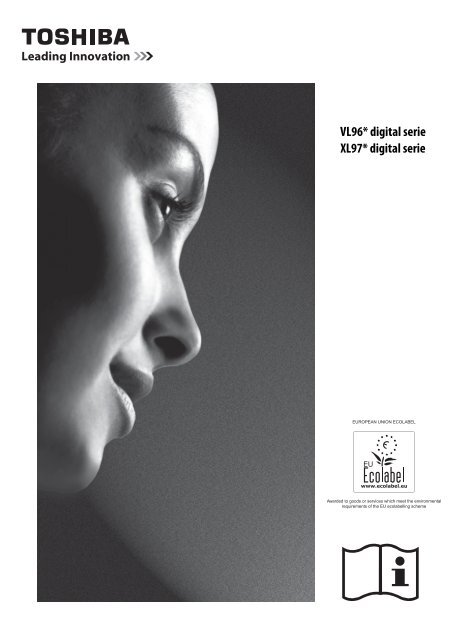VL96* digital serie XL97* digital serie - Toshiba-OM.net
VL96* digital serie XL97* digital serie - Toshiba-OM.net
VL96* digital serie XL97* digital serie - Toshiba-OM.net
You also want an ePaper? Increase the reach of your titles
YUMPU automatically turns print PDFs into web optimized ePapers that Google loves.
<strong>VL96*</strong> <strong>digital</strong> <strong>serie</strong><br />
<strong>XL97*</strong> <strong>digital</strong> <strong>serie</strong><br />
EUROPEAN UNION ECOLABEL<br />
Awarded to goods or services which meet the environmental<br />
requirements of the EU ecolabelling scheme
Norsk<br />
Innhold<br />
INSTALLERE TIL TV-EN<br />
Forholdsregler for sikkerhet ............................................................................... 4<br />
Installasjon og viktig informasjon ...................................................................... 5<br />
Fjernkontrollen .................................................................................................. 8<br />
Sette i batterier og virkeområde .............................................................. 8<br />
KOBLE TIL TV-EN<br />
Koble til eksternt utstyr ...................................................................................... 9<br />
Tilkobling av en HDMI®-enhet .......................................................................... 10<br />
Koble til en HDMI-enhet ........................................................................ 10<br />
HDMIs ARC-funksjon (Audio Return Channel) ........................................ 10<br />
REGZA-LINK-tilkobling ..................................................................................... 11<br />
Koble til en datamaskin .................................................................................... 12<br />
Koble en PC til RGB/PC-terminalen ........................................................ 12<br />
Koble en PC til HDMI-terminalen ........................................................... 12<br />
Koble til et hjemme<strong>net</strong>tverk ............................................................................ 13<br />
Koble TV-en til et hjemme<strong>net</strong>tverk - Koblet .......................................... 13<br />
Koble TV-en til et hjemme<strong>net</strong>tverk med en<br />
Inter<strong>net</strong>t-tilkobling- Trådløs .............................................................. 13<br />
Koble TV'en til datamaskinen med Intel® Trådløs skjerm ....................... 13<br />
Kontroller og inngangstilkoblinger .................................................................. 14<br />
Slå på ..................................................................................................... 14<br />
Bruke menysystemet ............................................................................. 14<br />
Bruke TV-kontrollene og tilkoplingene .................................................. 14<br />
MENY-struktur ................................................................................................. 15<br />
STILLE INN TV-EN<br />
Oppstartsapplikasjon ....................................................................................... 16<br />
Hurtig setting ........................................................................................ 16<br />
Ant/Kabel/Satelitt (hvis tilgjengelig) ..................................................... 19<br />
Satellitt innstillinger .............................................................................. 20<br />
Automatisk innstilling ........................................................................... 22<br />
ATV Manuell Innstilling .................................................................................... 23<br />
Søking ................................................................................................... 23<br />
Hoppe .................................................................................................... 24<br />
Sortere posisjoner .................................................................................. 25<br />
DTV Manuell Innstilling .................................................................................... 25<br />
Manuell innstilling ................................................................................. 25<br />
Manuell innstilling for DVB-C ................................................................. 26<br />
Manuell innstilling for DVB-S ................................................................. 26<br />
DTV innstillinger ............................................................................................... 26<br />
Kanaler (Antenne/Kabel) ....................................................................... 26<br />
Kanaler (Satellitt) .................................................................................. 27<br />
Standby kanal oppdaterting .................................................................. 27<br />
Plassering-innstilling ............................................................................. 27<br />
Analog avstenging ............................................................................... 27<br />
KONTROLLER OG FUNKSJONER<br />
Generelle kontroller ......................................................................................... 28<br />
Hurtigmeny ........................................................................................... 28<br />
Velge kanaler ......................................................................................... 28<br />
Tidsvisning – kun analog ..................................................................... 28<br />
Stereo og tospråklige sendinger ............................................................ 28<br />
Bruke 3D-funksjoner ........................................................................................ 29<br />
Visning av 3D-bilder .............................................................................. 29<br />
Endring av visningsmodus eller valg av 3D-format ................................ 29<br />
Stille inn autostart-modusen ................................................................. 31<br />
Justere 2D til 3D dybde .......................................................................... 31<br />
Stille inn 3D PIN-koden .......................................................................... 31<br />
Stille inn 3D startmelding ...................................................................... 31<br />
Stille inn 3D lås ...................................................................................... 32<br />
Stille inn 3D tidslås ................................................................................ 32<br />
Stille inn Aktiver 3D timer ...................................................................... 32<br />
Vise 3D viktig info .................................................................................. 32<br />
Bytte venstre og høyre bilder ................................................................ 32<br />
Lydkontroller ................................................................................................... 33<br />
Lydstyrkekontroller og demping av lyd ................................................. 33<br />
Tospråklig .............................................................................................. 33<br />
Balanse .................................................................................................. 33<br />
Bass, Diskant ......................................................................................... 33<br />
Lydforsterkning ..................................................................................... 33<br />
Audyssey ABX ..................................................................................... 33<br />
Dynamisk volum® .................................................................................. 33<br />
Dynamisk områdekontroll ..................................................................... 33<br />
Justering av lydnivå ............................................................................... 34<br />
TV Høyttalere på/av ............................................................................... 34<br />
Hodetelefoninnstillinger ....................................................................... 34<br />
Lydbeskrivelse ....................................................................................... 34<br />
Visning i bredskjerm ........................................................................................ 35<br />
Bildekontroller ................................................................................................. 37<br />
Bildevalg ............................................................................................... 37<br />
Bildepreferanser .................................................................................... 37<br />
Res. ........................................................................................................ 37<br />
ColourMaster ......................................................................................... 37<br />
Grunnfargejustering .............................................................................. 38<br />
Fargetemperatur ................................................................................... 38<br />
Auto klarhet sensor ............................................................................... 38<br />
Aktiv baklyskontroll ............................................................................... 38<br />
Sort/hvitt nivå ....................................................................................... 38<br />
MPEG støyreduksjon – Støyreduksjon ................................................... 39<br />
DNR – Digital støyreduksjon .................................................................. 39<br />
Active Vision .......................................................................................... 39<br />
Nullstille de avanserte bildeinnstillingene ............................................. 39<br />
Automatisk format (bredskjerm) ........................................................... 39<br />
Strekk 4:3 .............................................................................................. 39<br />
Blått bilde .............................................................................................. 39<br />
Bildeposisjon ......................................................................................... 40<br />
Frys bilde ............................................................................................... 40<br />
Bruke hjemme<strong>net</strong>tverket ditt .......................................................................... 41<br />
Sette opp <strong>net</strong>tverket ........................................................................................ 42<br />
Trådløst oppsett .................................................................................... 42<br />
Avansert <strong>net</strong>tverk oppsett ..................................................................... 44<br />
DNS oppsett ........................................................................................... 45<br />
Nettverktilkoblings test ......................................................................... 45<br />
Bruke software-tastaturet ..................................................................... 46<br />
Oppsett av <strong>net</strong>tverksenhet ............................................................................... 46<br />
Ekstern kontroll oppsett ........................................................................ 46<br />
Enhetsnavn oppsett ............................................................................... 47<br />
USB-harddiskopptaksfunksjon ......................................................................... 48<br />
Stille inn USB-harddisken for opptak ..................................................... 48<br />
Ta opp DTV programmer (Ett-trykks opptak) ......................................... 48<br />
Hvordan stille inn opptak via programveiledningen .............................. 49<br />
Kontrollere, redigere eller slette planleggingsinformasjon ................... 50<br />
Se et program som er tatt opp ............................................................... 51<br />
2
Betjening fra Bibliotet- skjermbildet ..................................................... 51<br />
Opptaksoppsett ..................................................................................... 52<br />
Planleggingsprioritet ............................................................................. 54<br />
Bruke <strong>Toshiba</strong> Places ........................................................................................ 55<br />
Bruke Hybrid TV Standard (dersom tilgjengelig) .............................................. 55<br />
Bruke Intel® Wireless Display ........................................................................... 56<br />
Intel® Wireless Display enhetsnavn ....................................................... 56<br />
PC-liste .................................................................................................. 56<br />
Bruke Media Player .......................................................................................... 57<br />
Grunnleggende operasjon ..................................................................... 57<br />
Vise fotofiler (på DLNA CERTIFIED Server eller USB-enhet) .................. 58<br />
Vise filmfiler (på DLNA CERTIFIED Server eller USB-enhet) .................. 60<br />
Spille av musikkfiler (på DLNA CERTIFIED Server eller USB-enhet) ...... 63<br />
Andre funksjoner .............................................................................................. 64<br />
Betj.panel-sperre ................................................................................... 64<br />
Timere .............................................................................................................. 64<br />
Program-timer – kun <strong>digital</strong> ................................................................ 64<br />
På timer ................................................................................................. 65<br />
Av-timer ................................................................................................ 65<br />
Innstillinger for energisparing .......................................................................... 66<br />
Automatisk strømavstenging ................................................................ 66<br />
Ingen signal auto avslåing ..................................................................... 66<br />
Digital informasjon på skjermen ...................................................................... 66<br />
Informasjon ........................................................................................... 66<br />
Bruke EPG (Elektronisk programguide) ............................................................ 67<br />
Bruke kringkasterguiden ....................................................................... 67<br />
Sjangervalg/søke ................................................................................... 68<br />
Bruke MediaGuide ................................................................................. 68<br />
MediaGuide-skjermbildet ...................................................................... 68<br />
Hovednavigeringsmeny ......................................................................... 68<br />
Digitale innstillinger – Foreldre Kontroll ........................................................ 69<br />
PIN-oppsett for foreldrekontroll ............................................................ 69<br />
Foreldre Innst. ....................................................................................... 70<br />
Nettverk lås ........................................................................................... 70<br />
Digitale innstillinger – Kanalalternativer ....................................................... 70<br />
Velge favorittkanaler ............................................................................. 70<br />
Favorittkanallister ................................................................................. 70<br />
Hopp over kanaler ................................................................................. 71<br />
Låse kanaler ........................................................................................... 71<br />
Digitale innstillinger – andre innstillinger ..................................................... 71<br />
Teksting ................................................................................................. 71<br />
Lydspråk ................................................................................................ 71<br />
Kortplass ................................................................................................ 72<br />
Programvareoppgraderinger og lisenser .......................................................... 72<br />
Søke etter ny programvare .................................................................... 72<br />
Nettverksoppgradering ......................................................................... 72<br />
Programlisens ....................................................................................... 72<br />
Systeminformasjon og Resett TV ...................................................................... 73<br />
System Info. .......................................................................................... 73<br />
Resett TV ............................................................................................... 73<br />
PC innstillinger ................................................................................................. 73<br />
Horisontal og vertikal posisjon .............................................................. 73<br />
Klokke fase ............................................................................................ 73<br />
Sampling klokke .................................................................................... 74<br />
Res. ........................................................................................................ 74<br />
Valg av inngang og AV-tilkoblinger ................................................................. 74<br />
Inngangsvalg ......................................................................................... 74<br />
Merke videoinngangskilder ................................................................... 75<br />
Digital lydutgang ................................................................................... 75<br />
Bruke REGZA-LINK ............................................................................................ 76<br />
Aktiver REGZA-LINK ............................................................................... 76<br />
TV Auto strøm ........................................................................................ 76<br />
Auto Standby ......................................................................................... 76<br />
Forsterkerkontroll .................................................................................. 76<br />
Innledende høyttalerinnstilling ............................................................. 76<br />
Valg av REGZA-LINK-inngangskilde ....................................................... 76<br />
REGZA-LINK-avspilling med ett trykk .................................................... 77<br />
REGZA-LINK-systemstandby .................................................................. 77<br />
TEKSTTJENESTER<br />
Teksttjenester .................................................................................................. 78<br />
Velge moduser ...................................................................................... 78<br />
Tekstinformasjon ................................................................................... 78<br />
Navigere sider med Auto ....................................................................... 78<br />
Navigere sider med LIST ........................................................................ 78<br />
Fargeknapper ........................................................................................ 79<br />
PROBLEMLØSNING<br />
Spørsmål og Svar ........................................................................................... 80<br />
INFORMASJON<br />
Lisensinformasjon ............................................................................................ 83<br />
Informasjon ..................................................................................................... 85<br />
Spesifikasjoner og tilbehør ............................................................................... 91<br />
Norsk<br />
Under din TVs livstid vil firmwareoppdateringer bli gjort tilgjengelige slik at TV’en din opprettholder optimal prestasjon:<br />
USB HDD-opptak støttes på denne TV’en. Dersom denne funksjonen ikke er implementert ved kjøp av TV’en, vil det bli gjort tilgjengelig<br />
via firmwareoppdatering i midten av 2012.<br />
*Vennligst merk deg at USB HDD-opptaksfunksjonen ikke vil være tilgjengelig i alle land.<br />
Intel® Wireless Display (Intel® WiDi) støttes på denne TV’en. Dersom denne funksjonen ikke er implementert ved kjøp av TV’en, vil det bli gjort tilgjengelig<br />
via firmwareoppdatering i midten av 2012.<br />
Dersom TV’en din er koblet til inter<strong>net</strong>t, vil firmware bli tilgjengelig automatisk.<br />
Dersom TV’en din ikke er koblet til inter<strong>net</strong>t kan du laste ned den nyeste firmwaren fra<br />
www.toshiba-om.<strong>net</strong>/firmware.php.<br />
*Noen funksjoner er begrenset på grunn av lokal lovgivning og er muligens ikke tilgjengelige i alle land.<br />
3
INSTALLERE TIL TV-EN<br />
Norsk<br />
Forholdsregler for sikkerhet<br />
Dette utstyret er desig<strong>net</strong> og produsert for å tilfredsstille internasjonale<br />
sikkerhetsstandarder, men som for alt an<strong>net</strong> elektrisk utstyr, må det<br />
utvises forsiktighet for å oppnå de beste resultatene og sørge for<br />
sikkerhet. Les punktene under av hensyn til din egen sikkerhet. De er<br />
generelle, og har til hensikt å hjelpe deg med alle elektriske<br />
forbrukerprodukter, og enkelte av punktene er kanskje ikke aktuelle for<br />
den gjenstanden du har kjøpt.<br />
Luftsirkulasjon<br />
La det være mer enn 10 cm klaring rundt fjernsynsapparatet for å tillate<br />
tilstrekkelig ventilasjon. Dette vil forhindre overoppheting og eventuell<br />
skade på fjernsy<strong>net</strong>. Steder med mye støv bør også unngås.<br />
Varmeskade<br />
Det kan oppstå skade dersom du setter fjernsy<strong>net</strong> i direkte sollys eller nær<br />
en varmekilde. Unngå steder som er utsatt for ekstremt høye<br />
temperaturer eller fuktighet. Plasser fjernsy<strong>net</strong> på et sted hvor<br />
temperaturen holder seg mellom minimum 5 °C og maksimalt 35 °C.<br />
IKKE TA BORT NOEN FASTE DEKSLER DA DETTE VIL UTSETTE DEG FOR<br />
FARLIGE OG STRØMFØRENDE DELER.<br />
HOVEDKONTAKTEN BRUKES S<strong>OM</strong> EN AVKOBLINGSENHET OG SKAL VÆRE<br />
LETT TILGJENGELIG.<br />
Du må ikke<br />
IKKE blokker ventilasjonsåpningene på utstyret med f.eks. aviser, duker,<br />
gardiner, osv. Overoppheting kan føre til skade og forkorte apparatets<br />
levetid.<br />
IKKE la elektrisk utstyr utsettes for drypp eller skvetting, eller at<br />
gjenstander fylt med væsker, som for eksempel vaser, blir plassert på det.<br />
DU MÅ IKKE sette varme gjenstander eller åpen flamme, som tente<br />
stearinlys, på eller i nærheten av apparatet. Høye temperaturer kan<br />
smelte plastikken og starte en brann.<br />
ADVARSEL: For å forhindre antennelse, hold<br />
levende lys eller andre åpne flammer borte fra<br />
dette produktet.<br />
Strømtilførsel<br />
Nødvendig strømforsyning til dette utstyret er 220 – 240 V AC 50/60 Hz.<br />
Du må aldri koble til en DC-forsyning eller noen annen strømkilde. Vær<br />
SIKKER på at fjernsy<strong>net</strong> ikke står på strømledningen. Bruk kun ledningen<br />
som følger med.<br />
IKKE klipp av støpslet på dette utstyret. Det inneholder et spesielt filter<br />
mot radioforstyrrelser, og hvis dette fjernes kan det svekke ytelsene.<br />
DERS<strong>OM</strong> DU ER I TVIL, MÅ DU KONSULTERE EN AUTORISERT ELEKTRIKER.<br />
Gjør følgende<br />
LES bruksanvisningen nøye før du benytter utstyret.<br />
VÆR SIKKER PÅ at alle elektriske tilkoblinger (inklusiv støpslet,<br />
forlengelsesledningene og alle forbindelser mellom deler av utstyret) er<br />
av god kvalitet og i samsvar med produsentens instruksjoner. Slå av og<br />
trekk ut strømledningen før du lager nye eller endrer tilkoblinger.<br />
KONTAKT forhandleren din hvis du har noen som helst tvil om<br />
installasjon, bruk eller sikkerheten ved utstyret ditt.<br />
ADVARSEL: For å unngå personskader må dette apparatet festes godt til<br />
gulvet/veggen i overensstemmelse med monteringsinstruksen.<br />
Se side 5.<br />
VÆR FORSIKTIG med glasspaneler og dører på utstyret.<br />
DU MÅ IKKE bruke provisoriske underlag, og ALDRI feste bein med<br />
treskruer. For å sørge for full sikkerhet, må du alltid bruke produsentens<br />
anbefalte stativ, brakett eller bein med festeanordningene som følger<br />
med i henhold til instruksjonene.<br />
DU MÅ IKKE forlate apparatet når det er slått på og uten tilsyn, så fremt<br />
det ikke er uttrykkelig oppgitt at det er desig<strong>net</strong> for bruk uten tilsyn eller<br />
har standby-modus. Slå av ved å trekke ut kontakten, og forsikre deg om<br />
at familien din vet hvordan dette gjøres. Det kan være nødvendig med<br />
spesielle tiltak for funksjonshemmede personer.<br />
IKKE fortsett å bruke utstyret hvis du er i tvil om det fungerer normalt,<br />
eller det er skadet på noen måte. Skru av, trekk ut hovedledningen og ta<br />
kontakt med forhandleren.<br />
IKKE dytt/dra i CI CAM i fart for å forhindre kollaps av VANLIG<br />
GRENSESNITT.<br />
ADVARSEL: Overdrevent volum i øretelefonene kan medføre tap av<br />
hørsel.<br />
FREMFOR ALT – DU MÅ ALDRI la noen, spesielt barn, dytte eller slå<br />
skjermen eller baksiden av kabi<strong>net</strong>tet, eller putte noe inn i hull,<br />
kontakter eller andre åpninger i kabi<strong>net</strong>tet. Dette fører til skade<br />
på skjermen eller de innvendige delene.<br />
DU MÅ ALDRI gjette eller ta sjanser med elektrisk utstyr av noe<br />
slag – det er bedre å være føre var.<br />
4
INSTALLERE TIL TV-EN<br />
Installasjon og viktig informasjon<br />
Plasser fjernsynsapparatet borte fra direkte sollys og kraftig lys. Bløt,<br />
indirekte belysning anbefales for å se behagelig. Bruk gardiner eller<br />
persienner for å forhindre at sollys treffer skjermen direkte.<br />
Plasser TV-en på en stabil, plan overflate som kan tåle vekten til<br />
TV-en. For å kunne forhindre skade og opprettholde apparatets<br />
stabilitet, må du feste TV-en til en jevn overflate ved hjelp av<br />
stroppen hvis denne er montert, eller til en vegg med en solid<br />
snor gjennom P-klipsene som følger med. Fest ellers TV-en på den<br />
plane overflaten med den medfølgende monteringsskruen.<br />
Panelet på LCD-skjermen er produsert ved hjelp av presisjonsteknologi på<br />
ekstremt høyt nivå, men likevel kan det forekomme at skjermen mangler<br />
bildeelementer, eller har lysende flekker. Dette er ikke et tegn på<br />
funksjonsfeil.<br />
Forsikre deg om at fjernsynsapparatet ikke står på et sted der det kan bli<br />
dyttet, eller truffet av gjenstander, ettersom trykk vil føre til brudd eller<br />
skade på skjermen. Pass også på at små gjenstander ikke kan puttes inn i<br />
sprekker eller åpninger i kabi<strong>net</strong>tet.<br />
Hvor du kan installere<br />
’P’-klemme<br />
Festestropp<br />
Festestropp<br />
Solid feste (så kort som mulig)<br />
Stativklemme<br />
Skruer<br />
(inkludert)<br />
Stilen på stativet avhenger av modellen<br />
Unngå bruk av kjemikalier (slik som luftrensere,<br />
rengjøringsmidler osv.) på eller i nærheten av TV-sokkelen. Undersøkelser har vist at plastmaterialer kan svekkes og sprekke over tid<br />
dersom de utsettes for den kombinerte effekten av kjemiske stoffer og mekanisk belastning (slik som TV-apparatets vekt). Unnlatelse av å følge disse<br />
instruksjonene kan føre til alvorlig og/eller permanent skade på TV-apparatet og TV-sokkelen.<br />
Norsk<br />
Bruk en veggbrakett som er eg<strong>net</strong> for LCD TV-ens størrelse og vekt.<br />
• Det kreves to personer til installasjonen.<br />
• Bruk AVSTANDSSTYKKENE (medfølger) hvis veggfeste fra en annen produsent<br />
installeres.<br />
1 Koble fra og fjern eventuelle kabler og/eller andre komponentkontakter fra<br />
baksiden av TV-en.<br />
2 Legg fronten av enheten forsiktig ned på en flat, myk flate, for eksempel et<br />
teppe.<br />
3 Følg instruksjonene som fulgte med veggbraketten.<br />
Før du fortsetter, må du forsikre deg om at riktige braketter er festet til veggen<br />
og baksiden av TV-en, som beskrevet i instruksjonene som fulgte med<br />
veggbraketten.<br />
4 Pass på at de medfølgende avstandsstykkene plasseres mellom braketten og<br />
baksiden av TV-en.<br />
5 Bruk alltid skruene som følger med eller som anbefales av produsenten av<br />
veggfestet.<br />
Ved bruk av veggbrakett<br />
Fjerne bordstativet:<br />
1 Legg fronten av enheten forsiktig ned på en flat, myk flate, for eksempel et<br />
teppe. La stativet stikke utenfor kanten på overflaten.<br />
MERK: Vær alltid svært forsiktig når bordstativet fjernes, for å unngå skade på<br />
LCD-panelet.<br />
2 Fjern de fire skruene.<br />
Fire skruer<br />
3 Når du har fjer<strong>net</strong> alle de fire skruene som holder stativfoten på plass, skal du<br />
fjerne stativfoten fra TV-en ved å trekke stativfoten vekk fra TV-en.<br />
23mm<br />
M6<br />
Skrue<br />
Veggbrakett<br />
Avstandsstykke (medfølger)<br />
TV-ens bakpanel<br />
Plasser fire avstandsstykker (medfølger).<br />
FORSIKTIG: Skruenes diameter og lengde varierer, avhengig av type veggbrakett. Bruk av<br />
andre skruer enn angitt kan forårsake indre skade på TV-en, eller få den til å falle ned etc.<br />
5
INSTALLERE TIL TV-EN<br />
Når du bruker 3D-brillene<br />
Norsk<br />
• 3D-funksjonen er utformet med tanke på privat bruk og underholdning<br />
i ditt hjemmemiljø. Vennligst legg merke til at kommersiell bruk av 3Dfunksjonen<br />
kan medføre krenkelser av forfatternes opphavsmessige<br />
rettigheter. <strong>Toshiba</strong> ber deg respektere de intellektuelle<br />
eiendomsrettighetene til tredjepart.<br />
Om 3D-brillene<br />
• Ikke reparer, modifiser eller demonter 3D-brillene selv.<br />
Det kan føre til at du blir uvel når du bruker 3D-brillene.<br />
• Ikke bruk 3D-brillene hvis de har sprekker, er skadd eller ikke fungerer<br />
riktig.<br />
Hvis du fortsetter å bruke dem i en slik tilstand kan dette føre til personskade,<br />
slitasje på øynene eller indisposisjon.<br />
• Ikke stå eller gå mens du har på 3D-brillene.<br />
Du kan miste balansen som kan føre til fall eller andre ulykker.<br />
• Ikke bruk 3D-brillene for andre formål enn for å se på 3D-programmer.<br />
Må ikke brukes som solbriller.<br />
• Ikke slipp, bruk makt på, eller tråkk på 3D-brillene.<br />
Dette kan føre til skader på glasset, som kan føre til personskader.<br />
Hvis 3D-brillene utsettes for væske eller sterk varme, kan funksjonen bli<br />
skadelidende.<br />
• Hvis nesen eller pannen blir rød, eller du føler smerte eller ubehag, må<br />
du avslutte bruken av 3D-brillene.<br />
Slike symptomer kan inntreffe når du bruker 3D-brillene i lang tid av gangen.<br />
Advarsler om visning av 3D-bilder<br />
• Noen seere kan oppleve et anfall eller blackout når de utsettes for visse<br />
blinkende bilder eller lys som finnes i noen 3D-fjernsynsbilder eller<br />
videospill.<br />
Alle som har hatt anfall, tap av bevissthet eller andre symptomer knyttet til en<br />
epileptisk tilstand, eller som har epilepsi i familien, må rådføre seg med lege før<br />
bruk av 3D-funksjonen.<br />
• Unngå bruk av 3D-funksjonen når du er påvirket av alkohol.<br />
• Hvis du er syk eller føler deg syk, bør du unngå å se på 3D-bilder, og ta<br />
kontakt med legen din hvis nødvendig.<br />
• Hvis du opplever noen av følgende symptomer mens du ser på 3Dvideobilder,<br />
må du slutte å se på disse og ta kontakt med legen din:<br />
Krampeanfall, ufrivillige øye- eller muskelsammentrekninger, tap av bevissthet,<br />
endringer i sy<strong>net</strong>, ufrivillige bevegelser, desorientering, slitne øyne, kvalme/<br />
oppkast, svimmelhet, hodepiner.<br />
• Hvis du merker tretthet i øynene eller an<strong>net</strong> ubehag ved å se på 3Dbilder,<br />
legg bort 3D-brillene og ikke bruk dem før tilstanden har bedret<br />
seg.<br />
• Enkelte seere kan oppleve svimmelhet og/eller desorientering når de<br />
ser på 3D-bilder.<br />
Derfor må du ikke plassere TV-en nær åpne trapper, balkonger eller<br />
ledninger, for å unngå personskade.<br />
Du må heller ikke sitte nær gjenstander som kan bli ødelagt hvis du<br />
dytter borti dem.<br />
• Du må alltid ha på 3D-brillene når du ser på 3D-bilder.<br />
Hvis du ser på 3D-bilder uten 3D-brillene kan dette føre til slitne øyne.<br />
• Ikke bruk 3D-brillene eller se på 3D-bilder fra skarpe vinkler eller mens<br />
du ligger.<br />
3D-effekten går tapt under disse forholdene, og det kan føre til anstrengte øyne.<br />
• Det anbefales at seerens øyne og 3D-brillene er på linje med skjermen.<br />
• Hvis du har briller eller kontaktlinser med styrke i, må du ha 3D-brillene<br />
utenpå disse.<br />
Hvis du ser på 3D-bilder uten passende briller kan dette føre til slitne øyne.<br />
• Hvis 3D-bilder ofte vises dobbelt eller hvis du ikke kan se bildene i 3D,<br />
må du slutte å se på dem.<br />
Kontinuerlig visning kan forårsake slitne øyne.<br />
• På grunn av muligheten for en innvirkning på utviklingen av sy<strong>net</strong>, bør<br />
de som ser på 3D-videobilder være 6 år eller eldre.<br />
Barn og tenåringer kan være mer utsatt for helseproblemer knyttet til det å se på<br />
3D-bilder og bør nøye overvåkes for å unngå at de ser på 3D-bilder over lengre tid<br />
uten pauser.<br />
• For optimal 3D-effekt og for å unngå trette øyne, er det viktig at du<br />
velger riktig posisjon når du bruker brillene.<br />
Den beste posisjonen for bruk av brillene er i den angitte avstanden og med<br />
øynene i samme høyde som midten av skjermen som vist nedenfor. Sentrum av<br />
det optimale området for posisjonen, varierer fra TV til TV. Det brukbare området<br />
for brillene er generelt i området som angis i tabellen nedenfor (faktisk vinkel er<br />
ikke vist i tegningen).<br />
Samme høyde som<br />
midten av skjermen<br />
Midten av skjermen<br />
Visningsvinkel<br />
Visningsavstand<br />
Visningsvinkel<br />
42VL / 42XL Cirka 26 grader Over 1,6 m<br />
47VL / 47XL Cirka 26 grader Over 1,8 m<br />
55VL / 55XL Cirka 26 grader Over 2,1 m<br />
Visningsavstand<br />
VIKTIG: Hvis du ser bildet dobbelt er øynene dine enten for høyt eller for lavt i forhold<br />
til skjermens horisontale senterlinje. Endre posisjonen slik at den er nærmere<br />
senterlinjen for å unngå trette øyen og for å oppnå optimale 3D-effekter.<br />
6
INSTALLERE TIL TV-EN<br />
Viktig melding<br />
Fjernsy<strong>net</strong>s <strong>digital</strong>e mottak fungerer kun i land som er oppført under “Land”-delen av “System oppsett”-menyen. Avhengig av land/område, kan det<br />
hende at noen av funksjonene til fjernsy<strong>net</strong> ikke er tilgjengelige. Mottak av fremtidige tilleggstjenester eller modifiserte tjenester kan ikke garanteres<br />
med dette fjernsy<strong>net</strong>.<br />
Hvis stasjonære bilder laget av sendinger i 4:3-format, teksttjenester, kanallogoer, datamaskinskjermer, videospill, skjermmenyer, osv. blir stående på<br />
skjermen i en lengre periode, kan de bli lett synlige. Det anbefales alltid at du reduserer både lysstyrken og kontrastinnstillingene.<br />
Visning av et 4:3-formatbilde på en 16:9-skjerm i en svært lang periode, kan føre til kantene på 4:3-bildet blir noe vedvarende. Dette er ikke en feil med<br />
LCD TV-en og dekkes ikke av produsentens garanti. Regelmessig bruk av andre størrelsesmoduser (f.eks: Super Live) vil forhindre permanent<br />
bildebrenning.<br />
Norsk<br />
UNNTAKSBESTEMMELSER<br />
<strong>Toshiba</strong> er ikke under noen omstendigheter ansvarlig for tap og/eller skade på produktet forårsaket av:<br />
i) Brann;<br />
ii) Jordskjelv;<br />
iii) Tilfeldig skade;<br />
iv) Tilsiktet misbruk av produktet;<br />
v) Bruk av produktet under upassende forhold;<br />
vi) Tap og/eller skade påført produktet når det var i besittelse av tredjepart;<br />
vii) Enhver skade eller tap forårsaket av eierens feil og/eller forsømmelse i å følge instruksjonene i bruksanvisningen.<br />
viii) Ethvert tap eller enhver skade som er et direkte resultat av feilaktig bruk eller funksjonsfeil ved produktet når det brukes samtidig med tilknyttet utstyr;<br />
Videre tar <strong>Toshiba</strong> under ingen omstendighet ansvar for følgeskader og/eller skader som omfatter, men ikke er begrenset, til følgende: Tap av fortjeneste, avbrudd av<br />
forretninger, tap av lagrede data enten forårsaket under normal bruk eller ved feilaktig bruk av produktet.<br />
Ved bruk av USB-harddisk<br />
• Opptaksfunksjonen er utformet med tanke på privat bruk og<br />
underholdning i ditt hjemmemiljø. Vennligst legg merke til at<br />
kommersiell bruk av opptaksfunksjonen kan medføre krenkelser av<br />
forfatteres opphavsmessige rettigheter. <strong>Toshiba</strong> ber deg respektere de<br />
intellektuelle eierrettighetene til tredjepart.<br />
• Før opptak til utstyr som er tilkoplet TV-en, bør du gjøre et testopptak<br />
og kontrollere opptakets ytelse.<br />
• Programmer som er forbudt å kopiere grun<strong>net</strong> beskyttelse via<br />
opphavsrett, kan ikke tas opp.<br />
• <strong>Toshiba</strong> er ikke ansvarlig for kompensasjon eller tilfeldige skader av<br />
noen art, uansett om dette skyldes innhold som ikke ble korrekt tatt<br />
opp på opptaksutstyret, at det ble endret eller gikk tapt.<br />
• <strong>Toshiba</strong> er uansett ikke ansvarlig for skader av noen art (opptaksutstyr<br />
som bryter sammen, endringer eller tap av innhold som er tatt opp og<br />
så videre) som følge av funksjonsfeil, betjeningsfeil eller feil betjening<br />
grun<strong>net</strong> kombinasjoner med an<strong>net</strong> tilkoplet utstyr.<br />
• Dersom du kobler en USB-harddisk som har blitt brukt med en PC eller<br />
en annen TV, kan kun programmer som tas opp med denne TV’en spilles<br />
av.<br />
• Slå av strømforsyningen til TV’en før du kobler fra USB-harddisken.<br />
Dersom dette ikke gjøres, kan det føre til tap av registrert data eller funksjonsfeil<br />
i USB-harddisken.<br />
• Vennligst legg merke til at opptak på USB HDD ikke lenger kan spilles av<br />
etter TV-apparatets hovedkort ble byttet ut under service.<br />
7
INSTALLERE TIL TV-EN<br />
Norsk<br />
Fjernkontrollen<br />
Enkel referanse med ett blikk på fjernkontrollen din.<br />
1<br />
2<br />
5<br />
4<br />
8<br />
9<br />
11<br />
16<br />
17<br />
20<br />
22<br />
24<br />
3<br />
6<br />
7<br />
10<br />
12<br />
13<br />
15<br />
14<br />
19<br />
18<br />
21<br />
23<br />
25<br />
26<br />
27<br />
28 29<br />
15 For å endre programposisjoner<br />
For å skifte TEKST-sider<br />
16 Få tilgang til førstesiden “TOSHIBA PLACES”<br />
Når <strong>net</strong>tverk ikke er tilkoblet, vil en feilmelding bli vist.<br />
17 For tilgang til mediespillermenyen<br />
18 Hent frem teksttjenester<br />
19 For tilgang til den analoge eller <strong>digital</strong>e kanallisten<br />
20 Skjermmenyer<br />
21 For å vise den <strong>digital</strong>e programguiden på skjermen<br />
22 Side opp, ned, venstre, høyre<br />
23 Når du bruker menyer, flytter pilene markøren opp, ned, til venstre eller høyre<br />
på skjermen. Trykk på OK for å bekrefte valget ditt<br />
24 For å gå tilbake til den forrige menyen<br />
25 For å avslutte menyene og applikasjonene<br />
26 I TV-modus:<br />
D Vis analog klokke<br />
Når du bruker programguiden:<br />
Z –24 timer<br />
z +24 timer<br />
CC –1 side<br />
cc +1 side<br />
I Tekst-modus:<br />
A Vise skjult tekst<br />
B Fryse en ønsket side<br />
C Forstørre vist<br />
tekststørrelse<br />
D Velge en side mens et<br />
vanlig bilde vises<br />
Under avspilling:<br />
c For SPILL<br />
v For STOPP<br />
W/w For PAUSE/TRINN<br />
Z For HOPP-TILBAKE<br />
CC For SPOL TILBAKE<br />
cc For SPOL FREMOVER<br />
z For HOPP-FREMOVER<br />
CT-90405<br />
27 Fargeknapper: Kontrollknapper for tekst-TV og interaktiv tjeneste<br />
28 Frys bilde<br />
29 For å ta opp DTV-programmer<br />
1 For På/Standby-modus<br />
2 For valg av eksterne inngangskilder<br />
3 For å velge TV-modus (DTV Ant/DTV Cable/DTV Sat/ATV)<br />
4 Å veksle mellom 2D- og 3D-modus<br />
5 Visning i bredskjermformat<br />
6 s Stereo/tospråklige sendinger<br />
7 Digital teksting eller analoge TEKST-tekstingssider, hvis tilgjengelige<br />
8 Tallknapper<br />
9 Slå lydbeskrivelsen på/av<br />
10 Å gå tilbake til forrige kanal<br />
11 For å endre TV-volumet<br />
12 For å vise informasjon på skjermen<br />
For tilgang til indekssiden i Tekst-modus<br />
13 For å dempe TV-lyden<br />
14 For tilgang til Hurtigmeny<br />
Sette i batterier og virkeområde<br />
Fjern dekslet på baksiden av<br />
fjernkontrollen for å få tilgang til<br />
batterirommet, og forsikre deg om at<br />
batteriene står riktig vei. Batteritypen som<br />
passer for denne fjernkontrollen er AA, IEC<br />
R6 1,5 V.<br />
Ikke kombiner et gammelt, brukt batteri<br />
med et nytt, og ikke bland batterityper.<br />
Fjern øyeblikkelig tomme batterier for å<br />
forhindre at syre lekker inn i batterirommet. Kast batteriene i henhold til instrukser<br />
på side 84 i denne bruksanvisningen.<br />
Advarsel: Batterier må ikke utsettes for ekstrem varme, som sol, brann eller<br />
lignende.<br />
Ytelsen fra fjernkontrollen blir dårligere på avstander over fem meter, eller utenfor<br />
en vinkel på 30 grader fra midten av fjernsynsapparatet. Hvis virkeområdet blir<br />
redusert, kan det hende at batteriene må byttes ut.<br />
8
KOBLE TIL TV-EN<br />
Koble til eksternt utstyr<br />
Før du kobler til eksternt utstyr, må du slå av alle hovedstrømbrytere. Hvis det ikke finnes en bryter, kobler du fra ved stikkontakten.<br />
ILLUSTRASJONEN VISER 40VL963.<br />
Hodetelefonkontakt<br />
Norsk<br />
Strømledning<br />
HDMI 4-INNGANG<br />
LAN-porten<br />
SCART (EXT 1)<br />
DIGITAL LYDUTGANG<br />
(OPTISK)<br />
Antennekabel<br />
RGB/PC-INNGANG<br />
HDMI 1/2/3 INNGANGER<br />
K<strong>OM</strong>PONENT VIDEO/LYD-INNGANG,<br />
VIDEO/LYD-INNGANG (Y/L/R)<br />
(EXT 2)<br />
Parabol<br />
mediaopptaker<br />
Antennekabler: . . . . . . . . . . . . . . . . . . . . . . . . . . . . . . . . . . . . . . . . .<br />
Koble antennen til kontakten på baksiden av fjernsy<strong>net</strong>.<br />
Hvis du bruker en dekoder og/eller en mediaopptaker, er det spesielt viktig at<br />
antennekabelen er koblet til gjennom dekoderen og/eller gjennom<br />
mediaopptakeren til fjernsy<strong>net</strong>.<br />
“F-type”<br />
Parabolkabel: . . . . . . . . . . . . . . . . . . . . . . . . . . . . . . . . . . . . . . . . . . .<br />
Koble LNB fra parabolen til SATELLITE ANTENNA-kontakten på TV-en. Du kan<br />
motta TV, radio, interaktiv TV og HD TV med klart signal.<br />
SCART-ledninger: . . . . . . . . . . . . . . . . . . . . . . . . . . . . . . . . . . . . . . . .<br />
Koble media-opptakerens IN/OUT-kontakt til TV-en.<br />
Koble dekoderens TV-kontakt til fjernsy<strong>net</strong>.<br />
Før du kjører Automatisk innstilling, må du sette dekoderen og<br />
mediaopptakeren til Standby.<br />
RCA-stikkontaktene ved siden av C<strong>OM</strong>PONENT VIDEO INPUT-stikkontaktene vil<br />
godta L- og R-lydsignaler.<br />
Kople disse kablene til Y/L/R-kontaktene når du kopler til VIDEO-/AUDIO-enhetene.<br />
Den <strong>digital</strong>e lydutgangen kan brukes til å koble til et surroundlydanlegg.<br />
MERK: Denne utgangen er alltid aktiv.<br />
HDMI® (High-Definition Multimedia Interface) er ment for bruk med en DVDdekoder<br />
eller elektronisk utstyr med <strong>digital</strong> lyd- og videoutgang.For informasjon om<br />
godkjente video- eller PC-signalformater gjennom HDMIterminalene, se side 86.<br />
MERK: Selv om dette fjernsy<strong>net</strong> kan kobles til HDMI-utstyr, kan det hende at noe<br />
utstyr ikke fungerer som normalt.<br />
LAN-porten brukes for å koble TV-en til hjemme<strong>net</strong>tverket.<br />
Denne TV-en kan spille av <strong>digital</strong>t innhold som er lagret på et DLNA CERTIFIEDprodukt<br />
med serverfunksjon.<br />
Et stort utvalg eksternt utstyr kan kobles til på baksiden av fjernsy<strong>net</strong>. Du<br />
må se bruksanvisningene til alt ekstrautstyr for nøyaktige instrukser.<br />
Hvis fjernsy<strong>net</strong> automatisk bytter over til eksternt utstyr, kan du gå tilbake til vanlig<br />
fjernsyn ved å trykke på ønsket programposisjonsknapp. For å hente frem igjen det<br />
eksterne utstyret, trykk på o for å velge mellom TV, EXT 1, EXT 2, HDMI 1,<br />
HDMI 2, HDMI 3, HDMI 4 eller PC.<br />
Når den eksterne inngangsmodusen velges mens du ser på DTV-modus, sender ikke<br />
SCART-kontakten ut video-/lydsignaler.<br />
9
KOBLE TIL TV-EN<br />
Norsk<br />
Tilkobling av en HDMI®-enhet<br />
HDMI-inngangen på din TV mottar <strong>digital</strong> lyd og ukomprimert <strong>digital</strong><br />
video fra en HDMI-kildeenhet.<br />
Denne inngangen er desig<strong>net</strong> til å ta imot HDCP-programmateriell (High-<br />
Bandwidth Digital-Content Protection) i <strong>digital</strong> form fra EIA/CEA-861-D-kompatible<br />
forbrukerelektroniske enheter (slik som en set-top-box eller en DVD-spiller med<br />
HDMI-utgang). Se side 86 for akseptable videosignalformater.<br />
MERK: Støttet lydformat: Lineær PCM, Dolby Digital (AC-3), overføringshastighet<br />
32/44,1/48 kHz.<br />
HDMIs ARC-funksjon (Audio Return Channel)<br />
Denne funksjonen gjør det mulig for at lydsignalet til TV-en sendes til AVforsterkeren<br />
via HDMI-kabelen. Det er ikke nødvendig å koble til en kabel fra<br />
lydutgangen på TV-en til lydinngangen på AV-forsterkeren for å reprodusere lyden<br />
som mottas fra mottakeren på TV-en gjennom AV-forsterkeren.<br />
baksiden på fjernsy<strong>net</strong><br />
AV-forsterker som støtter ARC<br />
Koble til en HDMI-enhet<br />
Koble en HDMI-kabel (type A-kontakt) til HDMI-terminalen.<br />
For korrekt operasjon, anbefales det at du bruker en HDMI-kabel som har HDMIlogoen<br />
( ).<br />
• Hvis HDMI-tilkoblingen din har kapasitet for 1080p og/eller fjernsy<strong>net</strong> har<br />
mulighet for oppdateringsfrekvenser høyere enn 50 Hz, trenger du en kategori 2-<br />
kabel. En vanlig HDMI/DVI-kabel fungerer kanskje ikke riktig med denne<br />
modellen.<br />
• En HDMI-kabel overfører både video og lyd. Separate analoge lydkabler er ikke<br />
nødvendige (se illustrasjon).<br />
HDMI-kabel<br />
baksiden på fjernsy<strong>net</strong><br />
HDMI-kabel<br />
HDMI-enhet<br />
For å vise HDMI-enhetsvideoen, trykk på o-knappen for å velge modusen HDMI 1,<br />
HDMI 2, HDMI 3 eller HDMI 4.<br />
10
KOBLE TIL TV-EN<br />
REGZA-LINK-tilkobling<br />
Du kan kontrollere de grunnleggende funksjonene til tilkoblede lyd-/videoenheter ved hjelp av fjernsy<strong>net</strong>s fjernkontroll hvis du kobler til en<br />
REGZA-LINK-kompatibel AV-forsterker eller avspillingsenhet. For en forklaring om oppsett og operasjoner, se sidene 76–77.<br />
baksiden på fjernsy<strong>net</strong><br />
Norsk<br />
AV-forsterker<br />
Avspillingsenhet<br />
Avspillingsenhet<br />
For oppsettet som vises over, trenger du tre HDMI-kabler.<br />
MERK:<br />
• Hvis flere enheter kobles til, kan det hende at REGZA-LINK-funksjonen ikke<br />
fungerer ordentlig.<br />
• For korrekt operasjon, anbefales det at du bruker HDMI-kabler som har HDMIlogoen<br />
( ).<br />
• Denne funksjonen er tilgjengelig når én PC og én AV-forsterker er koblet til<br />
separat. Det kan derimot hende at funksjonen ikke fungerer hvis PC-en er koblet<br />
til via AV-forsterkeren.<br />
Før du kontrollerer enheten(e):<br />
• Etter at du har utført tilkoblingene over, stiller du inn REGZA-LINK oppsettmenyen<br />
slik du ønsker (se side 76).<br />
• De tilkoblede enhetene må også stilles inn. For mer informasjon, se<br />
brukerveiledningen til hver enhet.<br />
• REGZA-LINK-funksjonen bruker CEC-teknologi som regulert av HDMI-standarden.<br />
• Denne funksjonen er begrenset til modeller som har <strong>Toshiba</strong>s REGZA-LINKfunksjon.<br />
<strong>Toshiba</strong> er ikke ansvarlig for disse operasjonene. Se individuelle<br />
brukerveiledninger for informasjon om kompatibilitet.<br />
11
KOBLE TIL TV-EN<br />
Norsk<br />
Koble til en datamaskin<br />
Ved bruk av enten en RGB/PC eller en HDMI-tilkobling, vil du kunne<br />
se din datamaskins display på TV-apparatet.<br />
Koble en PC til RGB/PC-terminalen<br />
Under tilkoblingen av en PC til RGB/PC-terminalen på TV-apparatet, bruk en analog<br />
RGB (15-tappers) datakabel.<br />
Koble en PC til HDMI-terminalen<br />
Under tilkoblingen av en PC til HDMI-terminalen på TV-apparatet, bruk en HDMI-til-<br />
DVI-adapterkabel.<br />
Hvis du kobler til en PC med en HDMI-terminal, må du bruke en HDMI-kabel (type<br />
A-kontakt).<br />
baksiden på fjernsy<strong>net</strong><br />
baksiden på fjernsy<strong>net</strong><br />
Mini D-sub 15<br />
pinners kontakt<br />
Datamaskin<br />
Datamaskin<br />
HDMI-til-DVIadapterkabel<br />
Konverteringsadapter<br />
hvis nødvendig<br />
(ikke inkludert)<br />
RGB PC-kabel (ikke<br />
inkludert)<br />
For å bruke en PC, stiller du inn utgangsoppløsningen til skjermen på PC-en før du<br />
kobler den til fjernsy<strong>net</strong>. Se side 85 for akseptable PC-signalformater.<br />
For å vise det optimale bildet, bruk PC-innstillingsfunksjonen (se side 73).<br />
MERK:<br />
• Enkelte PC-modeller kan ikke kobles til dette fjernsy<strong>net</strong>.<br />
• En adapter er ikke nødvendig for datamaskiner som har en kompatibel mini<br />
D-sub 15 pinners terminal.<br />
• Avhengig av DVD-ens tittel og spesifikasjonene til PC-en som du spiller DVDvideoen<br />
på, kan det hende at enkelte scener hoppes over eller at du ikke kan<br />
pause filmen i scener med flere vinkler.<br />
• En stripe vises på kantene av skjermen eller deler av bildet kan være uklart. Dette<br />
skyldes en skalering av bildet som gjøres av fjernsy<strong>net</strong>. Dette er ikke en<br />
funksjonsfeil.<br />
• Når PC-inngangsmodus er valgt, vil noen av fjernsy<strong>net</strong>s funksjoner være<br />
utilgjengelige, f.eks. Farge system i System oppsett-menyen.<br />
• Noen PC-modeller kan sende ut unike signaler som fjernsy<strong>net</strong> ikke kan registrere<br />
(se side 85).<br />
• Hvis du kobler til en spesiell PC-modell som har et unikt PC-signal, kan det hende<br />
at PC-signalet ikke registreres riktig.<br />
Se side 86 for akseptable PC- og videosignalformater.<br />
MERK:<br />
• Kantene på bildene kan være skjult.<br />
• Hvis du kobler til en spesiell PC-modell som har et unikt PC-signal, kan det hende<br />
at PC-signalet ikke registreres riktig.<br />
12
KOBLE TIL TV-EN<br />
Koble til et hjemme<strong>net</strong>tverk<br />
Med LAN-porten kan du koble <strong>Toshiba</strong> TV-en til hjemme<strong>net</strong>tverket<br />
ditt. Du kan bruke dette revolusjonerende hjemmeunderholdnings<strong>net</strong>tverkssystemet<br />
for å få tilgang til foto-, video- og lydfiler som er<br />
lagret på en DLNA CERTIFIED-server, og spille/vise dem på TV-en.<br />
MERK:<br />
• Hvis du kobler til et delt <strong>net</strong>tverk utenfor hjemmet ditt, anbefales det at du bruker<br />
en ruter. Du må alltid bruke DLNA CERTIFIED-produkter i private<br />
<strong>net</strong>tverksmiljøer. Koble denne TV’en til den samme routeren som andre DLNA<br />
CERTIFIED produkter (server).<br />
• Hvis du bruker en hub eller switch til å koble TV-en til hjemme<strong>net</strong>tverket ditt, kan<br />
det hende at du ikke kan bruke automatisk oppsett og i stedet må sette opp<br />
<strong>net</strong>tverksadressen manuelt. Se side 44.<br />
• Hvis du bruker en ruter med innebygd DHCP, kan du bruke automatisk oppsett.<br />
Manuelt oppsett fungerer kanskje ikke.<br />
• Hvis du kobler til TV-en og PC-en direkte, bruk en LAN-overføringskabel.<br />
• Kontakt fabrikanten av datamaskinen din for ytterligere opplysninger om<br />
innstillinger for datamaskinen.<br />
• Trådløst utstyr kan forårsake forstyrrelser for Intel® Trådløs skjerm.<br />
Koble TV-en til et hjemme<strong>net</strong>tverk - Koblet<br />
Koble TV-en til et hjemme<strong>net</strong>tverk med en<br />
Inter<strong>net</strong>t-tilkobling- Trådløs<br />
Henvis til “Trådløst oppsett” på side 42.<br />
Modem<br />
Tilgangspunkt<br />
baksiden på fjernsy<strong>net</strong><br />
Trådløs LAN-ruter<br />
TOSHIBA Dual<br />
Band<br />
WLAN-adapter<br />
Norsk<br />
baksiden på fjernsy<strong>net</strong><br />
Datamaskin<br />
Modem (hvis tilgjengelig)<br />
Ruter med hub<br />
Kabel- eller<br />
telefonkontakt<br />
[1] [2]<br />
Server-PC<br />
[2]<br />
[2] [3]<br />
Slik bruker du denne Dual Band trådløs LAN-adapteren<br />
• Hvis denne enheten skal brukes i frekvensområdet 5,15 GHz til 5,35 GHz, er den<br />
begrenset til innendørs bruk.<br />
• Hvis denne enheten skal brukes for 802.11 b/g/n-funksjonen i frekvensområdet<br />
2,454 GHz til 2,4835 GHz i Frankrike, er den begrenset til innendørs bruk.<br />
• En generell tillatelse er nødvendig for å bruke denne enheten utendørs eller på<br />
offentlige steder i Italia.<br />
• Denne enheten er IKKE TILLATT i det geografiske området innenfor en radius på<br />
20 km fra sentrum i Ny-Ålesund i Norge.<br />
Koble TV'en til datamaskinen med Intel® Trådløs<br />
skjerm<br />
[1] Koaksial eller telefonkabel (avhengig av typen modem du bruker)<br />
[2] Standard LAN-kabel<br />
[3] IKKE koble en telefonkontakt direkte til TV-ens LAN-port.<br />
Datamaskin med Intel®<br />
Trådløs skjerm<br />
Intel® WiDi<br />
TOSHIBA Dual<br />
Band<br />
WLAN-adapter<br />
13
KOBLE TIL TV-EN<br />
Kontroller og inngangstilkoblinger<br />
Et stort utvalg eksternt utstyr kan kobles til inngangskontaktene på siden av fjernsy<strong>net</strong>.<br />
Selv om alle nødvendige justeringer og kontroller for fjernsy<strong>net</strong> gjøres med fjernkontrollen, kan knappene på fjernsy<strong>net</strong> brukes for noen funksjoner.<br />
Norsk<br />
ILLUSTRASJONEN VISER 40VL963.<br />
USB 1-port<br />
Mediespiller/trådløs LAN-adapter klar for et<br />
hjemme<strong>net</strong>tverk<br />
FELLES GRENSESNITT<br />
Det felles grensesnittet er for en Conditional Access<br />
Module (CAM)-modul.<br />
Kontakt en tjenesteleverandør.<br />
Programvareoppdateringen for CI Plus CAM kan<br />
automatisk utføres. På dette tidspunktet, kanselleres<br />
Innspilling/Påminnelseprogrammeringen.<br />
Sensor for<br />
omgivelseslysforhold<br />
Kontrollpanel<br />
USB 2-port<br />
Mediespiller/trådløs LAN-adapter klar for et<br />
hjemme<strong>net</strong>tverk<br />
ORANSJE LED – Stilt inn<br />
programtimer (kun <strong>digital</strong>t)<br />
RØD LED – Tar opp<br />
RØD LED – standby<br />
GRØNN LED – Strøm på<br />
Slå på<br />
Hvis RØD LED ikke er tent, må du kontrollere at støpslet er koblet til<br />
strømforsyningen og trykke på 1 på fjernkontrollen - det kan ta et øyeblikk. GRØNN<br />
LED tennes.<br />
Trykk på 1 på fjernkontrollen for å sette fjernsy<strong>net</strong> i standby-modus. Trykk en gang<br />
til på 1 for å se på fjernsy<strong>net</strong>. Det kan ta noen sekunder før bildet vises.<br />
For strømsparing:<br />
Vi anbefaler at du bruker fjernsy<strong>net</strong> med fabrikkinnstillingene.<br />
Fabrikkinnstillingene er innstilt for å spare strøm.<br />
Hvis du trekker ut stikkontakten vil strømforbruket bli redusert til null for alle<br />
fjernsyn. Dette anbefales når fjernsy<strong>net</strong> ikke skal brukes for en lengre periode,<br />
f.eks. når du drar på ferie.<br />
Reduksjon av lysstyrken på skjermen vil redusere strømforbruket.<br />
Energieffektivitet kutter strømforbruket og sparer dermed penger ved reduserte<br />
strømregninger.<br />
MERK: Når fjernsy<strong>net</strong> settes i standby-modus, vil dette redusere strømforbruket,<br />
men noe strøm brukes fremdeles.<br />
Bruke menysystemet<br />
Trykk på MENU på fjernkontrollen for å vise menyen.<br />
Menyen vises som en liste med fem emner. Etter som hvert symbol blir valgt ved at<br />
du trykker på C eller c på fjernkontrollen, vil deres respektive alternativer komme<br />
til syne ovenfor.<br />
MERK: Den samme menyen vises i modusene DTV (Digital TV) og ATV (Analog TV);<br />
men der hvor noen elementer ikke er tilgjengelige i en modus, vises de skyggelagt.<br />
For å bruke alternativet, trykk på B og b på fjernkontrollen for å gå opp og ned,<br />
og trykk på C eller c for å velge ønsket innstilling.<br />
14<br />
Bruke TV-kontrollene og tilkoplingene<br />
• For å slå TV-en på eller av, trykk på !.<br />
• For å endre volum, trykk på + eller –.<br />
+ og – knappene fungerer som volum opp/ned som standard.<br />
• For å endre programstilling, trykk på p / o en gang og trykk så på u eller U.<br />
• For å velge en ekstern inngang, trykk og hold på p / o til Innganger<br />
svinduet vises, og trykk så på u eller U for å velge passende inngangskilde.<br />
Mediespiller-funksjonen gir tilgang til foto-, film- og musikkfiler som er lagret på en<br />
USB-lagringsenhet som er koblet til via USB 1- eller USB 2-porten, eller på en<br />
<strong>net</strong>tverksenhet.<br />
USB-kontakten må brukes med “TOSHIBA Dual Band WLAN-adapter WLM-20U2” for<br />
å få tilgang til et trådløst <strong>net</strong>tverk.<br />
Du må bruke TOSHIBA trådløs LAN-enheten for å forsikre riktig operasjon av denne<br />
funksjonen. Denne funksjonen er kun tilgjengelig når “TOSHIBA Dual Band WLANadapter”<br />
brukes.<br />
Se alltid i bruksanvisningen for utstyret som skal kobles til.<br />
MERK:<br />
• USB-kontakten har begrenset funksjonalitet og <strong>Toshiba</strong> kan ikke påta seg noe<br />
ansvar for skader på an<strong>net</strong> tilkoblet utstyr.<br />
• Interaktive videospill som innebærer skyting med et “våpen” mot et mål på<br />
skjermen, vil kanskje ikke fungere med denne TV-en.
KOBLE TIL TV-EN<br />
MENY-struktur<br />
For å åpne hovedmenyen (illustrasjonen nedenfor) , trykk MENU fjernkontrollen.<br />
Veiledning<br />
Søk etter sjanger<br />
Program-timer<br />
Bibliotet<br />
Norsk<br />
Funksjon<br />
Oppsett<br />
TV programmer<br />
Media Player<br />
Tilkoblet TV<br />
1. lag 2. lag 3. lag<br />
Trykk MENU. Trykk C c / B. Trykk C c. Trykk OK. Trykk BbC c.<br />
TV programmer<br />
Media Player<br />
Veiledning<br />
Søk etter sjanger<br />
Program-timer<br />
Bibliotet<br />
Hopp til programguide (EPG)<br />
Hopp til Søk etter sjanger<br />
Hopp til Program-timer<br />
Hopp til Bibliotet<br />
USB Media Player<br />
Nettverk Media Player<br />
USB Media Player-meny<br />
Nettverk Media Player-meny<br />
Tilkoblet TV<br />
Funksjon<br />
<strong>Toshiba</strong> Places<br />
Hopp til <strong>Toshiba</strong> Places<br />
MERK: Dette menyelementet kan endres uten<br />
forvarsel.<br />
Oppsett<br />
På timer<br />
Av-timer<br />
Intel® Wireless Display<br />
På timer-meny<br />
Av-timermeny<br />
Hopp til Intel® Wireless Display<br />
Bilde<br />
Lyd<br />
Preferanser<br />
System oppsett<br />
Bildemeny<br />
Lydmeny<br />
Preferansermeny<br />
System oppsettmeny<br />
15
STILLE INN TV-EN<br />
Oppstartsapplikasjon<br />
Før du slår på TV-en, kontroller at dekoderen/mediespilleren,<br />
eventuelt, står i standby-modus. Bruk knappene på fjernkontrollen,<br />
som forklart på side 8, til å stille inn fjernsy<strong>net</strong>.<br />
h<br />
Trykk på OK, og skjermbildet for Nettverk type vil komme til syne.<br />
Trykk på C eller c for å velge Koblet eller Trådløst.<br />
Nettverk type<br />
Velg <strong>net</strong>tverkstype<br />
Norsk<br />
a<br />
b<br />
Hurtig setting<br />
Trykk på 1-knappen. Skjermen Menu Language (Menyspråk) vises.<br />
Denne skjermen vises første gang fjernsy<strong>net</strong> slås på og hver gang Resett<br />
TV velges.<br />
Trykk på B b C c for å velg menyspråket, og trykk deretter på OK.<br />
Koblet<br />
• Dersom du velger Koblet (LAN-kabeltilkobling), kan du hoppe til trinn<br />
12.<br />
• Dersom du velger Trådløst (USB WLAN-adaptertilkobling), følg trinn<br />
9.<br />
MERK: Dersom USB WLAN-adapteren ikke er tilkoblet, vises ikke<br />
skjermbildet for Nettverk type og hopper til trinn 12.<br />
c<br />
Uthev Land og trykk på C eller c for å velge. Fjernsy<strong>net</strong> er nå satt til å<br />
stille inn stasjonene for landet ditt.<br />
Hurtig setting<br />
Land<br />
Primær tekst språk<br />
Sekundær tekst språk<br />
Primær lyd språk<br />
Tyskland<br />
Tysk<br />
Tyrkisk<br />
Tysk<br />
i<br />
Trykk på OK, og skjermbildet for Trådløst oppsett vil komme til syne.<br />
Trykk på C eller c for å velge Trådløst oppsett-typen.<br />
• Assistert oppsett – følg trinn 10.<br />
Tast kun inn sikkerhetsnøkkelen.<br />
• Manuelt oppsett, hopp til trinn 11.<br />
Tast inn alle innstillingene.<br />
Trådløst oppsett<br />
Sekundær lyd språk<br />
Engelsk<br />
Velg en type trådløst <strong>net</strong>tverk.<br />
d<br />
e<br />
f<br />
g<br />
MERK:<br />
• Følgende viste menyer kan være noe forskjellig i det landet som du har<br />
valgt.<br />
• Hvis landet du vil velge ikke finnes i listen, velg Andre.<br />
Trykk på OK og Plassering-skjermen vises.<br />
Plassering<br />
For å bruke TV for visning i et utstillingslokale i et<br />
varehus, vennligst velg [Varehus]. [Hjem] modus<br />
anbefales for normalt bruk.<br />
Hjem<br />
Trykk på C eller c for å velge Hjem eller Varehus. For bruk i et vanlig<br />
hjem, velg Hjem.<br />
Trykk på OK, AutoView-skjermen vises, trykk på C eller c for å velge<br />
Ja eller Nei.<br />
AutoView<br />
AutoView funksjonen justerer billedinnstillingene<br />
automatisk slik at de passer lysforholdene.<br />
Vil du aktivere AutoView funksjonen?<br />
Nei<br />
Trykk på OK, og skjermbildet for Nettverksoppsett vil komme til syne.<br />
Trykk på C eller c for å velge Ja eller Nei.<br />
Nettverksoppsett<br />
Vil du formatere <strong>net</strong>tverksoppsettet?<br />
Ja<br />
• Dersom du velger Nei, kan du hoppe til trinn 15.<br />
16<br />
MERK: EXIT er tilgjengelig under innstillinger.<br />
j<br />
Assistert oppsett<br />
På trinn 9, når du velger Assistert oppsett;<br />
Trykk på OK, og skjermbildet for Assistert oppsett vil komme til syne.<br />
Trykk på B eller b for å velge ønsket tilgangspunkt, og trykk på OK.<br />
MERK: Kontroller MAC-adressen på tilgangspunkt-merket eller i<br />
bruksanvisningen, og velg ditt tilgangspunkt.<br />
Trykk på B eller b for å velge Sikkerhetsnøkkel , og trykk på OK.<br />
Vinduet for softwaretastaturet vil komme til syne (side 46).<br />
Tast inn Sikkerhetsnøkkelen ved å bruke softwaretastaturet For å lagre<br />
innstillingen, trykk på den BLÅ knappen.<br />
MERK:<br />
• Sikkerhetsnøkkelen må oppfylle disse betingelsene:<br />
- TKIP/AES: 8-63 ASCII- eller 64 hex-tegn<br />
- WEP: 5 eller 13 ASCII- eller 10 eller 26 hex-tegn<br />
• Det er kun én nøkkel-ID å innstille for WEP-kryptering.<br />
Trykk på B eller b for å markere Utført , og trykk på OK.<br />
MERK:<br />
• Dersom Nettverksnavn ikke vises, se Manuelt oppsett nedenfor for å<br />
stille inn Nettverksnavn før du trykker på Utført.<br />
• Dersom du trykker på BACK før Utført er valgt, blir ikke innstillingene<br />
lagret.<br />
Når meldingen "Trådløse konfigurasjoner er gjennomført.“ kommer til<br />
syne på skjermen, trykk på OK.<br />
Skjermbildet vil hoppe til trinn 12.
STILLE INN TV-EN<br />
k<br />
På trinn 9, når du velger Manuelt oppsett;<br />
l<br />
Skjermbildet for Avansert <strong>net</strong>tverk oppsett vil komme til syne.<br />
Trykk på OK, og skjermbildet for Manuelt oppsett vil komme til syne.<br />
Trykk på B eller b for å velge Nettverk navn, og trykk på OK.<br />
Vinduet for softwaretastaturet vil komme til syne (side 46).<br />
Tast inn <strong>net</strong>tverksnav<strong>net</strong> ved å bruke softwaretastaturet. For å lagre<br />
innstillingen, trykk på den BLÅ knappen.<br />
Når DHCP-funksjonen til ruteren som er koblet til denne TV-en er På, kan<br />
du stille inn Auto oppsett til På eller Av. (Denne bør vanligvis være stilt<br />
inn på På.)<br />
Når DHCP-funksjonen til ruteren er Av, sett Auto oppsett til Av, og still<br />
inn IP-adressen og/eller DNS-adressen manuelt.<br />
Trykk på B eller b for å velge Verifisering, og trykk deretter på C<br />
eller c for å velge Åpent system, Delt nøkkel, WPA-PSK eller WPA2-<br />
PSK.<br />
Avansert <strong>net</strong>tverk oppsett<br />
Oppsett av IP-adresse<br />
Auto oppsett<br />
På<br />
Norsk<br />
Trykk på B eller b for å velge Kryptering, og trykk deretter på C eller<br />
c for å velge Ingen, WEP, TKIP eller AES.<br />
MERK:<br />
• Visse krypteringstyper er kun kompatible med spesifikke<br />
verifiseringstyper.<br />
- Når verifisering er åpent system, er kun WEP eller Ingen<br />
kompatible.<br />
- Når Verifisering er Delt nøkkel, er kun WEP kompatibelt.<br />
- Når Verifisering er WPA-PSK eller WPA2-PSK, er kun TKIP eller AES<br />
kompatible.<br />
• Når ikke-kompatible Verifisering/Kryptering-par oppdages, vil en<br />
advarselsmelding vises, og det vil ikke bli gjort noe forsøk på tilkobling<br />
før kompatibilitetsproblemet er løst.<br />
• Det er kun én nøkkel-ID å innstille for WEP-kryptering.<br />
Trykk på B eller b for å velge Sikkerhetsnøkkel, og trykk på OK.<br />
Tast inn sikkerhetsnøkkelen ved å bruke softwaretastaturet (side 46).<br />
For å lagre innstillingen, trykk på den BLÅ knappen.<br />
Dette elementet blir grået ut når Kryptering er Ingen.<br />
IP-adresse<br />
Sub<strong>net</strong> maske<br />
Standard inngang<br />
DNS oppsett<br />
Auto oppsett<br />
Primær DNS adresse<br />
Sekundær DNS adresse<br />
MAC-adresse<br />
NESTE<br />
Du kan se på den fastsatte MAC-adressen for TV-en, og for dual-band<br />
WLAN-adapteren, dersom en slik er installert.<br />
Trykk på B eller b for å velge NESTE.<br />
XXX . XXX . XXX . XXX<br />
XXX . XXX . XXX . XXX<br />
XXX . XXX . XXX . XXX<br />
På<br />
XXX . XXX . XXX . XXX<br />
XXX . XXX . XXX . XXX<br />
00:11:22:33:44:55<br />
Når Kryptering er WEP, er Nøkkel ID-innstillingen tilgjengelig.<br />
Trykk på B eller b for å velge Nøkkel ID, og trykk på C eller c for å<br />
velge 1(standard), 2, 3 eller 4.<br />
m<br />
Trykk på OK, og Nettverkstilkoblingstesten vil starte.<br />
En melding vil komme til syne for å indikere om tilkoblingen var<br />
vellykket, eller om den ikke kunne fullføres.<br />
Nettverktilkobling var vellykket.<br />
Trykk på B eller b for å velge Utført, og trykk på OK.<br />
Når meldingen „Trådløse konfigurasjoner er gjennomført.“ kommer til<br />
syne på skjermen, trykk på OK.<br />
MERK: Innstillingene lagres ikke dersom BACK blir trykket ned før<br />
Utført velges.<br />
OK<br />
MERK: Resultatet av Nettverkstilkoblingstesten garanterer ikke alltid<br />
tilkoblingen.<br />
For å avbryte Nettverkstilkoblingstesten:<br />
Trykk på BACK mens du søker etter inter<strong>net</strong>tforbindelsen.<br />
17
STILLE INN TV-EN<br />
n<br />
Trykk på OK. Hvis landet ditt støtter Nettverksguide, vil skjermbildet for<br />
Guide-type komme til syne.<br />
Guide-type<br />
q<br />
Trykk på B eller b for å utheve Start Scan, og trykk deretter på OK.<br />
Fjernsy<strong>net</strong> vil starte søket etter tilgjengelige DTV- og/eller ATV-kanaler.<br />
Fremgangslinjen vil vise statusen for søket.<br />
Velg guide-type<br />
Du må la fjernsy<strong>net</strong> fullføre søket.<br />
Kringkaster-guide<br />
Auto innstilling - antenne<br />
Fremgang<br />
Funn.<br />
Norsk<br />
o<br />
Trykk på C eller c for å velge Kringkaster-guide eller MediaGuide.<br />
MERK: Dersom du velger MediaGuide, kan det ta tid å få tilgang til<br />
guideskjermbildet, avhengig av hvor mange kanaler du kan se på.<br />
Trykk på OK. Hvis Ant/Kabel/Satelitt-skjermen vises, trykk på B eller<br />
b for å velge Antenne, Kabel eller Satellitt, og trykk deretter på OK<br />
for å krysse av ( ).<br />
Ant/Kabel/Satelitt<br />
r<br />
DTV søk 3 % 2<br />
ATV søk<br />
Venter…<br />
Kanal: C7<br />
Når søket er ferdig, vil fjernsy<strong>net</strong> automatisk velge kanal en.<br />
Auto innstilling-skjermen vil vise totalt antall tjenester som ble fun<strong>net</strong>.<br />
Trykk på C eller c for å vise DTV (<strong>digital</strong> kanal) eller ATV (analog kanal)<br />
lister.<br />
Antenne<br />
Kabel<br />
Satellitt<br />
s<br />
Bruk B eller b for å gå gjennom listen og velge en kanal, og trykk<br />
deretter på OK for å se på.<br />
NESTE<br />
Hvis DVB-C ikke støttes i ditt område, vises ikke Kabel.<br />
• Når du velger Antenne eller Kabel, følg trinnene 16 til 19.<br />
• Når du velger Satellitt, hopp til trinn 20.<br />
• Når du velger Antenne (eller Kabel) og Satellitt, vises<br />
oppstartsskjermen Satellitt innstillinger automatisk etter at du<br />
fullfører Antenne (eller Kabel)-søket og trykker på OK.<br />
I ATV-modus, kan noen områder motta noen stasjoner flere ganger. Det<br />
kan hende at det ikke er et tydelig bilde eller signalet kan være svakt, slik<br />
at stasjonsrekkefølgen kan endres med ATV Manuell Innstilling.<br />
HUSK: Trykk når som helst på TV for å velge mellom modusene ATV og<br />
DTV.<br />
Tiden stilles inn automatisk med sendingen, men kan fremskyndes eller<br />
tilbakestilles med Sett Lokal Tid i DTV Innst.-skjermen.<br />
p<br />
Velg NESTE og trykk på OK. Oppstartsskjermen Automatisk innstilling<br />
vises med mulighet til å velge mellom DTV og ATV, DTV eller ATV hvis<br />
det er tilgjengelig. Bruk C eller c til å velge passende modus.<br />
18
STILLE INN TV-EN<br />
T<br />
Velg NESTE og trykk på OK. Satellitt innstillinger-skjermen vises. Fra<br />
dette vinduet kan du legge til parabolene som du vil stille inn og<br />
konfigurere detaljerte innstillinger for hver individuelle parabol. For mer<br />
informasjon, besøk www.<strong>Toshiba</strong>-om.<strong>net</strong>.<br />
v<br />
Hvis signaltesten ble fullført uten feil, vises oppstartsskjermen<br />
Automatisk innstilling.<br />
Automatisk innstilling - satellitt<br />
Start Scan<br />
Satellitt innstillinger<br />
Bryter type<br />
Ingen<br />
LNB effekt<br />
På<br />
Nr. Satellitt Parabol LNB<br />
1 ASTRA 19.2˚E 1 1<br />
Satellitt<br />
Søk alternativ<br />
ASTRA 19.2°E<br />
Ukodede signaler<br />
Norsk<br />
2<br />
3<br />
4<br />
Transponder: 1/85 (10729 MHz)<br />
Parabol type: Stasjonær<br />
Lavere LOF: 9750<br />
Høyere LOF: 10600<br />
w<br />
Du kan velge Søk alternativ mellom Ukodede signaler og Alle.<br />
Trykk på B eller b for å utheve Start Scan og trykk på OK.<br />
Fjernsy<strong>net</strong> vil starte søket etter tilgjengelige DVB-S-kanaler.<br />
Fremgangslinjen vil vise statusen for søket.<br />
u<br />
Uthev Utført og trykk på OK.<br />
Utført<br />
Hvis parabolen din kan flyttes, vises skjermen Posisjonering.<br />
x<br />
Når søket er ferdig, vises skjermen resultat fra Automatisk innstilling<br />
med totalt antall tjenester som ble fun<strong>net</strong>.<br />
Trykk B eller b for å gå gjennom listen for å velge en kanal, og trykk OK<br />
for å vise.<br />
Posisjonering<br />
Satellitt : ASTRA 19.2°E<br />
Transponder 1/83 (10743 MHz H)<br />
Flytt til 0<br />
OBS!<br />
Du kan også gå til Hurtig setting-menyen når som helst fra<br />
Oppsett / System oppsett-menyen.<br />
Flytt til lagret posisjon<br />
Trinn størrelse 1<br />
Posisjonering W E<br />
Ant/Kabel/Satelitt (hvis tilgjengelig)<br />
Fra denne menyen, kan du stille inn RF-inngangskonfigurasjonen.<br />
Lagre posisjon<br />
Signal styrke 30%<br />
a<br />
Trykk på MENU / Cc for å utheve iko<strong>net</strong> for Oppsett.<br />
Trykk på B eller b for å utheve Posisjonering, og trykk deretter på C<br />
eller c for å finne den posisjonen som gir det sterkeste signalnivået.<br />
Trykk på B eller b for å utheve Lagre posisjon og trykk på OK for å<br />
lagre posisjonen. Gjenta trinn 20 og 21 for neste parabol som nødvendig.<br />
Vis parabolantennen ikke kan flyttes, vises ikke ikke skjermbildet<br />
Posisjonering.<br />
b<br />
c<br />
Trykk B / C c for å utheve System oppsett-iko<strong>net</strong> og trykk OK.<br />
Trykk b for å merke Ant/Kabel/Satelitt og trykk C eller c for å velge<br />
Antenne, Kabel eller Satellitt.<br />
MERK: Hvis du prøver å endre Ant/Kabel/Satelitt-innstillingen, vises<br />
en advarsel etterfulgt av inntasting av PIN-kode (hvis en PIN-kode er<br />
angitt) og en forespørsel for Automatisk innstilling.<br />
Du må selv tilpasse parabolposisjonen for det beste signalstyrkenivået.<br />
Uthev Utført og trykk på OK.<br />
19
STILLE INN TV-EN<br />
Norsk<br />
d<br />
Når Ant/Kabel/Satelitt er stilt inn til Kabel, vil følgende<br />
innstillingsvalg være tilgjengelig i Automatisk innstilling-skjermen.<br />
Trykk på B eller b for å velge et element, og trykk på C eller c for å<br />
velge ønsket alternativ.<br />
Automatisk innstilling<br />
Innstillingsmodus<br />
DTV<br />
Operatørvalg<br />
Skann type<br />
Start frekvens<br />
Sluttfrekvens<br />
Modulasjon<br />
Symbolhyppighet<br />
Nettverk ID<br />
Start Scan<br />
DTV og ATV<br />
Andre<br />
Hurtigskann<br />
Auto<br />
Auto<br />
Auto<br />
Auto<br />
Auto<br />
Med unntak av elementene DTV Skann type og DTV Modulasjon, vil alle følgende<br />
elementer ha 2 operasjonsmoduser. Den første er Auto hvor verdiene for hvert<br />
element er forhåndsinnstilt av systemet. Den andre er en Inntastings-modus hvor<br />
du kan taste inn en enkel verdi i stedet for en forhåndsinnstilt verdi. Hvis ingen kanal<br />
er stilt inn for øyeblikket og Inntasting-statusen er valgt, vises en<br />
systemstandardverdi. Men hvis en kanal er stilt inn når elementet tas i bruk, vises<br />
verdien til den gjeldende kanalen.<br />
Fra System oppsett-menyen kan du legge til satellittene som du vil stille inn og<br />
konfigurere detaljerte innstillinger for hver individuelle satellitt.<br />
Slik legger du til en satellitt:<br />
a<br />
b<br />
c<br />
Trykk MENU / C c for å merke Oppsett-iko<strong>net</strong>.<br />
Trykk B / C c for å merke System oppsett-iko<strong>net</strong> og trykk på OK.<br />
Trykk på b for å velge Satellitt innstillinger og trykk på OK.<br />
Satellitt innstillinger<br />
Bryter type<br />
LNB effekt<br />
Satellitt innstillinger<br />
Nr. Satellitt Parabol LNB<br />
1<br />
2<br />
3<br />
4<br />
ASTRA 19.2˚E<br />
Transponder: 1/85 (10729 MHz)<br />
Parabol type: Stasjonær<br />
Lavere LOF: 9750<br />
Høyere LOF: 10600<br />
Utført<br />
Ingen<br />
På<br />
1 1<br />
Operatørvalg:<br />
Du kan velge kabeloperatør ut i fra hvilket Land du velger.<br />
DTV Skann type:<br />
Dette elementet bestemmer om Hurtigskann eller Full skann utføres.<br />
Hurtigskann er en forenklet versjon av Full skann som er desig<strong>net</strong> til å fullføre på<br />
kortere tid.<br />
DTV Start frekvens:<br />
Dette stiller inn frekvensen som søket vil starte fra.<br />
DTV Sluttfrekvens:<br />
Dette stiller inn frekvensen som søket vil stoppe ved.<br />
DTV Modulasjon:<br />
Du kan velge mellom fem QAM-modulasjonsinnstillinger.<br />
DTV Symbolhyppighet:<br />
Dette er overføringshastigheten (KS/s) til søket.<br />
DTV Nettverk ID:<br />
Dette er Nettverk ID-en som brukes for søket. Dette elementet er skyggelagt når DTV<br />
Skann type er stilt inn til “Full skann”.<br />
d<br />
e<br />
Trykk på b for å utheve en ny linje for å legge til en satellitt til og trykk<br />
pa OK.<br />
Trykk på b til riktig satellitt vises og trykk på OK.<br />
Slik sletter du en satellitt:<br />
a<br />
b<br />
c<br />
I Satellitt innstillinger-menyen, trykk B eller b for å velge<br />
satellitten du ønsker å slette.<br />
Trykk på RØD-knappen. Du vil nå bli bedt om å bekrefte denne<br />
handlingen.<br />
Trykk på C eller c for å velge Ja og trykk på OK.<br />
MERK: Det er ikke mulig å slette posisjon nr. 1.<br />
Slik kan du redigere satellittinnstillingene:<br />
a<br />
b<br />
c<br />
I menyen Satellitt innstillinger, trykk på B for å utheve Bryter type.<br />
Trykk på C eller c for å velge Ingen, ToneBurst, DiSEqC 2way eller<br />
DiSEqC 4way som satellittbrytertypen.<br />
Trykk på b for å utheve LNB effekt og trykk på C eller c for å velge<br />
På eller Av.<br />
20
STILLE INN TV-EN<br />
Slik legger du til en transponder:<br />
a<br />
I menyen Satellitt innstillinger, trykk på B eller b for å utheve linjen<br />
som du vil redigere og trykk på OK.<br />
Slik kan du redigere Transponder innstillinger:<br />
a<br />
I menyen Transponder innstillinger, trykk på B eller b for å utheve<br />
linjen som du vil redigere og trykk pa OK.<br />
b<br />
1 ASTRA 19.2˚E 1 1<br />
Trykk pa GRØNN-knappen. Transponder innstillinger-skjermen vises.<br />
Transponder innstillinger<br />
Frekvens Polarisering Symbolhyppighet S/S2<br />
b<br />
c<br />
Trykk på C eller c for å velge Frekvens, Polarisering,<br />
Symbolhyppighet eller S/S2, og still inn elementet med tallknappene<br />
hvis nødvendig.<br />
Trykk på OK for å lagre innstillingene dine.<br />
Norsk<br />
1 10743 H<br />
2 10773<br />
H<br />
22000<br />
22000<br />
S<br />
S<br />
d<br />
Gjenta trinn 1 til 3 for andre linjer.<br />
3 10788<br />
4 10817<br />
5 10832<br />
V<br />
V<br />
H<br />
22000<br />
22000<br />
22000<br />
S<br />
S<br />
S<br />
e<br />
Trykk på BLÅ-knappen for å fullføre redigeringen og ga tilbake til<br />
Satellitt innstillinger.<br />
6 10847<br />
7 10861<br />
V<br />
H<br />
22000<br />
22000<br />
S<br />
S<br />
Trykk på GRØNN-knappen for å forkaste endringer som ble gjort.<br />
c<br />
8 10876<br />
Trykk på B for å utheve en ny linje.<br />
V<br />
22000<br />
S<br />
Trykk på GUL-knappen for å tilbakestille alle transponderinnstillinger til<br />
standardinnstillingene.<br />
Slik velger du Parabol type:<br />
Transponder innstillinger<br />
Frekvens Polarisering Symbolhyppighet S/S2<br />
76 12640 H<br />
22000 S<br />
a<br />
I Satellitt innstillinger-menyen, trykk B eller b for å velge ønsket<br />
satellittlinje, og trykk deretter OK.<br />
77 12662<br />
78 12669<br />
H<br />
V<br />
22000<br />
22000<br />
S<br />
S<br />
b<br />
Trykk på C eller c for å utheve Parabol og trykk på GRØNN-knappen.<br />
79 12692<br />
H<br />
22000<br />
S<br />
80 12699<br />
V<br />
22000<br />
S<br />
Parabol innstillinger<br />
81 12721<br />
H<br />
22000<br />
S<br />
Parabol : 1<br />
82 12728<br />
83<br />
V<br />
22000<br />
S<br />
Parabol type<br />
Stasjonær<br />
d<br />
Trykk på OK.<br />
c<br />
Trykk på C eller c for å velge Parabol type.<br />
Du kan velge Bevegelig eller Stasjonær som Parabol type.<br />
83 0 H 0 S<br />
e<br />
Rediger hver parameter som nødvendig og trykk på OK.<br />
83 1231 H 22000 S2<br />
Slik sletter du en transponder:<br />
a<br />
I menyen Transponder innstillinger, trykk på B eller b for å utheve<br />
linjen som du vil slette.<br />
b<br />
Trykk på RØD-knappen.<br />
21
STILLE INN TV-EN<br />
Slik kan du velge LNB innstillinger:<br />
a<br />
I Satellitt innstillinger-menyen, trykk B eller b for å velge ønsket<br />
satellittlinje, og trykk deretter OK.<br />
d<br />
For DTV/ATV-innstilling:<br />
Trykk på C eller c for å velge Ja, og trykk på OK.<br />
Auto innstilling - antenne<br />
b<br />
Trykk på C eller c for å utheve LNB og trykk på GRØNN-knappen.<br />
Innstillingsmodus<br />
Start Scan<br />
DTV og ATV<br />
Norsk<br />
LNB innstillinger<br />
LNB : 1<br />
Lavere LOF 9750<br />
Høyere LOF 10600<br />
Trykk på C eller c for å velge DTV og ATV, DTV eller ATV, hvis<br />
tilgjengelig, uthev deretter Start Scan og trykk på OK for å fortsette med<br />
Automatisk innstilling.<br />
c<br />
Trykk på B eller b for å velge Lavere LOF eller Høyere LOF og tast inn<br />
passende frekvenser.<br />
MERK: Hvis du har valgt “Andre” for feltet Land i Oppsett-menyen, og<br />
velger en annen innstillingsmodus enn “DTV”, velg det optimale ATVkringkastingssystemet<br />
(B/G, I, D/K eller L).<br />
Automatisk innstilling<br />
MERK: Etter hvert som nye tjenester kringkastes, vil det være nødvendig å stille inn<br />
fjernsy<strong>net</strong> på nytt slik at disse tjenestene kan vises.<br />
Automatisk innstilling vil fullstendig stille inn fjernsy<strong>net</strong> på nytt og kan brukes til å<br />
oppdatere kanallisten. Det anbefales at Automatisk innstilling utføres nå og da<br />
for å være sikker på at alle nye tjenester er lagt til. Alle nåværende kanaler og<br />
innstillinger, dvs. låste kanaler, går tapt.<br />
Fjernsy<strong>net</strong> vil starte søket etter tilgjengelige DTV- eller ATV-tjenester.<br />
Du må la fjernsy<strong>net</strong> fullføre søket.<br />
Når søket er ferdig, vises Automatisk innstilling-skjermen med alle<br />
tjenestene som ble fun<strong>net</strong>.<br />
For Satellitt-innstilling:<br />
Trykk på C eller c for å velge Ja, og trykk på OK.<br />
a<br />
b<br />
c<br />
Trykk på MENU / Cc for å utheve iko<strong>net</strong> for Oppsett.<br />
Trykk B / C c for å utheve System oppsett-iko<strong>net</strong> og trykk OK.<br />
Trykk på B eller b for å velge Automatisk innstilling og trykk på OK.<br />
Automatisk innstilling - satellitt<br />
Satellitt<br />
Søk alternativ<br />
Start Scan<br />
ASTRA 19.2°E<br />
Ukodede signaler<br />
System oppsett<br />
Menyspråk<br />
Land<br />
Ant/Kabel/Satelitt<br />
Satellitt innstillinger<br />
Automatisk innstilling<br />
ATV Manuell Innstilling<br />
DTV Manuell Innstilling<br />
DTV Innst.<br />
Engelsk<br />
Tyskland<br />
Trykk på B eller b for å utheve Satellitt og trykk deretter på C eller<br />
c for å velge ønsket satellitt (No.1 Sat ~ No.4 Sat eller Alle).<br />
Du kan velge Ukodede signaler eller Alle som Søk alternativ.<br />
Uthev Start Scan og trykk på OK for å fortsette med Automatisk<br />
innstilling.<br />
Når søket er ferdig, vises Automatisk innstilling-skjermen med alle<br />
tjenestene som ble fun<strong>net</strong>.<br />
e<br />
Trykk på B eller b for å navigere kanallisten, og trykk OK for å se på en<br />
kanal.<br />
22
STILLE INN TV-EN<br />
ATV Manuell Innstilling<br />
a<br />
I System oppsett-menyen, trykk b for å velge ATV Manuell<br />
Innstilling og trykk OK.<br />
Søking<br />
System oppsett<br />
Fjernsy<strong>net</strong> kan stilles inn manuelt med ATV Manuell Innstilling. For eksempel, kan<br />
du bruke funksjonen hvis fjernsy<strong>net</strong> ikke kan kobles til en mediaopptaker/dekoder med<br />
en SCART-ledning, eller når du vil stille inn en stasjon på et an<strong>net</strong> System.<br />
Bruk C og c til å flytte på tvers av skjermen og velge ett av alternativene for ATV<br />
Manuell Innstilling. Bruk deretter B eller b til å tilpasse innstillingene.<br />
Menyspråk<br />
Land<br />
Ant/Kabel/Satelitt<br />
Satellitt innstillinger<br />
Automatisk innstilling<br />
ATV Manuell Innstilling<br />
Engelsk<br />
Tyskland<br />
Norsk<br />
ATV Manuell Innstilling<br />
System<br />
DTV Manuell Innstilling<br />
DTV Innst.<br />
1 I A C 2 0 V C<br />
R<br />
b<br />
Bruk B eller b for å velge ønsket posisjon. Vi foreslår Pos. 0 for en<br />
medieopptaker.<br />
1 2 3 4 5 6 7 8 9<br />
1 Posisjon<br />
Tallet som skal trykkes på fjernkontrollen for å stille inn kanalen.<br />
2 System<br />
Spesifikk for enkelte områder.<br />
3 Farge system<br />
Fabrikkinnstilt til Auto, bør kun endres hvis det oppleves problemer, dvs. NTSCinngang<br />
fra en ekstern kilde.<br />
4 Hoppe<br />
Sett Hoppe til På (8) eller Av (() for den valgte kanalen. Se side 24.<br />
5 SignalType<br />
Kanalklassifiseringen.<br />
6 Kanal<br />
Kanalnummeret som en stasjon kringkastes på.<br />
7 Søk<br />
Søk opp og ned etter et signal.<br />
8 Manuell fininnstilling<br />
Brukes kun hvis det oppleves interferens/svakt signal. Se side 80.<br />
9 Stasjon<br />
Stasjonsidentifikasjon. Bruk knappene B b og C c til å skrive inn opptil syv<br />
tegn.<br />
For å tildele en posisjon på fjernsy<strong>net</strong> for en dekoder og mediaopptaker: Slå på<br />
dekoderen, sett inn en forhåndsinnspilt film i mediaopptakeren, trykk på PLAY og<br />
still inn manuelt.<br />
c<br />
d<br />
e<br />
f<br />
ATV Manuell Innstilling<br />
Pos. Kanal Stasjon<br />
1<br />
2<br />
3<br />
4<br />
5<br />
C2<br />
S10<br />
C7<br />
S40<br />
C22<br />
6<br />
7<br />
8<br />
C25<br />
C28<br />
C30<br />
Ulike Kanalnummer kan vises.<br />
Trykk OK for å velge. Hvis kanalen som er valgt for mediaopptakeren er<br />
satt til hoppe over, bør Hoppe fjernes før lagring.<br />
Trykk c for å velge System og trykk B eller b for å endre ved behov.<br />
ATV Manuell Innstilling<br />
System<br />
1 I A C 2 0<br />
Trykk deretter på c for å velge Søk.<br />
Trykk på B eller b for å starte søket. Søkesymbolet blinker.<br />
ATV Manuell Innstilling<br />
Søk<br />
1 I A C 2 0<br />
23
STILLE INN TV-EN<br />
Norsk<br />
g<br />
h<br />
Hvert signal vises på fjernsy<strong>net</strong>. Hvis det ikke er mediaopptakeren din,<br />
trykk på B eller b igjen for å starte søket på nytt.<br />
Når signalet til mediaopptakeren blir fun<strong>net</strong>, trykk på c for å gå videre<br />
til Stasjon. Bruk B, b, C og c for å sette inn nødvendige tegn, f.eks.<br />
VCR.<br />
ATV Manuell Innstilling<br />
Stasjon<br />
1 I A C 2 0 V C R<br />
a<br />
b<br />
Hoppe<br />
Posisjoner kan hoppes over for å forhindre at enkelte kanaler vises.<br />
Velg ATV Manuell Innstilling fra System oppsett-menyen.<br />
Bruk B eller b til å utheve posisjonen som skal hoppes over, og trykk<br />
på OK for å velge.<br />
ATV Manuell Innstilling<br />
Pos. Kanal Stasjon<br />
i<br />
j<br />
k<br />
Trykk OK for å lagre.<br />
Gjenta for hver posisjon som du vil stille inn.<br />
Trykk på EXIT når du er ferdig.<br />
OBS!<br />
1<br />
2<br />
3<br />
4<br />
5<br />
6<br />
7<br />
8<br />
C2<br />
S10<br />
C7<br />
S40<br />
C22<br />
C25<br />
C28<br />
C30<br />
ABC1<br />
ABC1<br />
Dette fjernsy<strong>net</strong> har direkte kanalinntasting hvis kanalnumrene er<br />
kjent.<br />
Velg ATV Manuell Innstilling-skjermen i Trinn 3. Tast inn<br />
posisjonsnummeret, System, deretter C for standard (jordbaserte)<br />
kanaler eller S for kabelkanaler og Kanal. Trykk OK for å lagre.<br />
c<br />
d<br />
Trykk på c for å velge Hoppe.<br />
Bruk B eller b for å slå på Hoppe.<br />
Trykk på OK.<br />
8 på skjermen indikerer en posisjon som er hoppet over.<br />
ATV Manuell Innstilling<br />
Hoppe over: På<br />
1 I A C 2 0<br />
e<br />
Trykk på EXIT og gjenta trinn 1 til 4 for å stille inn andre posisjoner<br />
dersom nødvendig.<br />
Hver posisjon må velges individuelt. For å slå av Hoppe, gjenta<br />
prosedyren for hver posisjon.<br />
Posisjoner som er hoppet over kan ikke velges med PU og Pu eller<br />
med kontrollene på fjernsy<strong>net</strong>, men kan fremdeles nås med<br />
tallknappene på fjernkontrollen.<br />
24
STILLE INN TV-EN<br />
Sortere posisjoner<br />
DTV Manuell Innstilling<br />
a<br />
b<br />
Kanaler kan flyttes og lagres til en posisjon du selv velger.<br />
Velg ATV Manuell Innstilling fra System oppsett-menyen.<br />
Mens listen over kanaler vises, bruk B eller b til å utheve kanalen som<br />
du vil flytte, og trykk på c.<br />
ATV Manuell Innstilling<br />
Pos. Kanal Stasjon<br />
2<br />
3<br />
S10<br />
C7<br />
MERK: Denne funksjonen varierer avhengig av Ant/Kabel/Satellitt-innstillingen.<br />
Denne funksjonen er tilgjengelig for serviceingeniører eller kan brukes for direkte<br />
kanalinnstasting hvis multiplekskanalen er kjent.<br />
a<br />
Manuell innstilling<br />
Velg DTV manuell Innstilling fra System oppsett-menyen og trykk<br />
på OK.<br />
DTV manuell innstilling - antenne<br />
Norsk<br />
4<br />
5<br />
1<br />
6<br />
7<br />
8<br />
S40<br />
C22<br />
C2<br />
C25<br />
C28<br />
C30<br />
ABC1<br />
ABC1<br />
Signalstyrke<br />
Kvalitet<br />
Kanal<br />
Frekvens<br />
Båndbredde<br />
SVAK<br />
GOD<br />
NORMAL<br />
67<br />
842.0 MHz<br />
8 MHz<br />
STERK<br />
c<br />
d<br />
Bruk B eller b til å gå gjennom listen til din foretrukkede posisjon.<br />
Mens du gjør dette, flyttes andre kanaler for å lage plass.<br />
Trykk på C for å lagre endringene dine.<br />
Gjenta etter behov, og trykk deretter på EXIT.<br />
b<br />
c<br />
Start Scan<br />
Tast inn multipleksnummeret med tallknappene eller bruk C eller c til<br />
å justere nummeret opp eller ned.<br />
Uthev Start Scan og trykk deretter på OK. Fjernsy<strong>net</strong> vil automatisk søke<br />
etter det multiplekset.<br />
DTV manuell innstilling - antenne<br />
0 Nye kanaler - total 6<br />
Ny<br />
Pos.<br />
Navn<br />
Type<br />
1<br />
ABC ONE<br />
2<br />
ABC TWO<br />
7<br />
ABC THREE<br />
40<br />
ABC NEWS 24<br />
51<br />
ABCi<br />
Når multiplekset blir fun<strong>net</strong>, legges det til alle kanaler som for øyeblikket<br />
ikke er i listen og kanalinformasjonen på toppen av skjermen blir<br />
oppdatert.<br />
d<br />
Gjenta etter behov. Trykk på EXIT for å fullføre.<br />
25
STILLE INN TV-EN<br />
Manuell innstilling for DVB-C<br />
DTV innstillinger<br />
Norsk<br />
Når Ant/Kabel/Satellitt er stilt inn til Kabel, er DTV Manuell Innstillingelementene<br />
som følger:<br />
Frekvens: tast inn en spesifikk frekvens som skal søkes<br />
Modulasjon: velg fra én av fem QAM-modulasjonsalternativer<br />
Symbolhyppighet: tast inn en spesifikk overføringshastighet (KS/s) som skal<br />
brukes for det manuelle søket<br />
Uthev Start Scan og trykk deretter på OK.<br />
a<br />
b<br />
Kanaler (Antenne/Kabel)<br />
Kanalrekkefølgen kan endres slik at den passer med dine personlige behov.<br />
Velg DTV Innst. fra System oppsett-menyen og trykk på OK.<br />
Velg Kanaler og trykk på OK.<br />
Manuell innstilling for DVB-S<br />
Når Ant/Kabel/Satellitt er stilt inn til Satellitt, er DTV manuell innstillingelementene<br />
som følger:<br />
DTV manuell innstilling - satellitt<br />
Signalstyrke<br />
Kvalitet<br />
SVAK<br />
SVAKT<br />
NORMAL<br />
Bruk B eller b for å utheve et element (Satellitt, Transponder, Frekvens,<br />
Symbolhyppighet, Polarisering eller Søk alternativ), og trykk deretter på C<br />
eller c for å velge nødvendig alternativ.<br />
Uthev Start Scan og trykk deretter på OK.<br />
Satellitt<br />
ASTRA 28.2°E<br />
Transponder 1/83<br />
Frekvens<br />
10714 MHz<br />
Symbolhyppighet 22000 KS/s<br />
Polarisering<br />
H<br />
Søk alternativ Ukodede signaler<br />
Start Scan<br />
STERK<br />
c<br />
DTV Innst.<br />
Kanaler<br />
Teksting og Lyd<br />
PIN-oppsett for foreldrekontroll<br />
FORELDRE KONTROLL<br />
Sett Lokal Tid<br />
Standby kanal oppdaterting<br />
Kortplass<br />
Du har to tilgjengelige metoder for å hoppe til spesifikke steder i listen.<br />
Kanaler<br />
Antenne TV<br />
Linje Nr. 1/10<br />
Pos. Navn<br />
1 ABC ONE<br />
2 ABC TWO<br />
7 ABC THREE<br />
30 CABC Channel<br />
40 ABC NEWS 24<br />
51 ABCi<br />
822 AA<br />
823 AC<br />
Hoppe til linje nr. —Bruk nummerknappen (0-9) til å taste inn<br />
linjenummeret du vil velge, og trykk deretter på OK.<br />
Det er også mulig å endre en kanals posisjonsnummer.<br />
Omnummerere —Trykk på RØD-knappen for å endre nummeret<br />
for den uthevede kanalen. Endre kanalnummeret med<br />
nummerknappene og trykk på OK. Hvis posisjonsnummeret du angir<br />
allerede finnes, vises et bekreftelsesvindu.<br />
Pos.<br />
Navn<br />
ABC ONE<br />
26
STILLE INN TV-EN<br />
Flytt — Trykk på GRØNN-knappen for å aktivere Flytt-funksjonen.<br />
Trykk på knappen B eller b for å velge en kanal som du ønsker å flytte,<br />
og trykk OK for å krysse av.<br />
Hvis du vil flytte flere kanaler om gangen, velger du en annen kanal og<br />
krysser av på samme måte. Gjenta etter behov.<br />
Når alle kanaler du vil flytte har blitt krysset av, bruker du B eller b-<br />
knappene til å plassere fokuset ved posisjonen du vil flytte kanalene til.<br />
Kanalene settes inn over den uthevede kanalen. Trykk på GRØNNknappen<br />
for å utføre flyttingen.<br />
c<br />
Av praktiske hensyn, kan du redigere og sortere kanallisten din.<br />
Hoppe til linje nr. —Bruk nummerknappene (0-9) til å taste inn<br />
linjenummeret du vil velge, og trykk deretter på OK.<br />
Hoppe satellitt —Trykk på Z eller z for å gå til neste kanal på<br />
en annen satellitt.<br />
Omnummerere — Samme som Antenne/Kabel-kanaler. Se side 26.<br />
Norsk<br />
a<br />
b<br />
Kanaler<br />
Linje Nr. 1/10<br />
Pos. Navn<br />
1 ABC ONE<br />
2 ABC TWO<br />
7 ABC THREE<br />
30 CABC Channel<br />
40 ABC NEWS 24<br />
51 ABCi<br />
822 AA<br />
823 AC<br />
Posisjon nr. Sorter —Trykk på GUL-knappen. En<br />
bekreftelsesmelding vises. Trykk på C eller c for å velge Ja og trykk på<br />
OK.<br />
Velg DTV Innst. fra System oppsett-menyen og trykk på OK.<br />
Velg Kanaler og trykk på OK.<br />
Satellittkanallisten vises.<br />
Antenne TV<br />
Din eksisterende kanalrekkefølge vil bli slettet.<br />
Vil du fortsette?<br />
Ja<br />
Kanaler (Satellitt)<br />
Kanaler<br />
Satellitt TV<br />
Linje Nr. 3/20<br />
Pos. Navn Satellitt<br />
1 DDD 19.2°E<br />
2 AB<br />
19.2°E<br />
3 E<br />
19.2°E<br />
801 BBC<br />
22.5°E<br />
802 BB<br />
22.5°E<br />
803 BA<br />
22.5°E<br />
822 AA<br />
25.6°E<br />
823 AC<br />
25.6°E<br />
Flytt — Samme som Antenne/Kabel-kanaler. Se side 27.<br />
Posisjon nr. Sorter —Trykk på GUL-knappen. En<br />
bekreftelsesmelding vises. Trykk på C eller c for å velge Ja og trykk på<br />
OK.<br />
Hvis Standby kanal oppdaterting er stilt inn til På, når TV-en er i standby-modus,<br />
utføres <strong>digital</strong> søking automatisk.<br />
a<br />
b<br />
Velg DTV Innst. fra System oppsett-menyen og trykk på OK.<br />
Trykk b for å velge Standby kanal oppdatering og trykk C eller c<br />
for å velge På.<br />
Du kan enten velge Hjem- eller Varehus-modus. Hjem anbefales for normalt bruk i<br />
et hjem. Velg Varehus når fjernsy<strong>net</strong> brukes i en butikk e.l.<br />
a<br />
b<br />
Standby kanal oppdaterting<br />
Plassering-innstilling<br />
Velg Plassering fra System oppsett-menyen.<br />
Trykk på C eller c for å velge Hjem eller Varehus.<br />
Analog avstenging<br />
Dette er et <strong>digital</strong>t fjernsyn som er integrert til å tillate bruk av både <strong>digital</strong>e og<br />
analoge tjenester. Men i løpet av fjernsy<strong>net</strong>s levetid er det svært sannsynlig at<br />
analoge tjenester slås av for å tillate flere nye <strong>digital</strong>e tjenester.<br />
Denne “avstengingen” vil skje i flere etapper, som blir varslet på forhånd i ditt<br />
område. Det anbefales at fjernsy<strong>net</strong> stilles inn på nytt ved hver etappe for å sørge for<br />
at eksisterende og nye <strong>digital</strong>e tjenester kan ses uten forstyrrelser.<br />
27
KONTROLLER OG FUNKSJONER<br />
Norsk<br />
Generelle kontroller<br />
Hurtigmeny<br />
Hurtigmeny gir deg rask tilgang til noen alternativer, som Bildevalg,<br />
Bildestørrelse, Mer Info., Av-timer, osv.<br />
Trykk på QUICK for å vise Hurtigmeny og bruk B eller b til å velge alternativet.<br />
Hurtigmeny<br />
Bildevalg<br />
Bildestørrelse<br />
3D-innstillinger<br />
Mer Info.<br />
Kanalalternativer<br />
Av-timer<br />
Høytalere<br />
Hodetelefon volum 50<br />
MERK: Hurtigmeny-elementer er forskjellige avhengig av den gjeldende<br />
modusen.<br />
Eksempel på element i Hurtigmeny<br />
AutoView<br />
Super live<br />
00:00<br />
TV Høyttalere<br />
Modus Hurtigmeny-element Beskrivelse<br />
Når du ser på et TV-program Bildevalg Se side 37.<br />
eller bilder fra den eksterne<br />
inngangen<br />
Bildestørrelse Se side 35.<br />
Enkeltvindu eller 3D<br />
3D-innstillinger Se side 30.<br />
enkeltvindu<br />
Mer Info. Se side 67.<br />
Kanalalternativer Se side 70.<br />
Av-timer Se side 65.<br />
Høytalere Se side 76.<br />
Hodetelefon volum Se side 34.<br />
Trådløs informasjon Se side 43.<br />
Når du bruker EPG Sjanger farge Se side 68.<br />
USB Media player (Enkel Bilde Se side 37.<br />
visning av foto,<br />
Lysbildeframvisning)<br />
3D-innstillinger Se side 30.<br />
Lyd Se side 33.<br />
Intervalltid Se side 59.<br />
Gjenta Se side 59.<br />
Bakgrunnsmusikk Se side 59.<br />
Avspillingsliste Se side 60.<br />
Av-timer Se side 65.<br />
Høytalere Se side 76.<br />
Hodetelefon volum Se side 34.<br />
For å velge en kanal, bruk de nummererte knappene på fjernkontrollen.<br />
Du kan også velge kanaler med PU og Pu.<br />
For å vise informasjon på skjermen, dvs. kanal, inngangsmodus eller stereo/<br />
monosignal, trykk på . Trykk en gang til for å avbryte.<br />
Tidsvisning gjør at klokken nå (teksttjeneste) kan vises på fjernsynsskjermen.<br />
Trykk på D mens du ser på en normal sending for å se tidsvisningen fra<br />
kringkasteren. Klokken vises på skjermen i omtrent 5 sekunder.<br />
MERK: Det kan hende at dette ikke er tilgjengelig i noen tilfeller.<br />
For DTV-programmer<br />
For stereo eller tospråklige sendinger, trykk på s og bruk C eller c til å velge<br />
innstillinger.<br />
Modusvisning<br />
Når du trykker på c<br />
Stereo<br />
Stereo S Venstre S Høyre<br />
Tospråklig mono<br />
Språk 1 S Språk 2 S Tospråklig<br />
Mono –<br />
Multikanal –<br />
For sendinger med flere lydspor, trykk gjentatte ganger på s for å endre<br />
lydspråket (se “Lydspråk” på side 71).<br />
For ATV-programmer<br />
Velge kanaler<br />
Tidsvisning – kun analog<br />
Stereo og tospråklige sendinger<br />
Hvis det sendes stereo- eller tospråklige programmer, vises ordet Stereo eller<br />
Tospråklig på skjermen hver gang du bytter kanal. Dette forsvinner etter noen få<br />
sekunder. Disse forsvinner etter et par sekunder. Hvis sendingen ikke er i stereo,<br />
vises ordet Mono.<br />
Stereo… Trykk på s for å velge Stereo eller Mono.<br />
Tospråklig… Tospråklige sendinger er sjeldne. Hvis de sendes, vises ordet<br />
Tospråklig. Velg ønsket programnummer, og hvis ordet Tospråklig vises, trykk på<br />
s for å velge Språk 1, Språk 2 eller Mono.<br />
28
KONTROLLER OG FUNKSJONER<br />
Bruke 3D-funksjoner<br />
Før du ser på 3D-programmer, må du lese og følge avsnittet “Når du<br />
bruker 3D-brillene” på side 6.<br />
Følgende kreves for å se på et 3D-program:<br />
• Tilgjengelige 3D-briller (Inkludert)<br />
• Kompatibel 3D-avspillingsenhet eller 3D-kilde.<br />
• 3D-kompatibel høykvalitets HDMI-kabel<br />
Endring av visningsmodus eller valg av 3D-format<br />
Det er fire måter å se på TV på.<br />
Modus<br />
Beskrivelse<br />
3D<br />
Viser 3D-bilder.<br />
2D Endrer 3D-bilder til 2D.<br />
2D til 3D Endrer 2D-bilder til 3D.<br />
Naturlig<br />
Viser et mottatt signalformat slik det er.<br />
Norsk<br />
Visning av 3D-bilder<br />
Innkommende videosignaler kan være enten i 2D- eller 3D-format. Et 2D-signal kan<br />
vises i enten 2D eller 3D, og 3D kan vises i enten 2D eller 3D. Hvis TV-en kan oppdage at<br />
et signal er 3D, kan den skifte til 3D-modus automatisk - se “Stille inn autostartmodusen”<br />
(på side 31). Ellers kan du endre visningsmodus ved å bruke 3D-knappen.<br />
Formatet på 3D-signalet kan være enten Side by Side (SBS) eller Top and Bottom (TB).<br />
Det kan hende at du må velge det riktige formatet hvis TV-en ikke kan oppdage det<br />
automatisk – se “Endring av visningsmodus eller valg av 3D-format”.<br />
Videre kan du endre 2D-bilder til 3D-bilder ved å trykke på 3D-knappen ved visning i<br />
2D.<br />
MERK:<br />
• Når et 3D-formatsignal ikke mottas, endres ikke visningsmodusen til 3D.<br />
• Hvis riktig modus og format ikke er valgt, vises ikke 3D-bildet på riktig måte.<br />
• Det kan være begrensninger på Bildestørrelse-innstillingene for 3D-modus og<br />
2D-modus.<br />
• 3D-bilder oppfattes forskjellig fra person til person.<br />
• Bruk 3D-brillene når du ser på 3D-bilder.<br />
• Konverteringsfunksjonen for 2D til 3D aktiveres og kontrolleres av deg etter egne<br />
preferanser.<br />
• Konverteringsfunksjonen for 2D til 3D er bereg<strong>net</strong> for visning i 3D av 2Dhjemmevideo<br />
og an<strong>net</strong> 2D-innhold du lager, etter egne preferanser.<br />
• Konverteringsfunksjonen for 2D til 3D er ikke bereg<strong>net</strong> for bruk med<br />
forhåndsinnspilt 2D-innhold med copyright som eies av en tredjepart, med<br />
mindre copyright-eieren direkte eller indirekte har gitt tillatelse, eller med<br />
mindre gjeldende lov tillater slik bruk.<br />
3D formatvalg:<br />
Hvis høyre og venstre bilde er i samme Naturlig-modus, velger du SBS.<br />
Hvis øvre og nedre bilde er i samme Naturlig-modus, velger du TB.<br />
3D-formatene er som følger.<br />
3D-format<br />
Beskrivelse<br />
Side om side (SBS) Bildene for venstre og høyre øyne vises side<br />
om side.<br />
Topp og bunn (TB) Bildene for venstre og høyre øyne vises<br />
øverst og nederst på skjermen.<br />
Rammepakking<br />
(FP) *<br />
* Dette formatet kan ikke velges manuelt.<br />
Betjening av 3D-knappen:<br />
Atferden til 3D når du ser i Native-modus er annerledes, avhengig av<br />
inngangsmodus.<br />
Avhengig av inngangsmodusen, vises skjermen for valg av 2D eller 3D, eller<br />
visningsmodusen skifter mellom 2D og 3D.<br />
For å bytte til 3D-modus:<br />
• Sett Preferanser / 3D oppsett / 3D autostart til 3D.<br />
• Trykk på 3D mens du ser i 2D-modus eller Naturlig-modus.<br />
Kildesignal<br />
3Dformatsignal<br />
Med 3D<br />
automatisk<br />
registreringsinformasjon<br />
Uten 3D<br />
automatisk<br />
registreringsinformasjon<br />
2D-formatsignal<br />
* Korrekt 3D-bilde<br />
Bilde for høyre og venstre øye for de to<br />
bildene er plassert øverst og nederst på<br />
skjermen.<br />
Hva som utløser endring av<br />
visningsmodus<br />
Format<br />
FP<br />
SBS<br />
TB<br />
SBS<br />
TB<br />
Inngangssignal<br />
Type Ekstra informasjon<br />
3D<br />
3D<br />
3D<br />
3D<br />
3D<br />
3D<br />
Trykk på 3D-knappen<br />
Velg 3D<br />
*<br />
*<br />
*<br />
Velg 2D til<br />
3D<br />
*<br />
3D 3D 3D 3D<br />
3D<br />
3D<br />
D<br />
D<br />
3<br />
3<br />
3D D 3<br />
*<br />
3D<br />
3D<br />
29
KONTROLLER OG FUNKSJONER<br />
Norsk<br />
For å velge 3D-format fra Hurtigmeny i 3D-modus:<br />
a<br />
b<br />
c<br />
d<br />
Inngangssignal<br />
* Korrekt 3D-bilde<br />
Trykk på QUICK for å vise Hurtigmeny.<br />
Trykk på B eller b for å velge 3D-innstillinger og trykk på OK.<br />
Trykk på B eller b for å velge 3D formatvalg og trykk på OK.<br />
Trykk på C eller c for å velge 3D (SBS) eller 3D (TB).<br />
Kildesignal<br />
3D<br />
3D<br />
3Dformatsignal<br />
2D-formatsignal<br />
For å bytte til 2D-modus:<br />
• Sett Preferanser / 3D oppsett / 3D autostart til 2D.<br />
• Trykk på 3D mens du ser i 3D-modus eller Naturlig-modus.<br />
* Korrekt 2D-bilde<br />
Med 3D automatisk<br />
registreringsinformasjon<br />
Uten 3D automatisk<br />
registreringsinformasjon<br />
Hva som utløser endring av<br />
Hurtigmeny<br />
visningsmodus<br />
3D formatvalg<br />
FP<br />
SBS<br />
TB<br />
SBS<br />
TB<br />
Type Ekstra informasjon Format<br />
3D<br />
3D<br />
3D<br />
3D<br />
SBS<br />
TB<br />
*<br />
3D 3D<br />
3D 3D<br />
3D 3D<br />
3D D 3 *<br />
3D D 3<br />
3D<br />
3D D 3<br />
3D<br />
Hva som utløser endring av<br />
visningsmodus<br />
2D-formatsignal<br />
Uten 3D automatisk<br />
registreringsinformasjon<br />
SBS<br />
TB<br />
3D<br />
3D 3D 3D 3D<br />
3D<br />
3D<br />
3D<br />
*<br />
3D<br />
3D<br />
3D<br />
For å velge 2D-format fra Hurtigmeny i 2D-modus:<br />
a<br />
b<br />
c<br />
d<br />
Inngangssignal<br />
Type<br />
Kildesignal<br />
SBS TB Naturlig<br />
3D<br />
3D<br />
3D 3D<br />
*<br />
3D 3D 3D<br />
*<br />
3D<br />
3D<br />
3D<br />
3D<br />
3D<br />
3D 3D<br />
*<br />
3D 3D 3D<br />
3<br />
3<br />
*<br />
3D<br />
3D<br />
3D<br />
3D<br />
3D<br />
3Dformatsignal<br />
Trykk på QUICK for å vise Hurtigmeny.<br />
Trykk på B eller b for å velge 3D-innstillinger og trykk på OK.<br />
Trykk på B eller b for å velge 2D formatvalg og trykk på OK.<br />
Trykk på C eller c for å velge Naturlig, Side om side (SBS) eller Topp<br />
og bunn (TB).<br />
2D-formatsignal<br />
3D 3<br />
3D<br />
3D<br />
* Korrekt 2D-bilde<br />
MERK: Ta av 3D-brillene i 2D-modus.<br />
For å bytte til Naturlig-modus:<br />
• Trykk på 3D mens du ser i 3D-modus.<br />
• Trykk 3D ved visning av 2D til 3D modus.<br />
MERK: Ved mottak av signal i 3D-format med 3D Auto Detect-informasjon, er det<br />
ikke mulig å skifte til Native.<br />
• Fra Hurtigmeny i 2D-modus.<br />
a<br />
b<br />
c<br />
Ekstra<br />
informasjon<br />
Hva som utløser endring av<br />
visningsmodus Hurtigmeny<br />
2D formatvalg<br />
Med 3D<br />
automatisk<br />
registreringsinformasjon<br />
FP<br />
SBS<br />
TB<br />
Uten 3D<br />
automatisk<br />
SBS<br />
registreringsinformasjon<br />
TB<br />
I Hurtigmeny, trykk på B eller b for å velge 3D-innstillinger, og<br />
trykk deretter på OK.<br />
Trykk på B eller b for å velge 2D formatvalg og trykk på OK.<br />
Trykk på C eller c for å velge Naturlig.<br />
Trykk på<br />
3Dknappen<br />
Inngangssignal<br />
Type Ekstra informasjon Format Kildesignal<br />
3D-<br />
Med 3D automatisk<br />
3D<br />
formatsig-<br />
registreringsinformasjon<br />
*<br />
FP<br />
3D<br />
nal<br />
3D<br />
SBS 3D 3D<br />
*<br />
3D<br />
TB<br />
3D *<br />
3D<br />
Format<br />
MERK: Når Rammepakking er valgt som inngang, skyggelegges 2D<br />
formatvalg.<br />
Skifte til 2D til 3D modus:<br />
Trykk 3D under visning av 2D eller Native modus.<br />
MERK: Avhengig av inngangsmodusen, skifter visningsmodus mellom 2D og 3D.<br />
30
KONTROLLER OG FUNKSJONER<br />
a<br />
b<br />
Stille inn autostart-modusen<br />
Styrer hva TV-en gjør når den registrerer et 3D-signal.<br />
Trykk på MENU / Cc for å utheve iko<strong>net</strong> for Oppsett.<br />
Trykk B / C c for å merke Preferanser-iko<strong>net</strong> og trykk OK.<br />
MERK: Avhengig av innholdet, kan det å sette 3D-effekten til et høyt nivå resultere<br />
i uskarpe bilder og bakgrunn.<br />
Om du opplever noen unormale følelser eller kjenner tretthet eller kvalme når du<br />
ser på 3D-bilder, slutt å se og hvil deg til symptomene gir seg. Før du ser på igjen,<br />
juster 3D-effekten til et lavere nummer og se på et nivå hvor symptomene ikke<br />
forekommer.<br />
c<br />
Trykk på B eller b for å velge 3D oppsett og trykk på OK.<br />
Stille inn 3D PIN-koden<br />
Norsk<br />
Preferanser<br />
3D oppsett<br />
Opptaksoppsett<br />
REGZA-LINK oppsett<br />
Nettverksoppsett<br />
Guide-type<br />
Oppsett av <strong>net</strong>tverksenhet<br />
Tekst-tv<br />
Nettverk lås<br />
Auto<br />
Av<br />
En 3D PIN-kode er nødvendig for å bruke 3D sikkerhetsinnstillinger.<br />
For å taste inn en ny PIN-kode:<br />
a<br />
b<br />
c<br />
I Preferanser-menyen, trykk B eller b for å velge 3D oppsett og<br />
trykk OK.<br />
Trykk på B eller b for å velge 3D PIN og trykk på OK.<br />
Bruk tallknappene til å taste inn et 4-sifret nummer. Bekreft koden.<br />
d<br />
e<br />
Alternativ<br />
3D<br />
2D<br />
Trykk på B eller b for å velge 3D autostart.<br />
Trykk på C eller c for å velge 3D, 2D eller Av.<br />
Beskrivelse<br />
Vises automatisk som 3D-modus når et 3D-formatsignal er<br />
mottatt.<br />
Vises automatisk som 2D-modus når et 3D-formatsignal er<br />
mottatt.<br />
MERK: PIN-koden kan ikke stilles inn til "0000".<br />
For å endre eller slette PIN-koden din:<br />
a<br />
b<br />
c<br />
I Preferanser-menyen, trykk B eller b for å velge 3D oppsett og<br />
trykk OK.<br />
Trykk på B eller b for å velge 3D PIN og trykk på OK.<br />
Trykk på tallknappene for å taste inn din 4-sifrede PIN-kode.<br />
Av Viser en skjerm som lar deg velge 3D eller 2D når et 3Dformatsignal<br />
er mottatt.<br />
Justere 2D til 3D dybde<br />
Du kan justere nivået for 3D.<br />
d<br />
Velg Forandre PIN eller Slett PIN, og trykk deretter på OK.<br />
MERK:<br />
• PIN-koden kan ikke stilles inn til "0000".<br />
• Hvis PIN-koden er slettet, er 3D sikkerhetsinnstillinger skyggelagt, og<br />
innstillingene er tilbakestilt til fabrikkstandarden.<br />
Fra menyen:<br />
a<br />
b<br />
I Preferanser-menyen, trykk B eller b for å velge 3D oppsett og<br />
trykk OK.<br />
Trykk B eller b for å velge 2D til 3D dybde.<br />
c Trykk C eller c for å velge 1, 2, 3, 4 eller 5.<br />
Jo høyere nummer, jo sterkere er 3D-effekten.<br />
Fra hurtigmenyen:<br />
a<br />
b<br />
Trykk QUICK på fjernkontrollen for å åpne Hurtigmeny.<br />
Trykk B eller b for å velge 2D til 3D dybde.<br />
c Trykk C eller c for å velge 1, 2, 3, 4 eller 5.<br />
Når denne funksjonen er stilt inn til På, vises en melding på skjermen når et 3D-signal<br />
er mottatt.<br />
a<br />
b<br />
c<br />
d<br />
e<br />
Stille inn 3D startmelding<br />
I Preferanser-menyen, trykk B eller b for å velge 3D oppsett og<br />
trykk OK.<br />
Trykk på B eller b for å velge 3D sikkerhetsinnstillinger og trykk på<br />
OK.<br />
Tast inn din 4-sifrede 3D PIN-kode.<br />
Trykk på B eller b for å velge 3D startmelding.<br />
Trykk på C eller c for å velge På eller Av.<br />
Jo høyere nummer, jo sterkere er 3D-effekten.<br />
31
KONTROLLER OG FUNKSJONER<br />
Stille inn 3D lås<br />
Stille inn Aktiver 3D timer<br />
Norsk<br />
Når denne funksjonen er stilt inn til På, må du taste inn din 3D PIN-kode for å endre<br />
visningsmodus.<br />
a<br />
b<br />
c<br />
d<br />
e<br />
I Preferanser-menyen, trykk B eller b for å velge 3D oppsett og<br />
trykk OK.<br />
Trykk på B eller b for å velge 3D sikkerhetsinnstillinger og trykk på<br />
OK.<br />
Tast inn din 4-sifrede 3D PIN-kode.<br />
Trykk på B eller b for å velge 3D lås.<br />
Trykk på C eller c for å velge På.<br />
Når 3D tidslås-funksjonen er stilt inn til På, vises verken PIN-inntastingsvinduet eller<br />
3D-startmeldingen når 3D aktiver timer er aktiv, selv om det byttes til 3D-modus. Dette<br />
hjelper deg til å unngå å måtte be om 3D-Lås pinkode og vise 3D-startmelding hver<br />
gang du bytter til 3D.<br />
MERK: Denne funksjonen kan ikke velges før 3D PIN er stilt inn.<br />
a<br />
Stille inn 3D tidslås<br />
I Preferanser-menyen, trykk B eller b for å velge 3D oppsett og<br />
trykk OK.<br />
Denne funksjonen hjelper deg med å huske på at du ikke må se på 3D-video over lang<br />
tid. Straks en innstilt tidsperiode har forløpt, vises en dialogboks som spør om du vil<br />
fortsette å se på videoen eller ikke.<br />
a<br />
b<br />
c<br />
d<br />
e<br />
f<br />
a<br />
b<br />
I Preferanser-menyen, trykk B eller b for å velge 3D oppsett og<br />
trykk OK.<br />
Trykk på B eller b for å velge 3D sikkerhetsinnstillinger og trykk på<br />
OK.<br />
Tast inn din 4-sifrede 3D PIN-kode.<br />
Trykk på B eller b for å velge Aktiver 3D timer.<br />
Trykk på C eller c for å velge 30, 60, 90 eller 120 minutter.<br />
For å avbryte timeren, velg Av.<br />
Vise 3D viktig info<br />
I Preferanser-menyen, trykk B eller b for å velge 3D oppsett og<br />
trykk OK.<br />
Trykk på B eller b for å velge 3D viktig info og trykk på OK.<br />
b<br />
c<br />
d<br />
e<br />
Trykk på B eller b for å velge 3D sikkerhetsinnstillinger og trykk på<br />
OK.<br />
Tast inn din 4-sifrede 3D PIN-kode.<br />
Trykk på B eller b for å velge 3D tidslås.<br />
Trykk på C eller c for å velge På.<br />
Venstre og høyre bilde i brillene kan byttes. Hvis 3D-bilder virker uklare, kan du bytte<br />
venstre og høyre sider av 3D-bildet.<br />
a<br />
b<br />
c<br />
Bytte venstre og høyre bilder<br />
Trykk på QUICK på fjernkontrollen for å åpne Hurtigmeny.<br />
Trykk på B eller b for å velge 3D-innstillinger og trykk på OK.<br />
Trykk på B eller b for å velge Venstre og høyre bilde.<br />
d<br />
Trykk på C eller c for å velge Byttet.<br />
32
KONTROLLER OG FUNKSJONER<br />
Lydkontroller<br />
Lydforsterkning<br />
Lydstyrkekontroller og demping av lyd<br />
Lydstyrke<br />
Trykk på 2+ eller 2– for å tilpasse lydstyrken.<br />
Lyd av<br />
Trykk én gang på for å slå av lyden, og trykk igjen for å avbryte.<br />
Lydforsterkning vektlegger frekvensområdet i stemmen til den som taler, slik at det<br />
blir lettere å høre hva de sier.<br />
a<br />
b<br />
I menyen for Avanserte lydinnstillinger, trykk på B eller b for å<br />
velge Lydforsterkning.<br />
Trykk C eller c for å velge På eller Av.<br />
Norsk<br />
Hvis et program eller film kringkastes med et lydspråk på mer enn ett språk, kan du<br />
velge mellom lydsporene med Tospråklig-funksjonen.<br />
a<br />
b<br />
c<br />
Tospråklig<br />
Trykk på MENU / Cc for å utheve iko<strong>net</strong> for Oppsett.<br />
Trykk B / C c for å merke Lyd-iko<strong>net</strong> og trykk OK.<br />
Trykk B eller b for å merke Tospråklig og trykk C eller c for å velge<br />
Språk 1 eller Språk 2.<br />
Audyssey ABX-teknologi bruker sofistikert driveranalyse og<br />
lavfrekvensovervåkning for å utvide frekvensområdet og bassen i små høyttalere.<br />
Dette gjør det mulig for systemet å gjengi lavere frekvenser enn hva som ville vært<br />
mulig med et tradisjonelt system av samme størrelse.<br />
a<br />
b<br />
Audyssey ABX<br />
Trykk på B eller b i menyen Avansert lydinnstilling for å velge<br />
Audyssey ABX.<br />
Trykk på C eller c for å velge ønsket Audyssey ABX-nivå (Lav, Høy<br />
eller Av).<br />
Lyd<br />
Tospråklig<br />
Balanse<br />
Avansert lydinnstilling<br />
Dynamisk volum<br />
Dynamisk områdekontroll<br />
Justering av lydnivå<br />
TV Høyttalere<br />
Hodetelefoninnstillinger<br />
0<br />
Språk 1<br />
Av<br />
På<br />
På<br />
Audyssey Dynamic Volume® kontrollerer volumnivåene for å eliminere høye pigger<br />
og heve myk dialog slik at man får mer glede av å se på fjernsyn og film.<br />
a<br />
b<br />
Dynamisk volum®<br />
Trykk på B eller b i menyen Lyd for å velge Dynamisk volum.<br />
Trykk på C eller c for å velge På eller Av.<br />
a<br />
a<br />
b<br />
c<br />
Balanse<br />
I Lyd-menyen, trykk B eller b for å merke Balanse, og trykk deretter<br />
C eller c for å vektlegge venstre eller høyre høyttalerbalanse.<br />
Bass, Diskant<br />
I Lyd-menyen, trykk på B eller b for å velge Avanserte<br />
lydinnstillinger og trykk OK.<br />
Trykk på B eller b for å velge Bass eller Diskant.<br />
Trykk på C eller c for å tilpasse innstillingen.<br />
a<br />
b<br />
Dynamisk områdekontroll<br />
Denne funksjonen tillater kontroll av lydkomprimering for noen <strong>digital</strong>e TVprogrammer<br />
(MPEG-1- og MPEG-2-lydprogrammer støttes ikke).<br />
I Lyd-menyen, velg B eller b for å utheve Dynamisk<br />
områdekontroll.<br />
Trykk på C eller c for å velge På eller Av.<br />
33
KONTROLLER OG FUNKSJONER<br />
Justering av lydnivå<br />
Hodetelefoninnstillinger<br />
Norsk<br />
Noen ganger kan det være store forskjeller i lydstyrken når du bytter fra en DTV 5.1<br />
kanal til en DTV 2 kanal, en ATV-kanal eller en ekstern inngang. Bruk av Justering av<br />
lydnivå-funksjonen reduserer disse forskjellene.<br />
a Still inn lydstyrkenivået som vanligvis brukes når du ser på et DTV 5.1<br />
kanal-program.<br />
b<br />
c<br />
d<br />
Still inn til en kanal som er DTV 2 kanal eller ATV eller en ekstern inngang.<br />
I menyen Lyd trykk på B eller b for å velge Justering av lydnivå og<br />
trykk OK.<br />
Trykk B eller b for å velge et alternativ, og trykk deretter C eller c for<br />
å justere volumet.<br />
Justering av lydnivå<br />
DTV 2 KANAL<br />
ATV<br />
Ekstern inngang<br />
MERK:<br />
• Elementet som er tilgjengelig avhenger av den gjeldende inngangskilden. For<br />
eksempel, mens du ser på et DTV 2 kanal-program, er kun DTV 2 KANAL<br />
tilgjengelig og de to andre elementene er skyggelagt i menyen. Dette gjør at du<br />
kan enkelt justere i henhold til hvert forhold.<br />
• Når du ser på et program i DTV 5.1 kanal, er ikke denne funksjonen tilgjengelig.<br />
-5<br />
0<br />
0<br />
Denne innstillingen brukes til å stille inn lydutgangen når hodetelefonene er koblet til.<br />
Høyttalerforbindelse<br />
Hodetelefon<br />
På Lyd sendes ut<br />
(2 ± er tilgjengelig.)<br />
Av<br />
Lyd sendes ut (Hodetelefon<br />
volum-menyen er<br />
tilgjengelig.)<br />
a<br />
b<br />
c<br />
I menyen Lyd trykk på B eller b for å velge<br />
Hodetelefoninnstillinger og trykk OK.<br />
Trykk B eller b for å velge Høyttalerforbindelse, og trykk C eller c<br />
for å velge På eller Av.<br />
Hvis du velger Av, kan du utheve Hodetelefon volum og bruke C eller<br />
c til å justere hodetelefonlyden.<br />
Hodetelefoninnstillinger<br />
Høyttalerforbindelse<br />
Hodetelefon volum<br />
Ingen lyd<br />
Høytalere<br />
Lyd sendes ut<br />
(2 ± er tilgjengelig.)<br />
50<br />
På<br />
a<br />
b<br />
TV Høyttalere på/av<br />
Denne funksjonen lar deg skru TV Høyttalere av når du kobler til lydsystemet.<br />
I Lyd-menyen, trykk på B eller b for å velge TV Høyttalere.<br />
Trykk på C eller c for å velge Av.<br />
For å skru på de innebygde høyttalerne:<br />
Velg På i trinn 2.<br />
Lydbeskrivelse er et ekstra lydspor med kommentarer slik at synshemmede personer<br />
kan forstå og ta glede av historien. Bokstavene AD vises i kanalbanneret når<br />
programmer inneholder AD-innhold.<br />
a<br />
b<br />
Lydbeskrivelse<br />
I Lyd-menyen, trykk på B eller b for å velge Lydbeskrivelse og trykk<br />
på OK.<br />
Trykk B eller b for å merke Lydbeskrivelse og trykk C eller c for å<br />
velge På.<br />
Lydbeskrivelse<br />
Lydbeskrivelse<br />
På<br />
Blandingsnivå<br />
50<br />
AD-knappen på fjernkontrollen kan også brukes til å slå på eller av<br />
Lydbeskrivelse-funksjonen.<br />
c<br />
For å justere lydstyrkenivået til lydbeskrivelsen etter hovedlydstyrken,<br />
uthev Blandingsnivå og trykk C eller c.<br />
34
KONTROLLER OG FUNKSJONER<br />
Visning i bredskjerm<br />
Avhengig av typen sending som overføres, kan du se på programmer i flere typer formater.<br />
BREDFORMAT<br />
Bruk denne innstillingen når du ser på en DVD i<br />
bredskjerm, video i bredskjerm eller en sending i 16:9-<br />
formatet (når dette er tilgjengelig). På grunn av de ulike<br />
typene bredskjermformater som er tilgjengelige (16:9,<br />
14:9, 20:9, osv), kan det hende at du vil se svarte linjer<br />
på toppen og bunnen av skjermen.<br />
Norsk<br />
4:3<br />
Bruk denne innstillingen til å se en sending i ekte<br />
4:3-format.<br />
SUPER LIVAKTIG<br />
Denne innstillingen vil forstørre et 4:3-bilde for å<br />
passe på skjermen ved å strekke bildet horisontalt<br />
og vertikalt, mens bedre proporsjoner holdes på<br />
midten av bildet. Noe forvrengning kan oppstå.<br />
KINO<br />
Mens du ser på filmer/video i “alle<br />
sidepanelformat”, vil denne innstillingen<br />
eliminere eller redusere de svarte linjene på alle<br />
sider av skjermen ved å zoome inn og velge bildet<br />
uten forvrenging.<br />
TEKSTING<br />
Når teksting er slått på i en sending i et letterboxformat,<br />
vil denne innstillingen heve bildet slik at<br />
all tekst vises.<br />
TEKSTING<br />
14:9<br />
Bruk denne innstillingen når du ser på en sending<br />
i 14:9-format.<br />
35
KONTROLLER OG FUNKSJONER<br />
NATURLIG<br />
Denne innstillingen vil vise bildet uten overskanning,<br />
dvs. WYSIWYG.<br />
Norsk<br />
PC NORMAL<br />
Denne innstillingen vil vise bildet uten<br />
overskanning, dvs. WYSIWYG.<br />
Dette alternativet er kun tilgjengelig når du ser på<br />
en PC-signalkilde via en HDMI- eller PC-terminal.<br />
PC BRED<br />
Denne innstillingen vil vise bildet uten<br />
overskanning eller sidepaneler.<br />
Dette alternativet er kun tilgjengelig når du ser på<br />
en PC-signalkilde via en HDMI- eller PC-terminal.<br />
Punkt for punkt<br />
“Punkt for punkt” er en ikke-skalerbar visning.<br />
Avhengig av inngangssignalformatet, vises bildet<br />
med sidepaneler og/eller linjer på toppen og bunnen<br />
av skjermen (f.eks. VGA-inngangskilde).<br />
Trykk på -knappen på fjernkontrollen for å vise listen over tilgjengelige bredskjermformater.<br />
Trykk gjentatte ganger på knappen for å utheve nødvendig format.<br />
Hurtigmeny-funksjonen kan også brukes til å velge Bildestørrelse.<br />
AV-format<br />
Bildestørrelse<br />
Bredformat<br />
4:3<br />
Super live<br />
Kino<br />
Teksting<br />
14:9<br />
Naturlig<br />
PC-format<br />
Bildestørrelse<br />
PC Normal<br />
PC bred<br />
Punkt for punkt<br />
Bruk av spesialfunksjoner for å endre størrelsen på bildet som vises (f.eks. endre høyde-/breddeforhold) med hensikt om å vise offentlig eller for kommersiell vinning kan være i strid<br />
med lover om copyright.<br />
36
KONTROLLER OG FUNKSJONER<br />
Bildekontroller<br />
Bildepreferanser<br />
De fleste bildekontroller og funksjoner er tilgjengelig i både <strong>digital</strong>e<br />
og analoge moduser.<br />
OBS! Funksjoner som ikke er tilgjengelige vil være skyggelagt.<br />
Dette fjernsy<strong>net</strong> lar deg tilpasse bildestilen etter din personlig stil.<br />
AutoView, Dynamisk, Standard, Hollywood 1, Hollywood 2, Varehus, Spill<br />
og PC er forhåndsinnstilte alternativer og påvirker mange funksjoner/innstillinger i<br />
fjernsy<strong>net</strong>.<br />
MERK:<br />
• På grunn av at AutoView-modus automatisk justerer bildeinnstillingene basert<br />
på omgivelsenes lysforhold og signalinnholdet i inndata, vil Auto klarhet<br />
sensor-menyen være nedto<strong>net</strong> når den blir valgt.<br />
• Varehus-modus er kun tilgjengelig når Plassering er stilt inn til Varehus.<br />
• Spill-modus er tilgjengelig i ekstern inngangsmodus (utenom antenneinngang).<br />
Når du velger Spill-modus, velges passende bredskjermformater.<br />
• PC-modus er tilgjengelig i RGB/PC-inngangsmodus eller HDMI-inngangsmodus.<br />
a<br />
b<br />
c<br />
d<br />
Bildevalg<br />
Trykk på MENU / Cc for å utheve iko<strong>net</strong> for Oppsett.<br />
Trykk på B / Cc for å markere Bilde-iko<strong>net</strong> og trykk på OK.<br />
Trykk B eller b for å velge Bildevalg.<br />
Bilde<br />
Bildevalg<br />
Res.<br />
Sortnivå<br />
Kontrast<br />
Lys<br />
Farge<br />
Nyanse<br />
Skarphet<br />
100<br />
100<br />
0<br />
0<br />
0<br />
0<br />
Standard<br />
Trykk på C eller c for å velge bildemodusen du vil bruke og trykk på OK.<br />
MERK: Bildemodusen du velger påvirker kun det aktuelle inngangssignalet. Du kan<br />
velge en annen bildemodus for hvert inngangssignal.<br />
Du kan tilpasse gjeldende bildemodusinnstillinger som nødvendig. For eksempel, mens<br />
du velger “Dynamisk”, hvis du endrer følgende elementer, som Sortnivå, Kontrast,<br />
Lys, Farge, Nyanse, Skarphet og Avanserte bildeinnstillinger, lagres dine nye<br />
innstillinger for bildemodusen “Dynamisk”.<br />
a<br />
b<br />
I Bilde-menyen, trykk på B eller b for å velge enten Sortnivå,<br />
Kontrast, Lys, Farge, Nyanse eller Skarphet og trykk på OK.<br />
Trykk på C eller c for å justere innstillingene.<br />
Denne funksjonen nullstiller alle bildeinnstillinger til fabrikkinnstillingene<br />
utenom Bildevalg.<br />
a I Bilde-menyen, trykk på B eller b for å velge Res. og trykk på OK.<br />
b<br />
En bekreftelsesmelding vises. Trykk på C eller c for å velge Ja og trykk<br />
på OK.<br />
Når ColourMaster er stilt inn til På gjør den “Grunnfargejustering”-funksjonen<br />
tilgjengelig igjen.<br />
a<br />
b<br />
c<br />
Res.<br />
ColourMaster<br />
I Bilde-menyen, trykk på B eller b for å velge Avanserte<br />
bildeinnstillinger og trykk på OK.<br />
Trykk på b for å velge ColourMaster.<br />
Avanserte bildeinnstillinger<br />
ColourMaster<br />
Grunnfargejustering<br />
Fargetemperatur<br />
Auto klarhet sensor<br />
Aktiv baklyskontroll<br />
Sort/hvitt nivå<br />
Støyreduksjon<br />
Active Vision<br />
Av<br />
Av<br />
Lav<br />
Middels<br />
Høy<br />
Trykk på C eller c for å velge På eller Av og trykk OK.<br />
Norsk<br />
37
KONTROLLER OG FUNKSJONER<br />
a<br />
Grunnfargejustering<br />
Grunnfargejustering-funksjonen tillater justering av individuelle farger etter<br />
personlig preferanse. Dette kan være nyttig når du bruker en ekstern kilde.<br />
I Avanserte bildeinnstillinger-menyen, trykk på B eller b for å<br />
velge Grunnfargejustering og trykk på OK.<br />
Når Auto klarhet sensor er aktivert, vil den automatisk optimere baklysnivåene slik at<br />
de passer med omgivende lysforhold.<br />
a<br />
Auto klarhet sensor<br />
I menyen for Avanserte bildeinnstillinger, trykk på B eller b for å<br />
velge Auto klarhet sensor.<br />
Norsk<br />
b<br />
Trykk på B eller b for å velge et alternativ, og trykk på c eller for å gå<br />
til vinduet for å tilpasse alternativet.<br />
b<br />
Trykk på C eller c for å velge På eller Av.<br />
c<br />
d<br />
Grunnfargejustering<br />
Res.<br />
Rød<br />
Grønn<br />
Blå<br />
Gul<br />
Magenta<br />
Cyan<br />
Fargetone Metning<br />
Lys<br />
0<br />
0 0<br />
0 0 0<br />
0 0 0<br />
0 0 0<br />
0 0 0<br />
0 0 0<br />
Trykk på C eller c for å velge Fargetone, Metning eller Lys, og trykk<br />
deretter på B eller b for å tilpasse innstillingene etter behov.<br />
Fargetone Metning Lys<br />
Rød 0<br />
0 -1<br />
Trykk på BACK for å gå tilbake til forrige meny.<br />
For å gjenopprette fabrikkinnstillingene, velg Res. og trykk på OK.<br />
Når Aktiv baklyskontroll -funksjonen er aktivert, vil den kontrollere<br />
bakgrunnslysnivåene , avhengig av forskjellige scener som bilde i bevegelse lys scene<br />
eller -mørk scene.<br />
a<br />
b<br />
I Avanserte bildeinnstillinger-menyen, trykk på B eller b for å<br />
velge Aktiv baklyskontroll.<br />
Trykk C eller c for velge Høy, Lav eller Av.<br />
Høy: For å kontrollere bakgrunnslysnivåene, avhengig av forskjellige scener som<br />
bilde i bevegelse lys scene eller -mørk scene<br />
Lav: For å kontrollere bakgrunnslysnivåene for mørk scene<br />
Sort/hvitt nivå øker styrken til mørke områder av bildet for å forbedre definisjonen.<br />
a<br />
Aktiv baklyskontroll<br />
Sort/hvitt nivå<br />
I Avanserte bildeinnstillinger-menyen, trykk på B eller b for å<br />
velge Sort/hvitt nivå.<br />
Fargetemperatur øker “varmen” eller “kjøligheten” til bildet ved å øke den røde eller<br />
blå nyansen.<br />
a<br />
Fargetemperatur<br />
I menyen for Avanserte bildeinnstillinger, trykk på B eller b for å<br />
velge Fargetemperatur, og trykk deretter OK.<br />
b<br />
Trykk C eller c for velge Høy, Middels, Lav eller Av.<br />
b<br />
c<br />
Trykk på B eller b for å velge Fargetemperatur, og trykk på C eller<br />
c for å velge Kald, Naturlig eller Varm etter dine preferanser.<br />
Trykk på B eller b for å velge Rødt nivå, Grønt nivå eller Blått nivå,<br />
og trykk på C eller c for å tilpasse innstillingene.<br />
MERK: For å tilbakestille justeringene til fabrikkinnstillingene, velg Res. og trykk<br />
OK.<br />
38
KONTROLLER OG FUNKSJONER<br />
MPEG støyreduksjon – Støyreduksjon<br />
Automatisk format (bredskjerm)<br />
Når du ser på en DVD, kan komprimeringen føre til at enkelte ord eller bildeelementer<br />
blir forvrengte eller pikslet.<br />
Med MPEG støyreduksjon-funksjonen reduseres denne effekten ved å glatte<br />
ut kantene.<br />
a<br />
b<br />
c<br />
I Avanserte bildeinnstillinger-menyen, trykk på B eller b for å<br />
velge Støyreduksjon og trykk på OK.<br />
Trykk på b for å velge MPEG støyreduksjon.<br />
Støyreduksjon<br />
MPEG støyreduksjon<br />
DNR<br />
Trykk på C eller c for å velge Høy, Middels, Lav eller Av.<br />
DNR – Digital støyreduksjon<br />
Lav<br />
Auto<br />
Når dette fjernsy<strong>net</strong> mottar et ekte bredskjermbilde og Auto-format er På, vises det<br />
automatisk i bredskjermformat uansett forrige innstilling på fjernsy<strong>net</strong>.<br />
a<br />
b<br />
c<br />
d<br />
Trykk på MENU / Cc for å utheve iko<strong>net</strong> for Oppsett.<br />
Trykk B / C c for å merke Preferanser-iko<strong>net</strong> og trykk OK.<br />
Trykk på B eller b for å velge Display innstillinger og trykk OK.<br />
Trykk B eller b for å merke Auto-format og trykk C eller c for å<br />
velge På eller Av.<br />
Display innstillinger<br />
Auto-format<br />
Strekk 4:3<br />
Bildeposisjon<br />
PC innstillinger<br />
På<br />
Av<br />
Norsk<br />
a<br />
b<br />
a<br />
b<br />
Med DNR kan du “myke” opp skjermrepresentasjonen til et svakt signal for<br />
å redusere støyeffekten.<br />
Velg DNR fra Støyreduksjon-menyen.<br />
Trykk C eller c for velge Lav, Middels, Høy, Auto eller Av.<br />
Forskjellene er ikke alltid synlige (for best resultat, bruk lavere<br />
innstillinger da bildekvaliteten kan gå tapt hvis innstillingen er for høy).<br />
Denne funksjonen vil redusere bildeuskarphet uten å senke bildelysstyrken, eller<br />
påføre flimring.<br />
I Avanserte bildeinnstillinger-menyen, trykk på B eller b for å<br />
velge Active Vision.<br />
Trykk C eller c for å velge Høy, Middels, Standard eller Av.<br />
MERK: Når Bildevalg er stilt inn til Spill, skyggelegges denne funksjonen og settes<br />
automatisk til Av.<br />
a<br />
b<br />
Denne funksjonen lar deg nullstille gjeldende Avanserte bildeinnstillinger<br />
til standardverdiene.<br />
I Avanserte bildeinnstillinger-menyen, trykk på B eller b for å<br />
velge Res..<br />
Trykk på OK.<br />
Active Vision<br />
Nullstille de avanserte bildeinnstillingene<br />
Når Strekk 4:3 er aktivert, endrer størrelsesbyttingssystemet 4:3-programmer til<br />
et fullskjermbilde.<br />
a<br />
b<br />
I Preferanser-menyen, trykk på B eller b for å velge Display<br />
innstillinger og trykk på OK.<br />
Trykk B eller b for å velge Strekk 4:3 og trykk C eller c for å velge<br />
På eller Av.<br />
Når Blått bilde velges blir skjermen blå og lyden dempes på analoge kanaler og<br />
eksterne inngangsmoduser når ingen signal mottas.<br />
MERK: Noen eksterne inngangslyder er ikke dempet.<br />
a<br />
b<br />
Strekk 4:3<br />
Blått bilde<br />
I Preferanser-menyen, velg B eller b for å utheve Blått bilde.<br />
Trykk på C eller c for å velge På eller Av.<br />
39
KONTROLLER OG FUNKSJONER<br />
Bildeposisjon<br />
Bildeposisjonen kan tilpasses til å passe med din personlige preferanse og kan være<br />
spesielt nyttig for eksterne inngangskilder.<br />
Norsk<br />
MERK: Funksjonen Bildeposisjon kan ikke velges i DTV-modus.<br />
a<br />
b<br />
I menyen Preferanser trykk på B eller b for å velge Display<br />
innstillinger og trykk OK.<br />
Trykk på B eller b for å velge Bildeposisjon.<br />
c<br />
d<br />
Display innstillinger<br />
Auto-format<br />
Strekk 4:3<br />
Bildeposisjon<br />
PC innstillinger<br />
Trykk på OK for å vise alternativene som er tilgjengelige for det valgte<br />
bildeformatet.<br />
Trykk på B eller b for å velge et alternativ, og trykk på C eller c for å<br />
tilpasse innstillingene.<br />
På<br />
Av<br />
Alternativene varierer avhengig av det valgte bredskjermformatet og<br />
inngangssignalet.<br />
Bildeposisjon<br />
Horisontal posisjon<br />
Vertikal posisjon<br />
Res.<br />
0<br />
0<br />
For å gjenopprette fabrikkinnstillingene, velg Res. i Bildeposisjonmenyen<br />
og trykk på OK.<br />
Frys bilde<br />
a<br />
Denne funksjonen brukes til å holde et stillbilde på skjermen.<br />
Trykk på r for å holde et bilde på skjermen, trykk på r igjen for å<br />
avbryte.<br />
40
KONTROLLER OG FUNKSJONER<br />
Bruke hjemme<strong>net</strong>tverket ditt<br />
Denne TV’en er en DLNA CERTIFIED spiller. Denne TV-en kan spille<br />
av <strong>digital</strong>t innhold som er lagret på et DLNA CERTIFIED-produkt<br />
med serverfunksjon.<br />
Dersom du ønsker å bruke denne TV’en som en DLNA CERTIFIED<br />
spiller, må du først konfigurere <strong>net</strong>tverket på TV’en (se side 13).<br />
Hvis du vil bruke hjemme<strong>net</strong>tverket ditt, må du konfigurere<br />
<strong>net</strong>tverket på TV-en. (se side 13)<br />
Du må endre <strong>net</strong>tverksinnstillingene hvis nødvendig (se “Sette opp<br />
<strong>net</strong>tverket” på side 42).<br />
Når du bruker et trådløst hjemme<strong>net</strong>tverk:<br />
Trådløst samspill<br />
TOSHIBA Dual Band WLAN-adapter er desig<strong>net</strong> til å fungere sammen med ethvert<br />
an<strong>net</strong> trådløst LAN-produkt som er basert på radioteknologien Direct Sequence<br />
Spread Spectrum (DSSS)/Orthogonal Frequency Division Multiplexing (OFDM), og er<br />
kompatibelt med:<br />
• IEEE 802.11-standarden om trådløse LAN (revisjon a/b/g/n), som definert og<br />
godkjent av Institute of Electrical and Electronics Engineers.<br />
• TOSHIBA Dual Band WLAN-adapter er ment for bruk med VL96 og XL97-<strong>serie</strong>n<br />
med LCD TV-er og bør ikke brukes med noen annen enhet.<br />
Bruk av WLAN-adapteren i andre USB-produkter kan føre til skade på WLANadapteren<br />
og/eller utstyret. Slik bruk vil annullere enhver garanti som ellers<br />
gjelder, og TOSHIBA har ingen erstatningsansvar for skader som kan oppstå som<br />
følge av slik bruk.<br />
FORSIKTIG<br />
Bluetooth og trådløse LAN-enheter benytter samme<br />
radiofrekvensområde og kan skape interferens med hverandre. Hvis du<br />
bruker Bluetooth og trådløse LAN-enheter samtidig, kan det hende at<br />
du opplever et mindre optimalt <strong>net</strong>tverksforhold eller du kan til og med<br />
miste <strong>net</strong>tverkstilkoblingen din.<br />
Hvis du skulle oppleve slike problemer, må du straks slå av enten<br />
Bluetooth eller det trådløse LAN.<br />
Faktisk ytelse kan variere, inkludert nedre trådløse <strong>net</strong>tverkskapasitet<br />
datagjennomstrømningshastighet, rekkevidde og dekning.<br />
Ytelse avhenger av en rekke faktorer, forhold og variabler, inkludert<br />
avstand fra tilgangspunktet, mengde <strong>net</strong>tverkstrafikk,<br />
bygningsmateriell og konstruksjon, operasjonssystemet som brukes,<br />
hvilke trådløse produkter som brukes samtidig, interferens og andre<br />
negative forhold.<br />
Trådløst LAN og helsen din<br />
Trådløse LAN-produkter, som andre radioenheter, sender ut radiofrekvens i form av<br />
elektromag<strong>net</strong>isk energi. Energinivået som sendes ut med trådløse LAN-enheter er<br />
derimot mye mindre enn elektromag<strong>net</strong>isk energi sendt ut av trådløse enheter som<br />
for eksempel mobiltelefoner.<br />
Fordi trådløse LAN-produkter betjenes innenfor retningslinjene til standarder og<br />
anbefalinger for radio og sikkerhet, mener TOSHIBA at trådløst LAN er trygt for bruk<br />
av forbrukere. Disse standardene og anbefalingene gjenspeiler den gjengse<br />
oppfatning blant forskere og resultat fra rådslagninger av paneler og komiteer med<br />
forskere som kontinuerlig gjennomgår og tolker den omfattende<br />
forskningslitteraturen.<br />
I noen situasjoner eller miljø, kan bruk av trådløst LAN være begrenset av eieren av<br />
bygningen eller ansvarlige representanter for organisasjonen. Slik begrensning kan<br />
gjelde i områder hvor risikoen for interferens med andre enheter eller tjenester er<br />
tolket som potensielt skadelig.<br />
Hvis du er usikker på policyen som gjelder for bruk av trådløse enheter i en spesifikk<br />
organisasjon eller miljø, bør du be om tillatelse til å bruke den trådløse LAN-enheten<br />
før du slår på utstyret.<br />
Denne Dual Band trådløse LAN-adapteren kan betjenes i følgende land:<br />
AT Østerrike IS Island<br />
BE Belgia LI Liechtenstein<br />
CH Sveits LT Litauen<br />
CY Kypros LU Luxembourg<br />
CZ Den tsjekkiske republikk LV Latvia<br />
DE Tyskland MT Malta<br />
DK Danmark NL Nederland<br />
ES Spania NO Norge<br />
FI Finland PL Polen<br />
FR Frankrike PT Portugal<br />
GB United Kingdom SE Sverige<br />
GR Hellas SI Slovenia<br />
EE Estland SK Slovakia<br />
HU Ungarn BG Bulgaria<br />
IT Italia RO Romania<br />
IE Irland TR Tyrkia<br />
Slik bruker du denne Dual Band trådløs LAN-adapteren<br />
• Hvis denne enheten skal brukes i frekvensområdet 5,15 GHz til 5,35 GHz, er den<br />
begrenset til innendørs bruk.<br />
• Hvis denne enheten skal brukes for 802.11 b/g/n-funksjonen i frekvensområdet<br />
2,454 GHz til 2,4835 GHz i Frankrike, er den begrenset til innendørs bruk.<br />
• En generell tillatelse er nødvendig for å bruke denne enheten utendørs eller på<br />
offentlige steder i Italia.<br />
• Denne enheten er IKKE TILLATT i det geografiske området innenfor en radius på<br />
20 km fra sentrum i Ny-Ålesund i Norge.<br />
Norsk<br />
41
KONTROLLER OG FUNKSJONER<br />
Sette opp <strong>net</strong>tverket<br />
Du kan velge <strong>net</strong>tverkstypen.<br />
a<br />
b<br />
Trykk på MENU / Cc for å utheve iko<strong>net</strong> for Oppsett.<br />
Trykk B / C c for å merke Preferanser-iko<strong>net</strong> og trykk OK.<br />
Assistert oppsett<br />
a<br />
b<br />
I menyen Preferanser trykk på B eller b for å velge<br />
Nettverksoppsett og trykk OK.<br />
Trykk på B eller b for å velge Nettverk type, og trykk på C eller c<br />
for å velge Trådløst.<br />
Norsk<br />
c<br />
Trykk på B eller b for å velge Nettverksoppsett og trykk OK.<br />
c<br />
Trykk på B eller b for å velge Trådløst oppsett og trykk OK.<br />
d<br />
Preferanser<br />
3D oppsett<br />
Opptaksoppsett<br />
REGZA-LINK oppsett<br />
Nettverksoppsett<br />
Guide-type<br />
Oppsett av <strong>net</strong>tverksenhet<br />
Tekst-tv<br />
Nettverk lås<br />
Trykk B eller b for å merke Nettverk type og trykk C eller c for å<br />
velge Koblet eller Trådløst.<br />
Nettverksoppsett<br />
Nettverk type<br />
Trådløst oppsett<br />
Avansert <strong>net</strong>tverk oppsett<br />
Nettverktilkoblings test<br />
MERK: Hvis Dual Band WLAN-adapteren ikke er tilkoblet, vil Trådløst ikke<br />
kunne velges.<br />
e Hvis du valgte Koblet, se “Avansert <strong>net</strong>tverk oppsett” på side 44.<br />
Trådløst oppsett<br />
Auto<br />
Av<br />
Koblet<br />
MERK:<br />
• Denne funksjonen er skyggelagt når Dual Band WLAN-adapter ikke er koblet til<br />
eller Nettverk type er satt til Koblet.<br />
• Når du setter inn eller tar ut den trådløse LAN-adapteren, må du slå av TV-en og<br />
trekke ut <strong>net</strong>tstrømpluggen, og så setting inn pluggen og slå på igjen.<br />
• Det garanteres ikke at tilkoblingen til tilgangspunktet opprettholdes.<br />
Tilkoblingen kan kobles fra mens du ser på TV.<br />
• Ikke fjern Dual Band WLAN-adapter mens Nettverk type er stilt inn til Trådløst<br />
eller den trådløse kommunikasjonen er aktiv.<br />
Det finnes 2 metoder for Trådløst oppsett:<br />
Assistert oppsett med Wi-Fi-ruterens varslingsinformasjon<br />
Nettverksnavn, autentifisering og kryptering blir basert på informasjon sendt fra<br />
Wi-Fi-ruteren. Sikkerhetsnøkkel må stilles inn manuelt.<br />
Manuelt oppsett<br />
Nettverksnavn, autentifisering, kryptering og sikkerhetsnøkkel må legges inn<br />
manuelt.<br />
d<br />
e<br />
f<br />
g<br />
h<br />
Trykk på B eller b for å velge Assistert oppsett og trykk OK.<br />
Trykk på B eller b for å velge ønsket tilgangspunkt, og trykk på OK.<br />
MERK: Kontroller MAC-adressen på etiketten til tilgangspunktet eller i<br />
veiledningen, og velg ditt tilgangspunkt.<br />
Uthev Sikkerhetsnøkkel og trykk på OK. Software tastatur-vinduet<br />
vises.<br />
Tast inn Sikkerhetsnøkkel med Software tastatur (se side 46). Trykk på<br />
den BLÅ knappen for å lagre innstillingen din.<br />
MERK:<br />
• Sikkerhetsnøkkelen må oppfylle disse kravene:<br />
- TKIP/AES: 8-63 ASCII eller 64 heksagonale tegn<br />
- WEP: 5 eller 13 ASCII eller 10 eller 26 heksagonale tegn<br />
• Det er kun én nøkkel-ID som kan stilles inn for WEP-kryptering.<br />
Merk Utført og trykk OK.<br />
MERK: Hvis Nettverk navn ikke vises, se trinn 4 og 5 i Manuelt<br />
oppsett under for å stille inn Nettverk navn før du trykker på Utført.<br />
MERK: Innstillinger lagres ikke hvis du trykker på BACK før du har valgt Utført.<br />
Manuelt oppsett<br />
a<br />
b<br />
c<br />
d<br />
e<br />
Trådløst oppsett<br />
Assistert oppsett<br />
Manuelt oppsett<br />
I menyen Preferanser trykk på B eller b for å velge<br />
Nettverksoppsett og trykk OK.<br />
Trykk på B eller b for å velge Nettverk type, og trykk på C eller c<br />
for å velge Trådløst.<br />
Trykk på B eller b for å velge Trådløst oppsett og trykk OK.<br />
Trykk på B eller b for å velge Manuelt oppsett og trykk OK.<br />
Trykk på B eller b for å velge Nettverk navn og trykk OK. Software<br />
tastatur-vinduet vises.<br />
f<br />
Tast inn Nettverk navn med Software tastatur (se side 46). Trykk på den<br />
BLÅ knappen for å lagre innstillingen din.<br />
42
KONTROLLER OG FUNKSJONER<br />
g<br />
h<br />
i<br />
j<br />
k<br />
Trykk B eller b for å merke Verifisering og trykk C eller c for å velge<br />
Åpent system, Delt nøkkel, WPA-PSK eller WPA2-PSK.<br />
Trykk B eller b for å merke Kryptering og trykk C eller c for å velge<br />
Ingen, WEP, TKIP eller AES.<br />
MERK:<br />
• Enkelte typer kryptering er kun kompatible med spesifikke<br />
verifiseringstyper.<br />
- Når Verifisering er Åpent system, er kun WEP eller Ingen<br />
kompatibelt.<br />
- Når Verifisering er Delt nøkkel, er kun WEP kompatibelt.<br />
- Når Verifisering er WPA-PSK eller WPA2-PSK, er kun TKIP eller AES<br />
kompatibelt.<br />
• Når ukompatible kombinasjoner av Verifisering/Kryptering oppdages,<br />
vises en advarsel, og ingen tilkoblingsforsøk gjøres før dette er rettet<br />
opp i.<br />
• Det er kun én nøkkel-ID som kan stilles inn for WEP-kryptering.<br />
Trykk på B eller b for å velge Sikkerhetsnøkkel og trykk OK.<br />
Tast inn Sikkerhetsnøkkel med Software tastatur (se side 46). Trykk på<br />
den BLÅ knappen for å lagre innstillingen din.<br />
MERK: Dette elementet skyggelegges når Kryptering er Ingen.<br />
Uthev Utført og trykk deretter på OK.<br />
MERK: Når Kryptering er Ingen, vises en melding. Trykk på C eller c<br />
for å velge Ja og trykk på OK.<br />
MERK: Innstillinger lagres ikke hvis du trykker på BACK før du har valgt Utført.<br />
Trådløs informasjon<br />
Innstillingene som er konfigurert i Trådløst oppsett kan bekreftes.<br />
a<br />
b<br />
c<br />
Trykk på QUICK for å åpne Hurtigmeny.<br />
Trykk på B eller b for å velge Trådløs informasjon og trykk deretter<br />
på OK.<br />
Hurtigmeny<br />
Bildestørrelse<br />
3D-innstillinger<br />
Mer Info.<br />
Kanalalternativer<br />
Av-timer<br />
Høytalere<br />
Hodetelefon volum<br />
Trådløs informasjon<br />
Super live<br />
Når Nettverk type er Trådløst, vil et informasjonsvindu for trådløs bli<br />
vist.<br />
MERK: Trykk på den RØDE knappen for å skanne alle tilkoblingspunkter.<br />
Element<br />
Beskrivelse<br />
Status<br />
Tilkoblet vises når TV-en er koblet til med<br />
tilgangspunktet.<br />
Frakoblet vises når TV-en ikke er koblet til med<br />
tilgangspunktet.<br />
Signal<br />
Tilkoblingens signalstyrke med tilgangspunktet<br />
(STERK/MEDIUM/SVAK)<br />
Hurtighet<br />
Link med AP<br />
Modus Driftsmodus (11a, 11b, 11g, 11n)<br />
Nettverk navn SSID innstilt<br />
Verifisering<br />
Verifisering innstilt<br />
Kryptering<br />
Kryptering innstilt<br />
Sikkerhetsnøkkel Sikkerhetsnøkkel innstilt<br />
AP MAC adresse Tilgangspunktets MAC-adresse vises når TV-en er koblet<br />
til med tilgangspunktet.<br />
TV MAC-adresse MAC-adressen til USB (Dual Band WLAN-adapter) vises.<br />
DHCP<br />
Aktiv. vises når du bruker DHCP.<br />
Deaktiv. vises når DHCP ikke brukes.<br />
IP-adresse<br />
TV-ens IP-adresse<br />
Sub<strong>net</strong> maske Verdien til Sub<strong>net</strong> maske<br />
Standard inngang Adressen til Standard inngang<br />
DNS<br />
Adressen til DNS<br />
50<br />
00:00<br />
TV Høyttalere<br />
Norsk<br />
43
KONTROLLER OG FUNKSJONER<br />
Norsk<br />
MERK: Selv om et tilgangspunkt for IEEE 802.11n brukes når Kryptering er stilt inn<br />
til WEP eller TKIP, kan Hastighet-verdien være lav. Det anbefales at Kryptering<br />
endres til AES (se “Manuelt oppsett” på se side 42).<br />
Merknader om trådløse LAN-miljø:<br />
• Ikke alle funksjoner under IEEE802.11 støttes.<br />
• ad-hoc-modusen støttes ikke.<br />
• Det anbefales at du bruker IEEE 802.11a eller IEEE 802.11n på 5 GHz for streaming<br />
av lyd og SD-video.<br />
• Det anbefales at du bruker IEEE 802.11n på 5 GHz for streaming av HD-video.<br />
• Det anbefales at krypteringshastigheten for streaming av videoinnhold er på<br />
20 Mbps eller mindre.<br />
• Det anbefales ikke at 2,4 GHz brukes for streaming av lyd og video.<br />
• Avspilling av innhold kan forstyrres av forskjellige forstyrrelser i nærheten.<br />
MERK:<br />
• Når DHCP-funksjonen til ruteren som er koblet til med denne TV-en er På, kan du<br />
stille inn Auto oppsett til På eller Av.<br />
(Dette bør vanligvis innstilles til På.)<br />
• Når DHCP-funksjonen til ruteren er Av, stiller du inn Auto oppsett til Av, og<br />
stiller inn IP-adressen manuelt.<br />
Oppsett av IP-adresse<br />
Auto oppsett:<br />
a<br />
b<br />
Avansert <strong>net</strong>tverk oppsett<br />
I menyen Preferanser trykk på B eller b for å velge<br />
Nettverksoppsett og trykk OK.<br />
Trykk på B eller b for å velge Avansert <strong>net</strong>tverk oppsettt og trykk<br />
OK.<br />
Manuelt oppsett:<br />
a<br />
b<br />
c<br />
d<br />
e<br />
f<br />
g<br />
I menyen Preferanser trykk på B eller b for å velge<br />
Nettverksoppsett og trykk OK.<br />
Trykk på B eller b for å velge Avansert <strong>net</strong>tverk oppsettt og trykk<br />
OK.<br />
Trykk på B eller b for å velge Oppsett av IP-adresse og trykk OK.<br />
Uthev Auto oppsett og trykk deretter på C eller c for å velge Av.<br />
Oppsett av IP-adresse<br />
Auto oppsett<br />
Av<br />
IP-adresse xxx . xxx . xxx . xxx<br />
Sub<strong>net</strong> maske<br />
xxx . xxx . xxx . xxx<br />
Standard inngang xxx . xxx . xxx . xxx<br />
Trykk på B eller b for å velge IP-adresse.<br />
Trykk på C eller c for å utheve feltene du vil endre, og bruk deretter<br />
tallknappene til å taste inn IP-adressen. Trykk på OK for å lagre<br />
innstillingen.<br />
MERK: Tallene i IP-adressefeltet må være mellom 0 og 255. Etter at hvert<br />
feltnummer har blitt angitt, trykk på OK for å lagre hele adressen. Hvis<br />
hele IP-adressen er ugyldig, kan en advarsel vises etter at du har trykt på<br />
OK.<br />
Trykk på B eller b for å velge Sub<strong>net</strong> maske, og rediger på samme<br />
måte som IP-adresse.<br />
c<br />
d<br />
Nettverksoppsett<br />
Nettverk type<br />
Koblet<br />
Trådløst oppsett<br />
Avansert <strong>net</strong>tverk oppsett<br />
Trykk på B eller b for å velge Oppsett av IP-adresse og trykk OK.<br />
Avansert <strong>net</strong>tverk oppsett<br />
Oppsett av IP-adresse<br />
DNS oppsett<br />
MAC-adresse<br />
Uthev Auto oppsett og trykk deretter på C eller c for å velge På.<br />
h<br />
Oppsett av IP-adresse<br />
Auto oppsett<br />
Av<br />
IP-adresse xxx . xxx . xxx . xxx<br />
Sub<strong>net</strong> maske<br />
xxx . xxx . xxx . xxx<br />
Standard inngang xxx . xxx . xxx . xxx<br />
Trykk på B eller b for å velge Standard inngang, og rediger på<br />
samme måte som med IP-adresse.<br />
MERK: Hvis du manuelt stiller inn IP-adressen, må du ikke bruke samme IP-adresse<br />
for noen annen enhet. IP-adressen du bruker bør være en privat adresse.<br />
Oppsett av IP-adresse<br />
Auto oppsett<br />
På<br />
IP-adresse xxx . xxx . xxx . xxx<br />
Sub<strong>net</strong> maske<br />
xxx . xxx . xxx . xxx<br />
Standard inngang . . .<br />
MERK: Andre elementer skyggelegges når Auto oppsett er stilt inn til På.<br />
44
KONTROLLER OG FUNKSJONER<br />
MERK: Når DHCP-funksjonen til ruteren som er koblet til denne TV-en er Av, stiller<br />
du inn Auto oppsett til Av, og stiller inn DNS-adressen(e) manuelt.<br />
Inter<strong>net</strong>tleverandøren din bør ha gitt deg disse opplysningene.<br />
Auto oppsett:<br />
a<br />
b<br />
c<br />
d<br />
I menyen Preferanser trykk på B eller b for å velge<br />
Nettverksoppsett og trykk OK.<br />
Trykk på B eller b for å velge Avansert <strong>net</strong>tverk oppsettt og trykk<br />
OK.<br />
Trykk på B eller b for å velge DNS oppsett og trykk OK.<br />
Trykk B eller b for å merke Auto oppsett, og trykk deretter C eller c<br />
for å velge På.<br />
MERK: Andre elementer skyggelegges når Auto oppsett er stilt inn til På.<br />
Manuelt oppsett:<br />
a<br />
b<br />
c<br />
DNS oppsett<br />
I menyen Preferanser trykk på B eller b for å velge<br />
Nettverksoppsett og trykk OK.<br />
Trykk på B eller b for å velge Avansert <strong>net</strong>tverk oppsettt og trykk<br />
OK.<br />
Trykk på B eller b for å velge DNS oppsett og trykk OK.<br />
MAC-adresse<br />
Du kan se den faste MAC-adressen for TV-en og for Dual Band WLAN-adapter, hvis<br />
en slik er installert.<br />
a<br />
b<br />
c<br />
a<br />
b<br />
I menyen Preferanser trykk på B eller b for å velge<br />
Nettverksoppsett og trykk OK.<br />
Trykk på B eller b for å velge Avansert <strong>net</strong>tverk oppsettt og trykk<br />
OK.<br />
Trykk på B eller b for å velge MAC-adresse og trykk OK.<br />
Denne funksjonen tester Inter<strong>net</strong>tilkoblingen.<br />
I menyen Preferanser trykk på B eller b for å velge<br />
Nettverksoppsett og trykk OK.<br />
Trykk på B eller b for å velge Nettverktilkoblings test og trykk OK.<br />
En melding vises med beskjed om tilkoblingen var vellykket eller om den<br />
ikke kunne opprettes.<br />
MERK: Resultatet av Nettverktilkoblings test garanterer ikke<br />
tilkoblingen.<br />
Slik avbryter du Nettverktilkoblings test:<br />
a<br />
Nettverktilkoblings test<br />
Trykk på BACK mens du søker etter Inter<strong>net</strong>tilkoblingen.<br />
Norsk<br />
d<br />
Trykk B eller b for å merke Auto oppsett og trykk C eller c for å<br />
velge Av.<br />
DNS oppsett<br />
Auto oppsett<br />
Av<br />
Primær DNS adresse xxx . xxx . xxx . xxx<br />
Sekundær DNS adresse xxx . xxx . xxx . xxx<br />
e<br />
f<br />
Trykk på B eller b for å velge Primær DNS adresse.<br />
Trykk på C eller c for å utheve feltene du vil endre, og bruk deretter<br />
tallknappene til å taste inn den primære DNS-adressen. Trykk på OK for å<br />
lagre innstillingen.<br />
MERK: Tallene i DNS-adressefeltet må være mellom 0 og 255. Hvis du<br />
taster inn et ugyldig tall og trykker på OK, nullstilles feltnummeret til<br />
forrige verdi.<br />
g<br />
Trykk på B eller b for å velge Sekundær DNS adresse, og rediger<br />
denne på samme måte som Primær DNS adresse.<br />
45
KONTROLLER OG FUNKSJONER<br />
Bruke software-tastaturet<br />
Oppsett av <strong>net</strong>tverksenhet<br />
Norsk<br />
Du kan skrive inn tekst med software-tastaturet. Software tastatur-vinduet vises når<br />
du trykker på OK på et felt hvor du kan taste inn bokstaver.<br />
Slik skriver du inn tekst med software-tastaturet:<br />
a<br />
b<br />
c<br />
Uthev ønsket bokstav på software-tastaturet på skjermen.<br />
Trykk på OK.<br />
Gjenta trinnene 1 og 2 til du har tastet inn alt.<br />
Dette oppsettet gjør at du kan betjene et hjemme<strong>net</strong>tverk - koblet til din TV - fra en<br />
ekstern enhet.<br />
Media kontroller oppsett<br />
a<br />
Ekstern kontroll oppsett<br />
I menyen Preferanser trykk på B eller b for å velge Oppsett av<br />
<strong>net</strong>tverksenhet og trykk OK.<br />
d<br />
Trykk på den BLÅ knappen for å lukke software-tastaturet og gå tilbake<br />
til forrige skjerm.<br />
MERK: Hvis du trykker på BACK, kan ikke endringer lagres og softwaretastaturvinduet<br />
lukkes. Teksten vil stå slik den er før tastaturet åpnes.<br />
Preferanser<br />
3D oppsett<br />
Opptaksoppsett<br />
REGZA-LINK oppsett<br />
Nettverksoppsett<br />
AAA|<br />
A a 1 @<br />
Guide-type<br />
Oppsett av <strong>net</strong>tverksenhet<br />
Tekst-tv<br />
Auto<br />
A B C D E F G<br />
Nettverk lås<br />
Av<br />
H I J K L M N<br />
O P Q R S T U<br />
b<br />
Trykk på B eller b for å velge Ekstern kontroll oppsett og trykk OK.<br />
V W X Y Z<br />
c<br />
Trykk B eller b for å merke et alternativ og trykk OK.<br />
Software tastatur-vinduet vises.<br />
Inntasting på fjernkontrollen:<br />
Knapp<br />
Beskrivelse<br />
OK<br />
Taster inn det valgte teg<strong>net</strong>.<br />
0-9 Taster inn nummeret direkte.<br />
B b C c<br />
Flytter uthevelsen av teg<strong>net</strong>.<br />
CC cc<br />
Flytter markøren.<br />
Z<br />
Flytter markøren til starten på en streng.<br />
z<br />
Flytter markøren til slutten på en streng.<br />
RØD<br />
Sletter 1 tegn til venstre for markøren.<br />
GRØNN<br />
Blar gjennom store bokstaver, små<br />
bokstaver, tall og symboler, hvis dette er<br />
tilgjengelig.<br />
BLÅ<br />
Lagrer endringer og lukker Software tastaturvinduet.<br />
BACK<br />
Lukker Software tastatur-vinduet uten å<br />
lagre endringer.<br />
Brukernavn — Angi brukernav<strong>net</strong> (for å betjene TVen fra iPhone osv.)<br />
ved å bruke Software tastaturet på skjermen (se side 46). Det maksimale<br />
antallet tegn er 16.<br />
Passord— Angi passordet (for å betjene TVen fra iPhone osv.) ved å<br />
bruke Software tastaturet på skjermen (se side 46). Det maksimale<br />
antallet tegn er 16.<br />
MERK: <strong>Toshiba</strong> garanterer ikke normal funksjon med alle tilkoblede enheter.<br />
46
KONTROLLER OG FUNKSJONER<br />
Enhetsnavn oppsett<br />
a<br />
b<br />
c<br />
TV-ens-enhetsnavn kan endres.<br />
I menyen Preferanser trykk på B eller b for å velge Oppsett av<br />
<strong>net</strong>tverksenhet og trykk på OK.<br />
Trykk på B eller b for å markere Enhetsnavn oppsett og trykk på OK.<br />
Uthev feltet Enhetsnavn og trykk på OK. Software tastatur-vinduet<br />
vises.<br />
Norsk<br />
d<br />
e<br />
Tast inn Enhetsnavn med Software-tastaturet (se side 46). Trykk på den<br />
BLÅ-knappen.<br />
MERK: Enhetsnav<strong>net</strong> kan ha en lengde på inntil 15 tegn.<br />
Uthev Utført og trykk deretter på OK for å lagre innstillingen din.<br />
47
KONTROLLER OG FUNKSJONER<br />
USB-harddiskopptaksfunksjon<br />
Stille inn USB-harddisken for opptak<br />
Norsk<br />
Denne funksjonen kan brukes til å ta opp og spille av <strong>digital</strong>e<br />
kringkastingsprogrammer. Les forholdsreglene nedenfor før du tar<br />
opptak eller ser på programmer ved bruk av USBharddiskopptaksfunksjonen.<br />
MERK:<br />
• For å bruke denne funksjonen må et USB flashminne eller en USB harddisk kobles<br />
til TV'en.<br />
• Programmer som er tatt opp og lagret på USB HDD kan kun ses på dette TVapparatet.<br />
De kan ikke vises når harddisken kobles til et an<strong>net</strong> TV-apparat (også<br />
samme modell av TV-apparatet), en PC eller noe an<strong>net</strong> utstyr.<br />
• Du kan ikke se på en kanal samtidig som du tar opp fra en annen kanal.<br />
• Er opptakstiden til USB HDD for kort, er det ikke sikkert at det lagres noe data.<br />
• Du kan ikke ta opp video-inngangssignaler på USB HDD.<br />
• Ikke alle typer sendinger kan tas opp.<br />
• Etter at TV-apparatet er programmert til å ta opp en <strong>digital</strong> sending, må du ikke<br />
koble fra strømtilførselen før opptaket starter.<br />
Lar du i tillegg strømbryteren stå “På” til opptaket er planlagt å starte, kan dette<br />
medføre at opptaket mislykkes.<br />
• Skulle video- eller lydopptaket mislykkes på grunn av en feil på TV-apparatet eller<br />
dårlige mottaksforhold, vil det ikke utbetales erstatning.<br />
• Skjer det et strømbrudd, eller støpslet tas ut av veggkontakten under et<br />
programmert opptak, vil opptaket stanse, og ikke fortsette, når strømmen er<br />
tilbake eller støpselet settes tilbake på plass.<br />
• Du må ikke koble fra strømpluggen når LED-indikatoren lyser.<br />
• Enhver endring fra kringkastingsstasjonens side kan påvirke programplanen.<br />
• Planlegging av flere påfølgende programmer kan resultere i at starten på hvert<br />
program ikke tas opp.<br />
• Programmerte opptak kan ikke skje dersom støpslet ikke er tilkoblet.<br />
• Kobles støpslet fra under opptak kan dette medføre til mislykket lagring av<br />
programmet som er tatt opp.<br />
• Opptaksfunksjon med USB harddisk er ikke tilgjengelig i alle land.<br />
• Ikke slå av TV’en under opptak.<br />
• Når USB harddisk formatteres, blir all data som er lagret på harddisken slettet.<br />
For å koble til en USB-harddisk (ikke inkludert)<br />
En klarmelding vises når du kobler en USB-harddisk til USB-porten på TV’en.<br />
a<br />
Trykk på C eller c for å velge Nei, og trykk på OK.<br />
MERK: Ikke garantert å fungere sammen med alle USB-harddisker.<br />
a<br />
For å ta opp programmet som vises for øyeblikket.<br />
Trykk på ●REC -knappen på fjernkontrollen.<br />
Programmet som vises for øyeblikket vil begynne å tas opp.<br />
Programindikatoren (rød) vil være tent.<br />
Stanse opptaket<br />
a<br />
b<br />
Til USB1 eller USB2<br />
USB-kabel<br />
(ikke inkludert)<br />
Ta opp DTV programmer (Ett-trykks opptak)<br />
Trykk på v (stopp) – knappen.<br />
Et bekreftelsesvindu med meldingen ”Vil du stoppe opptak?” vises.<br />
Trykk på C eller c for å velge Ja og trykk på OK.<br />
Opptaket vil stanse.<br />
USB-harddisk<br />
48
KONTROLLER OG FUNKSJONER<br />
Programmerte opptak kan enkelt planlegges ved å bruke programguiden eller ved å<br />
angi dato og klokkeslett.<br />
VENNLIGST MERK:<br />
Når et tidsstyrt program skal begynne vil et skjermbilde, der du kan velge mellom å<br />
se på eller avbryte programmet, vises. Andre kanaler vil ikke være tilgjengelige<br />
under det tidsinnstilte programmet hvis ikke programtimeren slettes.<br />
Det vil kun være mulig å opprette eller redigere tidsinnstillinger for nåværende<br />
innstilte DTV-inngang.<br />
Bruke programveiledningen til å stille inn fremtidige opptak<br />
a<br />
b<br />
c<br />
d<br />
e<br />
Hvordan stille inn opptak via<br />
programveiledningen<br />
Trykk på GUIDE-knappen på fjernkontrollen (eller velg TV programmer<br />
/ Veiledning-menyen fra menysystemet) for å vise den elektroniske<br />
programveiledningen (EPG).<br />
Trykk på B b C c for å markere det programmet du vil ta opp.<br />
Trykk på OK. Rediger-menyen vises.<br />
Rediger<br />
The Daily Politics<br />
2 CABC Kanal<br />
11:30 - 12:30 Tirs, 26 Apr<br />
Timertype<br />
Sett timer<br />
10:50 Tirs, 26 Apr<br />
Innspilling<br />
Slett timer<br />
Trykk på B eller b for å markere Timertype og trykk på C eller c for å<br />
velge Innspilling.<br />
Trykk på B eller b for å markere Sett timer og trykk på OK.<br />
ORANSJE LED vil tennes.<br />
Søke etter og ta opp et program ved bruk av sjangersøk<br />
a<br />
b<br />
c<br />
d<br />
Trykk på MENU / C c / B / C c for å markere TV programmer / Søk<br />
etter sjanger-ikonene, og trykk på OK for å få tilgang til skjermbildet for<br />
Søk etter sjanger.<br />
Søk etter sjanger<br />
Filmer<br />
34 AB1<br />
Hard Rain<br />
31 PARIS PREMIERE Red Corner<br />
11 NT1<br />
The Lawnmower Man<br />
9 W9<br />
A Vow to Kill<br />
34 AB1<br />
11 NT1<br />
Parenthood<br />
Body and Soul<br />
31 PARIS PREMIERE The Nun’s Story<br />
9 W9<br />
Red Corner<br />
11 NT1<br />
The Real Blonde<br />
31 PARIS PREMIERE Critters<br />
11 NT1<br />
11 NT1<br />
34 AB1<br />
Trykk på C eller c for å velge sjanger. Oppførte programmer vil endre<br />
seg etter den nye sjangeren. Trykk på B eller b for å velge programmet<br />
du vil planlegge opptak av.<br />
Trykk på OK. Rediger-menyen vises.<br />
Rediger<br />
The Daily Politics<br />
2 CABC Kanal<br />
11:30 - 12:30 Tirs, 26 Apr<br />
Timertype<br />
Sett timer<br />
10:50 Tirs, 6 Apr<br />
Ons,27 Apr 0:15- 1:45<br />
Ons,27 Apr 22:15- 23:55<br />
Tor,28 Apr 1:20- 3:00<br />
Fre,29 Apr 1:30- 3:00<br />
Lør,30 Apr 0:45- 2:40<br />
Lør,30 Apr 1:15- 3:00<br />
Lør,30 Apr 15:00- 17:30<br />
Lør,30 Apr 23:20- 1:15<br />
Søn,1 Mai 0:40- 2:00<br />
Søn,1 Mai 0:40- 2:20<br />
Indiana Jones and the Temple of Doom Søn,1 Mai 21:10- 23:20<br />
The jackal<br />
Søn,1 Mai 23:20- 1:15<br />
Coup De Ville<br />
Man,1 Mai 1:10- 3:00<br />
10:50 Tirs, 26 Apr<br />
Innspilling<br />
Slett timer<br />
Trykk på B eller b for å markere Timertype og trykk på C eller c for å<br />
velge Innspilling.<br />
Norsk<br />
e<br />
Trykk på B eller b for å markere Sett timer og trykk på OK.<br />
ORANSJE LED vil tennes.<br />
49
KONTROLLER OG FUNKSJONER<br />
Programmere timeren<br />
a<br />
Trykk på MENU / C c / B / C c for å markere ikonene TV<br />
programmer / Program-timer og trykk på OK.<br />
Planlegge et program ved bruk av informasjonsskjermen<br />
a Ved å trykke på vil informasjonsskjermen, med detaljer om<br />
kanalen og programmet som vises akkurat nå, vises.<br />
Norsk<br />
b<br />
Velg den uprogrammerte kolonnen (svart kolonne) og trykk OK.<br />
Rediger - menyen vises.<br />
Rediger<br />
Timertype<br />
Kanal<br />
Dato<br />
10:50 Tirs, 26 Apr<br />
Innspilling<br />
30 CABC Kanal<br />
Tirs, 26 Apr 2011<br />
3D<br />
D+<br />
8888 ITV1 London ASTRA 19.2E<br />
2D<br />
AD Norsk<br />
Side ved side<br />
Nå<br />
MLB Young’s two-run triple leads AL over NL<br />
HD 16:9<br />
AD 18<br />
Nyheter<br />
6:00 Tor, 11 Okt<br />
6:00- 8:00<br />
15 min. igjen<br />
Start timer<br />
10:51<br />
Avslutt timer<br />
Gjenta<br />
11:51<br />
En gang<br />
Neste<br />
Også<br />
World News and Sports<br />
MLB Young’s two-run triple leads AL over NL<br />
8:00- 9:00<br />
Endre<br />
c<br />
d<br />
Sett timer<br />
Slett timer<br />
Trykk på B eller b for å markere Timertype og trykk på C eller c for å<br />
velge Innspilling.<br />
Trykk på B og b for å gå gjennom listen, legg til detaljer om<br />
programmet ved å bruke talltastene, og C og c for å velge.<br />
b<br />
Trykk på B eller b for å velge NESTE og trykk på OK.<br />
Rediger - menyen vises.<br />
Rediger<br />
The Daily Politics<br />
2 CABC Kanal<br />
11:30 - 12:30 Tirs, 26 Apr<br />
Timertype<br />
10:50 Tirs, 26 Apr<br />
Innspilling<br />
Kanal:<br />
Velg kanalen du ønsker å ta opp.<br />
Sett timer<br />
Slett timer<br />
e<br />
Dato:<br />
Velg datoen du ønsker at opptaket skal starte.<br />
Start timer:<br />
Velg starttidspunkt for opptak.<br />
Avslutt timer:<br />
Velg sluttidspunkt for opptak.<br />
Gjenta:<br />
Velg “En gang”, “Daglig” eller “Ukentlig”.<br />
En gang<br />
Daglig<br />
Ukentlig<br />
Valgt innhold tas opp en gang.<br />
Samme tidspunkt på samme kanal tas opp hver dag på<br />
og etter valgt dato.<br />
Samme tidspunkt på samme kanal og på samme ukedag<br />
tas opp på og etter valgt dato.<br />
Trykk på B eller b for å markere Sett timer og trykk på OK.<br />
ORANSJE LED vil tennes.<br />
c<br />
d<br />
a<br />
Trykk på B eller b for å markere Timertype og trykk på C eller c for å<br />
velge Innspilling.<br />
Trykk på B eller b for å markere Sett timer og trykk på OK.<br />
ORANSJE LED vil tennes.<br />
Kontrollere, redigere eller slette<br />
planleggingsinformasjon<br />
Du kan kontrollere, redigere eller slette planleggingsinformasjonen.<br />
Trykk på MENU / C c / B / C c for å markere ikonene TV<br />
programmer / Program-timer og trykk på OK. Program-timer -<br />
skjermbildet vises.<br />
Opptaksliste:<br />
• Avhengig av senderinformasjon vil ikke alltid programmets sendetid<br />
eller annen informasjon vises korrekt i opptakslisten.<br />
• Programmet vises ikke i opptakslisten med det samme opptaket<br />
starter, men vises noen få minutter etter at opptaket har startet.<br />
• Opptakslisten kan vise inntil 500 programmer.<br />
• Dersom kanalinnstillingene endres er det ikke sikkert at det <strong>digital</strong>e<br />
kanalnummeret, eller annen informasjon, vises korrekt i<br />
opptakslisten.<br />
• Da vist programtid beregnes ut fra reell opptaksinformasjon er det ikke<br />
sikkert dette stemmer med opptakstiden på USB HDD.<br />
50
KONTROLLER OG FUNKSJONER<br />
Kontrollere en plan<br />
a<br />
Trykk på B eller b i Program-timer - skjermbildet for å kontrollere<br />
planen.<br />
Redigere en plan<br />
a<br />
b<br />
Slette en plan<br />
a<br />
b<br />
Trykk på B eller b i Program-timer - skjermbildet for å velge tittelen<br />
på planen du vil redigere og trykk på OK.<br />
Rediger- skjermbildet vises. Endre innstillingene etter behov ved å følge<br />
samme fremgangsmåte som da du satte opp planen.<br />
Trykk på B eller b for å markere Sett timer og trykk på OK.<br />
Trykk på B eller b i Bibliotet-skjermbildet for å velge tittelen på<br />
planen du vil slette.<br />
Trykk på den RØDE-knappen.<br />
Trykk på C eller c i det viste bekreftelsesvinduet for å velge Ja og trykk<br />
på OK. Valg plan vil bli slettet.<br />
MERK: Du kan også slette en plan ved å velge Slett timer fra Rediger- menyen for<br />
hver programmeringsmetode.<br />
a<br />
Se et program som er tatt opp<br />
Vise Bibliotet-opptaksskjermen og velge en tittel fra opptaksprogramlisten.<br />
Trykk pa MENU / C c / B / C c for a markere ikonene TV<br />
programmer / Bibliotet og trykk pa OK.<br />
Bibliotet - skjermbildet vises.<br />
Bibliotet<br />
14:15 Ons, 16 Feb<br />
Alle<br />
Søn Man Tirs Ons Tor Fre Lør<br />
Sortere : Ny<br />
WWWWWW<br />
Ons, 16 Feb 10:00<br />
WWWWWWWWWWWW<br />
Ons, 16 Feb 10:00<br />
WWWWWWW<br />
Tor, 17 Feb 10:00<br />
WWWWWWW<br />
Tor, 17 Feb 10:00<br />
WWWWWWW<br />
Fre, 18 Feb 10:00<br />
WWWWWWW<br />
Fre, 18 Feb 10:00 1235 ITV London<br />
WWWWWWW<br />
Fre, 18 Feb 10:00 ASTRA 19.2°E<br />
WWWWWWW<br />
Lør, 18 Feb 10:00<br />
WWWWWWW<br />
Søn, 18 Feb 10:00 10 July 2011 14:30(01:30)<br />
WWWWWWW<br />
Søn, 18 Feb 10:00 USB HDD3<br />
WWWWWWW<br />
Søn, 18 Feb 10:00 Gjenværende plass:<br />
WWWWWWW<br />
Man, 18 Feb 10:00 86% (912.0GB)<br />
c<br />
Trykk på OK.<br />
Visningen begynner.<br />
Iko<strong>net</strong> ● vises ved siden av tittelen som nå blir tatt opp.<br />
Når tittelen som for øyeblikket tas opp blir valgt, og du trykker på OK, så<br />
vil avspillingen starte fra begynnelsen av det programmet som tas opp<br />
for øyeblikket.<br />
Betjening under visning<br />
Følgende handlinger kan utføres med fjernkontrollknappene.<br />
c For SPILL cc For SPOL FREMOVER<br />
v For STOPP z For HOPP-FREMOVER<br />
W/w For PAUSE/TRINN C c For å skifte<br />
Z For HOPP-TILBAKE<br />
avspillingsposisjon<br />
CC For SPOL TILBAKE<br />
I tillegg til å se listen med titler som er tatt opp i Bibliotet- skjermbildet, kan du<br />
beskytte eller slette titler og registrere titler i Personlig modus.<br />
Vise Bibliotet- skjermbildet<br />
a<br />
Betjening fra Bibliotet- skjermbildet<br />
Trykk på MENU / C c / B / C c for å markere ikonene TV<br />
programmer / Bibliotet og trykk på OK.<br />
Bibliotet- skjermbildet vises.<br />
Bibliotet<br />
14:15 Ons, 16 Feb<br />
Alle<br />
Søn Man Tirs Ons Tor Fre Lør<br />
Sortere : Ny<br />
WWWWWW<br />
Ons, 16 Feb 10:00<br />
WWWWWWWWWWWW<br />
Ons, 16 Feb 10:00<br />
WWWWWWW<br />
Tor, 17 Feb 10:00<br />
WWWWWWW<br />
Tor, 17 Feb 10:00<br />
WWWWWWW<br />
Fre, 18 Feb 10:00<br />
WWWWWWW<br />
Fre, 18 Feb 10:00 1235 ITV London<br />
WWWWWWW<br />
Fre, 18 Feb 10:00 ASTRA 19.2°E<br />
WWWWWWW<br />
Lør, 18 Feb 10:00<br />
WWWWWWW<br />
Søn, 18 Feb 10:00 10 July 2011 14:30(01:30)<br />
WWWWWWW<br />
Søn, 18 Feb 10:00 USB HDD3<br />
WWWWWWW<br />
Søn, 18 Feb 10:00 Gjenværende plass:<br />
WWWWWWW<br />
Man, 18 Feb 10:00 86% (912.0GB)<br />
Norsk<br />
b<br />
Trykk på B eller b for å velge den tittelen du vil se på.<br />
En forhåndsvisning av det valgte innholdet kan ses på<br />
forhåndsvisningsskjermbildet.<br />
Innholdet i tittelen som er valgt på forhåndsvisningsskjermen spilles av.<br />
For å endre rekkefølgen for hvordan titlene blir listet opp, trykk på den<br />
BLÅ knappen.<br />
51
KONTROLLER OG FUNKSJONER<br />
Norsk<br />
Sette eller fjerne beskyttelse av innspilt program<br />
Ved å beskytte et program unngår man at det slettes ved et uhell.<br />
Velg tittel på programmet som du vil beskytte og trykk på den GRØNNE knappen.<br />
Iko<strong>net</strong> vises ved siden av tittelen og programmet er beskyttet.<br />
Hvis Beskytt er stilt til På når programmet tas opp vil - iko<strong>net</strong> vises ved siden av<br />
tittelen til programmet som tas opp.<br />
Når en tittel med - iko<strong>net</strong> velges og det trykkes på den GRØNNE-knappen,<br />
forsvinner - iko<strong>net</strong> og programmet er ikke lenger beskyttet.<br />
Slette et innspilt program<br />
a<br />
b<br />
c<br />
Trykk på den RØDE knappen. Avmerkingsbokser vises ved siden av<br />
tittelene.<br />
Trykk på B eller b for å velge den tittelen du vil slette og trykk på OK.<br />
En hake vises i avmerkingsboksen.<br />
Bibliotet<br />
Alle<br />
Sortere : Ny<br />
WWWWWW<br />
On<br />
WWWWWWWWWWWW<br />
On<br />
WWWWWWW<br />
To<br />
WWWWWWW<br />
To<br />
WWWWWWW<br />
Fr<br />
WWWWWWW<br />
Fr<br />
WWWWWWW<br />
Fr<br />
WWWWWWW<br />
Lø<br />
S<br />
For å sette inn en hake på alle titlene, trykk på den GULE knappen.<br />
Trykk på den BLÅ-knappen for å fjerne hakene fra alle<br />
avmerkingsboksene.<br />
MERK:<br />
• Det vil ikke settes en hake ved beskyttede titler.<br />
• Vær oppmerksom på at når en tittel slettes så kan den ikke<br />
gjenopprettes.<br />
Trykk på den RØDE-knappen.<br />
Velg Ja i bekreftelsesvinduet og trykk OK.<br />
Alle titler med hake vil bli slettet.<br />
USB-harddiskkapasitet<br />
Du kan kontrollere gjenværende kapasitet på USB HDD med Gjenværende plass.<br />
MERK: Den gjenværende kapasiteten som vises, er kun veiledende og kan ikke<br />
garanteres.<br />
Du kan stille inn dine opptakspreferanser.<br />
For å velge USB-harddisk og partisjon for opptak<br />
a<br />
b<br />
c<br />
d<br />
e<br />
Trykk på MENU / C c for å markere Oppsett-iko<strong>net</strong>.<br />
Trykk på B / C c for å markere Preferanser-iko<strong>net</strong> og trykk på OK.<br />
Trykk på B eller b for å velge Opptaksoppsett og trykk på OK.<br />
Trykk på B eller b for å velge Velg utstyr og trykk på OK. Listen med<br />
USB-harddisker og partisjoner vises.<br />
Flere partisjoner vises dersom PC’en har opprettet USB-harddiskens<br />
partisjoner.<br />
Velg USB-harddisk og partisjon du ønsker å bruke for opptaket.<br />
Stille inn opptakstid for Ett-trykks opptak<br />
a<br />
b<br />
c<br />
Tor, 17 Feb 10:00<br />
Fre, 18 Feb 10:00<br />
Fre, 18 Feb 10:00<br />
Fre, 18 Feb 10:00<br />
Lør, 18 Feb 10:00<br />
Søn, 18 Feb 10:00<br />
Søn, 18 Feb 10:00<br />
Søn, 18 Feb 10:00<br />
Man, 18 Feb 10:00<br />
1235 ITV London<br />
ASTRA 19.2°E<br />
Preferanser<br />
Opptaksoppsett<br />
REGZA-LINK oppsett<br />
Nettverksoppsett<br />
Betj.panel-sperre<br />
10 July 2011 14:30(01:30)<br />
USB HDD3<br />
Gjenværende plass:<br />
86% (912.0GB)<br />
Opptaksoppsett<br />
Guide-type<br />
Oppsett av <strong>net</strong>tverksenhet<br />
Tekst-tv<br />
Nettverk lås<br />
Auto<br />
Av<br />
Av<br />
Trykk på MENU / C c for å markere Oppsett-iko<strong>net</strong>.<br />
Trykk på B / C c for å markere Preferanser-iko<strong>net</strong> og trykk på OK.<br />
Trykk på B eller b for å velge Opptaksoppsett og trykk på OK.<br />
52
KONTROLLER OG FUNKSJONER<br />
d<br />
e<br />
Trykk på B eller b for å velge Ett-trykks opptakstid.<br />
Trykk på C eller c for å velge opptakstid.<br />
Du kan stille inn Programslutt-tid i intervaller på 30 minutter fra 30 til<br />
360 minutter.<br />
Velge størrelsen på TimeShift<br />
a<br />
Opptaksoppsett<br />
Velg utstyr<br />
Ett-trykks opptakstid<br />
TimeShift størrelse<br />
Startmargintid<br />
Sluttmargintid<br />
Enhetstest<br />
Formater enhet<br />
Programslutt-tid<br />
512 MB<br />
Ingen<br />
Ingen<br />
I skjermbildet for Opptaksoppsett, trykk på B eller b for å velge<br />
TimeShift størrelse.<br />
Stille inn marginen mellom start- og sluttidspunkt for<br />
programmerte opptak.<br />
a<br />
b<br />
c<br />
d<br />
I Opptaksoppsett-skjermen, trykk B eller b for å velge<br />
Startmargintid.<br />
Trykk på C eller c for å velge tid.<br />
Du kan velge mellom Ingen, 3 minutter, 5 minutter, 10 minutter,<br />
15 minutter, 30 minutter og 45 minutter.<br />
Opptaket vil starte antall valgte minutter før opptakets starttidspunkt.<br />
Trykk på B eller b for å velge Sluttmargintid.<br />
Trykk på C eller c for å velge tid.<br />
Du kan velge mellom Ingen, 3 minutter, 5 minutter, 10 minutter,<br />
15 minutter, 30 minutter og 45 minutter.<br />
Opptaket vil stanse ved opptakssluttiden pluss antall valgte minutter.<br />
Norsk<br />
b<br />
Trykk på C eller c for å velge 512MB, 1GB, 2GB eller 4GB, og trykk på<br />
OK.<br />
Bruke TimeShift opptak<br />
Time Shift-opptak gjør det mulig for deg å sette direktesendt<br />
fjernsynsprogrammer på pause i en fastsatt tidsperiode.<br />
Eksempel: Dersom du går vekk fra TV’en en kort stund, for eksempel når telefonen<br />
ringer mens du ser på TV, kan du med letthet sette direktesendte<br />
fjernsynsprogrammet på pause og deretter fortsette å se fra det samme punktet i<br />
programmet når du kommer tilbake.<br />
a<br />
Trykk på W/w på fjernkontrollen mens du ser på DTV-programmet.<br />
Skjermbildet bytter til stillbildet og opptaket starter automatisk.<br />
Opptakstiden bestemmes av TimeShift størrelse. Dersom TimeShiftfilstørrelsen<br />
når den fastsatte grensen, vil TV’en fortsette å stå på pause,<br />
men opptaksbufferen vil nullstilles til begynnelsen.<br />
Utføre betjeningstest på USB HDD<br />
a<br />
I skjermbildet for Opptaksoppsett, trykk på B eller b for å velge<br />
Enhetstest, og trykk på OK.<br />
Testen av USB HDD vil starte.<br />
Vent til testen er ferdig.<br />
MERK: Resultatet av testen er kun veiledende.<br />
Det er ikke sikkert enheten vil fungere slik som resultatene viser.<br />
b<br />
Trykk på c (spill).<br />
Fortsett å se på der du var da programmet ble satt i pause.<br />
c<br />
Trykk på v (stopp) for å stoppe opptaket.<br />
53
KONTROLLER OG FUNKSJONER<br />
Norsk<br />
Formatere en USB HDD<br />
a<br />
b<br />
I skjermbildet for Opptaksoppsett, trykk på B eller b for å velge<br />
Formater enhet, og trykk på OK.<br />
Trykk på C eller c for å velge Ja i bekreftelsesvinduet som vises, og trykk<br />
på OK. Formateringen vil starte.<br />
Vent til formateringen er ferdig.<br />
MERK:<br />
• Dersom USB-harddisken er delt i flere partisjoner av PC’n og flere partisjoner vises<br />
på skjermbildet med Enhetsliste, trykk på B eller b for å velge partisjonen du<br />
ønsker å formatere.<br />
• All data som er lagret på USB-harddisken (eller partisjonen) slettes når USBharddisken<br />
(eller partisjonen) formateres.<br />
Planleggingsprioritet<br />
Dersom planlagte tidsrom er nær hverandre, og det er mer enn ett minutt mellom<br />
slutten av første planlagte opptak og starten på neste, vil programmeringen<br />
fungere korrekt.<br />
• Når Startmargintid og Sluttmargintid er satt (se side 53), vil starttidspunkt<br />
og sluttidspunkt være lik tiden pluss ekstra minutter.<br />
Overlapper planlagte tidspunkt vil programmerte opptak som starter først bli<br />
prioritert. Når det programmerte opptaket som startet først slutter vil opptaket<br />
fortsette med neste planlagte program. På dette tidspunktet, avhengig av hvor mye<br />
planlagte opptak overlapper hverandre, vil begynnelsen av neste planlagte<br />
program ikke nødvendigvis bli tatt opp.<br />
• Når Sluttmargintid er satt for første programmerte opptak (se side 53),<br />
avhengig av hvor mye de planlagte opptakene overlapper, kan<br />
Sluttmargintiden bli oversett og opptaket av neste planlagte program vil<br />
starte. Da prioritet gis ut fra innstilt starttidspunkt i menyen Sett timer fremfor<br />
margintiden, vil opptaket automatisk starte når neste planlagte programs<br />
starttidspunkt nås i løpet av Sluttmargintiden.<br />
54
KONTROLLER OG FUNKSJONER<br />
Bruke <strong>Toshiba</strong> Places<br />
En ny skybasert tjeneste der innhold (filmer, bilder osv.) kan vises og<br />
deles via Inter<strong>net</strong>t ved hjelp av et enkelt brukergrensesnitt som<br />
kalles “<strong>Toshiba</strong> Places”.<br />
MERK: Du må konfigurere et hjemme<strong>net</strong>tverk før du kan bruke denne funksjonen<br />
(se side 13).<br />
a Trykk på på fjernkontrollen, eller trykk på MENU / Cc for å<br />
markere Tilkoblet TV-iko<strong>net</strong>, og trykk på B / Cc for å markere<br />
<strong>Toshiba</strong> Places-iko<strong>net</strong> og trykk på OK.<br />
b<br />
Trykk BbC c for å merke ønsket sted, og trykk OK.<br />
MERK:<br />
• Noen funksjoner krever bredbåndsforbindelse til Inter<strong>net</strong>t som er oppkoblet hele<br />
tiden, fastvareoppdatering og/eller tilleggsbåndbredde som er dedikert til dette<br />
produktet. Tredjeparts inter<strong>net</strong>tjenester kan endre seg eller bli avbrutt eller<br />
begrenset når som helst. <strong>Toshiba</strong> gir ingen garantier, tar ikke ansvar for og gir<br />
ingen forsikringer om innhold, tilgjengelighet eller funksjonalitet for tredjeparts<br />
innhold eller tjenester. Bruk av tredjeparts inter<strong>net</strong>tjenester kan kreve<br />
registrering via en datamaskin og/eller betaling av avgifter eller medlemskap.<br />
Det kan hende at ikke alle tjenester eller alt innhold er tilgjengelig på dette<br />
produktet i ditt land eller med ditt språk. For å kunne oppleve alle funksjoner i<br />
dette produktet, kan det være påkrevd med fullt ut kompatible enheter. For<br />
ytterligere informasjon, besøk<br />
http://www.toshibaplaces.com/about.<br />
• Denne tjenesten kan tvinges til å bli blokkert avhengig av situasjonen til CPStjenesten.<br />
Bruke Hybrid TV Standard<br />
(dersom tilgjengelig)<br />
Hybrid TV Standard gjør det mulig for TV’en å motta HbbTVtjenester.<br />
TV-tjenester som støtter denne funksjonen viser ofte<br />
”trykk på RØD” på skjermen.<br />
MERK: Du må konfigurere et hjemme<strong>net</strong>tverk før du kan ta i bruk denne funksjonen<br />
(se side 13).<br />
a<br />
b<br />
c<br />
d<br />
Trykk på MENU / Cc for å utheve iko<strong>net</strong> for Oppsett.<br />
Trykk B / C c for å merke Preferanser-iko<strong>net</strong> og trykk OK.<br />
Trykk på b for å velge Hybrid TV Standard.<br />
Trykk på C eller c for å skifte fra Deaktiv til Aktiv.<br />
Når du skifter fra Deaktiv til Aktiv, blir det foretatt en<br />
Nettverktilkoblings test. Dersom resultatet er i orden, forandrer<br />
innstillingen seg til Aktiv. Hvis ikke, er innstillingen fortsatt Deaktiv.<br />
Når ”trykk på RØD” blir indikert på skjermen, trykk på den RØDE<br />
knappen for å få tilgang til HbbTV-tjenester-siden, og trykk deretter på<br />
BbC c for å velge det ønskede innholdet.<br />
MERK:<br />
• Denne tjenesten er ikke tilgjengelig utenfor Tyskland.<br />
• HbbTv-tjenesten eller de nødvendige nøkkeloperasjonene kan være umulig på<br />
grunn av tjenestens innhold. I slike tilfeller, endre Hybrid TV Standardinnstillingene<br />
til Deaktiv.<br />
• <strong>Toshiba</strong> gir ingen garantier, representasjoner eller forsikringer når det gjelder<br />
innholdet.<br />
Norsk<br />
55
KONTROLLER OG FUNKSJONER<br />
Norsk<br />
Bruke Intel® Wireless Display<br />
Intel® Wireless Display (Intel® WiDi) støttes på denne TV’en. Du kan<br />
bruke din TV som ekstra skjerm til en PC med Intel® Trådløs Skjerm.<br />
MERK: For å bruke denne funksjonen er det nødvendig med TOSHIBA dual band<br />
WLAN-adapter WLM-20U2 (ikke inkludert) (se side 13).<br />
a<br />
b<br />
c<br />
d<br />
e<br />
Trykk på MENU / Cc for å markere Funksjon-iko<strong>net</strong>.<br />
Trykk på B / Cc for å markere Intel® Wireless Display-iko<strong>net</strong> og<br />
trykk på OK.<br />
En melding vises på TV-skjermen. Velg Ja.<br />
Start programvaren Intel® WiDi på din datamaskin og velg "Søk etter<br />
tilgjengelige adpatere".<br />
Intel® Widi enhetsnavn og ID-lister vises på PC-skjermen.<br />
Velg TV’en du ønsker å koble til.<br />
“Kobler til” vises på TV’en.<br />
Koble PC’en din til TV’en din for første gang:<br />
Når du velger <strong>Toshiba</strong>-TV’en for første gang, vil en firesifret kode<br />
vises på TV-skjermen din. Denne koden må tastes inn på<br />
datamaskinen din for å autentifisere tilkoblingen.<br />
Dersom autentifiseringen allerede har fun<strong>net</strong> sted:<br />
“Koblet til Intel® Wireless Display. Vennligst vent” vises på<br />
skjermen.<br />
Etter at Intel® WiDi -tilkoblingen er fullført, vil TV-skjermen avspeile<br />
innholdet som vises på PC-skjermen.<br />
MERK:<br />
• Når du kobler til Intel® WiDi, må PC’en ha strømmen slått på.<br />
• Når Intel® WiDi-programvaren er aktiv, er andre TV-<strong>net</strong>tverkstilkoblinger ikke<br />
tilgjengelige.<br />
• Når Intel® WiDi-programvaren er aktiv, kan det hende at andre applikasjoner ikke<br />
kan brukes.<br />
• Intel® WiDi-enhetsnav<strong>net</strong> til TV’en kan endres fra Intel® WiDi-programvaren.<br />
For å avslutte Intel® Wireless Display<br />
Avslutt Intel® Wireless Display ved å trykke på frakoblingsknappen i Intel® WiDiprogramvaren<br />
eller ved å trykke på EXIT på fjernkontrollen til TV’en.<br />
MERK: Dersom PC’en har vært inaktiv en stund, vil Intel® WiDi-tilkoblingen<br />
frakobles automatisk.<br />
a<br />
b<br />
c<br />
d<br />
e<br />
TV’ens enhetsnavn for Intel® Wireless Display kan endres.<br />
I Preferanser menyen, trykk på B eller b for å velge Oppsett, og trykk<br />
på OK.<br />
Trykk på B eller b for å markere Oppsett for Intel® Wireless Display,<br />
og trykk på OK.<br />
Marker Enhetsnavn for Intel® Wireless Display, og trykk på OK.<br />
Vinduet for programvaretastaturet vises.<br />
Tast inn enhetsnav<strong>net</strong> til Intel® Trådløs Skjerm ved hjelp av<br />
skjermtastaturet (se side 46). Trykk på den BLÅ knappen.<br />
Marker Utført og trykk på OK for å lagre innstillingen din.<br />
PC-listen viser en liste med MAC-adresser for tidligere tilkoblede datamaskiner som har<br />
vært tilkoblet. Det maksimale antallet som kan lagres er 20.<br />
Dersom listen går tom for plass, vil den eldste MAC-adressen slettes og den nye<br />
MAC-adressen vil legges til automatisk.<br />
a<br />
Intel® Wireless Display enhetsnavn<br />
PC-liste<br />
I skjermbildet for Oppsett for Intel® Wireless Display, marker PC-liste<br />
og trykk på OK.<br />
PC-liste vises.<br />
De registrerte datamaskinene kan slettes ved å trykke på den RØDE tasten i listen.<br />
Når du gjør dette, kan følgende tekst ses “Ønsker du å avregistrere denne PC’en? Ja/<br />
Nei” (standardmarkøren er “Nei”).<br />
56
KONTROLLER OG FUNKSJONER<br />
Bruke Media Player<br />
Med denne TV-en kan du se på film-, musikk- og fotofiler som er<br />
lagret på en USB-enhet som er koblet til USB-porten.<br />
Du kan også vise fotografi-, film- eller musikkfiler fra PC-en din ved å<br />
koble TV-en til hjemme<strong>net</strong>tverket ditt.<br />
Terminologi:<br />
DMP: DLNA CERTIFIED Player (spiller)<br />
DMS: DLNA CERTIFIED Server<br />
• DMP: TV-en kan kontrollere og spille av innhold fra en DMS.<br />
- En DMS er en enhet som kan fungere som en server for DMP.<br />
MERK:<br />
• Ikke sett inn / fjern USB-enheten mens den er i bruk.<br />
• MENU er ikke tilgjengelig under avspillingen.<br />
Spesifikasjoner for Media Player<br />
Enhet<br />
USB-enhet<br />
Grensesnittversjon: USB 2.0 HS<br />
USB Mass Storage Class (masselagringsenheter) (MSC)<br />
MERK:<br />
• Tilkoblingsmulighet er ikke garantert for alle enheter.<br />
• Feil oppførsel kan forstyrre med en USB hubtilkobling.<br />
Filsystem: FAT16 og FAT32<br />
Maksimal minnestørrelse: Ubegrenset<br />
DLNA CERTIFIED Server: Din PC (for eksempel)<br />
Du må hente inn eventuell nødvendig tillatelse til å laste ned eller<br />
bruke kopibeskyttet innhold fra eierne av kopibeskyttelsen. TOSHIBA<br />
kan ikke og gir ikke noen slik tillatelse.<br />
Autostart:<br />
a<br />
b<br />
c<br />
d<br />
Sett inn USB-enheten i USB-kontakten på venstre side av TV-en. En<br />
forespørsel vises.<br />
Trykk på C eller c for å velge Ja og trykk deretter på OK.<br />
Trykk på B eller b for å velge Foto, Film eller Musikk og trykk deretter<br />
på OK.<br />
Velg den tilkoblede USB-enheten og trykk OK.<br />
Multi bilde vil vises.<br />
MERK: Hvis Autostart er stilt inn til Av, kan du starte Media Player manuelt.<br />
Manual start:<br />
a<br />
b<br />
c<br />
d<br />
e<br />
Sett inn USB-enheten i USB-kontakten på venstre side av TV-en.<br />
Trykk på MENU / Cc for å utheve iko<strong>net</strong> for Media Player.<br />
Trykk på B / Cc for å markere USB Media Player og trykk på OK.<br />
Trykk på B eller b for å velge Foto, Film eller Musikk og trykk OK.<br />
Velg den tilkoblede USB-enheten og trykk OK.<br />
Multi bilde vil vises.<br />
For å velge en fil i Multi Bilde:<br />
a<br />
b<br />
Trykk på Bb C c for å velge en fil eller mappe.<br />
Trykk på OK for å gå til neste nivå, eller trykk på BACK for å gå tilbake til<br />
forrige nivå.<br />
Norsk<br />
Bruke Media Player med USB<br />
Når Autostart er aktivert, blir du spurt om du vil starte Media Player når<br />
en USB-enhet blir satt inn. Hvis Autostart er deaktivert (eller hvis du vil<br />
koble til en DMS på <strong>net</strong>tverket), må du manuelt starte Media Player fra<br />
menyen.<br />
Slik endrer du Autostart-innstillingen:<br />
a<br />
Grunnleggende operasjon<br />
Trykk på MENU / Cc for å utheve iko<strong>net</strong> for Media Player.<br />
MERK: Du kan også returnere til det forrige laget ved å velge et ikon øverst til<br />
venstre på Multi bilde-skjermen og trykke OK.<br />
Lukke Media Player:<br />
a<br />
Trykk på EXIT.<br />
b<br />
c<br />
d<br />
Trykk på B / Cc for å markere USB Media Player og trykk på OK.<br />
Trykk på B eller b for å velge Media player oppsett og trykk på OK.<br />
Trykk på B eller b for å velge USB auto start, og trykk deretter på C<br />
eller c for å velge På eller Av.<br />
57
KONTROLLER OG FUNKSJONER<br />
Norsk<br />
Bruke Media Player med en DLNA CERTIFIED Server<br />
Du må konfigurere et hjemme<strong>net</strong>tverk før du kan bruke denne<br />
funksjonen (se side 13).<br />
a<br />
b<br />
c<br />
Trykk på MENU / Cc for å utheve iko<strong>net</strong> for Media Player.<br />
Trykk på B / Cc for å markere Nettverk Media Player og trykk på<br />
OK.<br />
Velg serveren du ønsker å bruke og trykk OK.<br />
Multi bilde vil vises.<br />
Vise fotofiler (på DLNA CERTIFIED Server eller<br />
USB-enhet)<br />
Det er tre typer visningsmoduser.<br />
Multivisning (USB Foto)<br />
Denne visningen lar deg søke etter fotografier i et rute<strong>net</strong>tformat.<br />
Bildene vises med miniatyrbildedata i hver bildefil.<br />
/Folder/select Folder or File<br />
Ødelagt fotoinnhold<br />
5/9999<br />
Multi bilde (DMS)<br />
Retur<br />
xxxxxxxxx.jpg<br />
xxxxxxxxx.jpg<br />
xxxxxxxxx.jpg<br />
Nettverk Media Player<br />
///Folder name 5/9999<br />
xxxxxxxxx.jpg<br />
xxxxxxxxx.jpg<br />
xxxxxxxxx.jpg<br />
xxxxxxxxx.jpg<br />
Retur<br />
xxxxxxxxx<br />
xxxxxxxxx.jpg<br />
xxxxxxxxx.mp3<br />
xxxxxxxxx.jpg<br />
xxxxxxxxx.jpg<br />
xxxxxxxxx.jpg<br />
xxxxxxxxx.jpg<br />
Filer og mapper tilknyttet fotografier, film og musikk vises i Multi bilde<br />
(DMS).<br />
Filer vises etter den typen som velges først (Foto, Film eller Musikk).<br />
F.eks vil kun fotofiler vises om du velger en fotofil først.<br />
For å velge en fil i Multi Bilde:<br />
a<br />
b<br />
Trykk på B b C c for å velge en fil eller mappe.<br />
Trykk på OK for å gå til neste nivå, eller trykk på BACK for å gå tilbake til<br />
forrige nivå.<br />
MERK: Du kan også returnere til det forrige laget ved å velge et ikon øverst til<br />
venstre på Multi bilde-skjermen og trykke OK.<br />
Lukke Media Player:<br />
a<br />
xxxxxxxxx.mpg<br />
xxxxxxxxx.mp3<br />
Trykk på EXIT.<br />
xxxxxxxxx.mpg<br />
xxxxxxxxx.mp3<br />
xxxxxxxxx.jpg<br />
xxxxxxxxx.jpg<br />
xxxxxxxxx.mpg<br />
xxxxxxxxx.jpg<br />
Den opprinnelige uthevede posisjonen vil være på øvre venstre miniatyrbilde i<br />
multivisningen.<br />
a<br />
b<br />
c<br />
Trykk på B b C c for å flytte uthevelsen i et vindu. Hvis alle<br />
fotografiene ikke passer på én skjerm, flytter skjermen til forrige side når<br />
du trykker på C ved øvre venstre miniatyrbilde. Når du trykker på c ved<br />
nedre høyre miniatyrbilde, vil skjermen gå videre til neste side.<br />
Knappene PU (eller / ) Pu (eller / ) kan brukes til å bla<br />
opp/ned i Multi bilde når det finnes flere fotografier enn det er plass til<br />
på en skjerm. Når knappene PU (eller / ) Pu (eller / )<br />
trykkes på, vil fotografiet øverst til venstre på forrige/neste Multi bilde<br />
bli uthevet.<br />
MERK: Funksjonene for å bla ned på siste skjerm og for å bla opp på første<br />
skjerm vil ikke være tilgjengelige.<br />
Når du velger en mappe, trykk på OK for å gå til neste nivå. Trykk på BACK<br />
for å gå tilbake til forrige nivå.<br />
Trykk på OK for å vise det valgte fotografiet i Enkel visning-modus.<br />
58
KONTROLLER OG FUNKSJONER<br />
Enkel Visning<br />
I denne modusen, vises det kun filer som finnes i den valgte mappen. Denne<br />
visningen lar deg endre fotoinnholdet manuelt. Når du går fra Multivisning til Enkel<br />
visning, vises det nåværende valgte fotografiet.<br />
a<br />
b<br />
Trykk på c for å vise neste foto. Trykk på C for å vise forrige foto.<br />
Trykk på B for å rotere bildet 90° med urskiven. Trykk på b for å rotere<br />
bildet 90° mot urskiven.<br />
c Trykk på for å vise filstatusinformasjon (filnummer, fototittel,<br />
oppløsning osv.).<br />
MERK:<br />
• Informasjonen vises kanskje ikke riktig avhengig av innholdet DMS.<br />
• Du kan ikke foreta rotering i 3D (2D til 3D) modus<br />
Lysbildeframvisning<br />
Denne visningen lar deg se på en lysbildefremvisning av fotografiene dine. I denne<br />
modusen, spilles det kun av filer som finnes i den valgte mappen.<br />
a<br />
b<br />
For å starte lysbildeframvisningen, trykk på OK i Enkel visning-modus.<br />
Trykk på C eller c for å vise forrige/neste foto.<br />
c Trykk på for å vise filstatusinformasjon.<br />
MERK: Trykking på B eller b under en Lysbildeframvisning vil stanse<br />
framvisningen og rotere fotografiet.<br />
For å zoome inn/ut på bilder<br />
Under Enkel visning-modus eller Lysbildeframvisning-modus, er det mulig å bruke<br />
zoom-funksjonen.<br />
RØD knapp (Zoom inn)<br />
USB: x1 S x2 S x4 S x8 zoom<br />
DMP: x1/8 S x1/4 S x1/2 S x1 S x2 S x4 S x8 zoom<br />
GRØNN knapp (Zoom ut)<br />
USB: x8 S x4 S x2 S x1 zoom<br />
DMP: x8 S x4 S x2 S x1 S x1/2 S x1/4 S x1/8 zoom<br />
BACK knapp: Normal avspilling<br />
B b C c -knapper: Vertikal eller horisontal rulling<br />
MERK: Bruk av zoomfunksjonen i lysbildeframvisningsmodusen vil stanse<br />
framvisningen og zoome inn/ut av fotografiet.<br />
Valg av Avspillingsmodus (kun USB)<br />
Du kan se på 3D-fotografier i 3D, og du kan også se 2D-fotografier i 3D.<br />
Velg avspillingsmodus fra Hurtigmenyen, eller bytt avspillingsmodus ved hjelp av<br />
3D-knappen på fjernkontrollen.<br />
Gjeldende Avspillingsmodus vises øverst til venstre i listemodusen.<br />
Valg av avspillingsmodus fra Hurtigmenyen<br />
a<br />
b<br />
Trykk QUICK for å åpne Hurtigmenyen i Multi bilde modus.<br />
Trykk på B eller b for å velge Avspillingsmodus, og trykk på OK.<br />
Norsk<br />
Stille inn Intervalltid og Gjenta-innstillinger:<br />
a<br />
b<br />
c<br />
Trykk på QUICK for å åpne Hurtigmenyen.<br />
Trykk på B eller b for å velge enten Intervalltid eller Gjenta.<br />
Trykk på C eller c for å justere innstillingen og trykk på OK.<br />
MERK: Denne funksjonen kan ikke brukes i DMS- og Multi bilde-modus.<br />
Stille inn Bakgrunnsmusikk (kun USB)<br />
a<br />
b<br />
Trykk QUICK for å åpne Hurtigmeny mens du står i Slide Show-modus.<br />
Trykk B eller b for å velge Bakgrunnsmusikk og trykk C eller c for<br />
å velge På.<br />
Musikkfilen i samme mappe som det framviste fotografiet vil begynne å<br />
spille.<br />
MERK:<br />
• Når repetisjonsmodusen for musikkfiler er satt til Alle (se side 63), vil alle<br />
musikkfilene i samme mappe som fotografiet bli spilt gjentatte ganger.<br />
• For å stoppe avspilling av musikkfiler, velg Av i Bakgrunnsmusikk.<br />
c Trykk på B eller b for å velge 2D-modus, 3D-modus 1 eller 3Dmodus<br />
2.<br />
2D-modus<br />
Alle fotografier vises i 2D.<br />
3D-modus 1<br />
3D-fotografier vises i 3D, og 2D-fotografier i 2D.<br />
3D-modus 2<br />
Alle fotografier vises i 3D.<br />
2D-fotografier konverteres og vises i 3D, og 3D-fotografier vises i 3D.<br />
Bytte av avspillingsmodus ved bruk av fjernkontroll<br />
a<br />
Trykk 3D mens du er i Enkel visning modus.<br />
Modusen skifter mellom 2D-modus, 3D-modus 1 og 3D-modus 2 hver<br />
gang du trykker 3D.<br />
59
KONTROLLER OG FUNKSJONER<br />
For å velge et fotografi fra Avspillingslisten<br />
I Enkel visning-modus eller Lysbildeframvisningsmodus kan du velge ett an<strong>net</strong><br />
foto fra Avspillingslisten.<br />
a<br />
Trykk QUICK for å åpne Hurtigmenyen fra Enkel visning-modus eller<br />
lysbildeframvisningsmodus.<br />
Vise filmfiler (på DLNA CERTIFIED Server eller<br />
USB-enhet)<br />
Du kan velge filmer fra et Multi bilde med tilgjengelige filer.<br />
Multi bilde (USB film)<br />
Norsk<br />
b<br />
Trykk på B eller b for å velge Avspillingsliste, og trykk på OK.<br />
///Folder name 5/9999<br />
Fotografilisten vil vises.<br />
c<br />
Trykk på B eller b for å velge et filnavn.<br />
Retur<br />
xxxxxxxxx<br />
xxxxxxxxx.mpg<br />
xxxxxxxxx.mpg<br />
Lukke fotovisning<br />
a<br />
Trykk på EXIT. Fjernsy<strong>net</strong> går tilbake til den sist sette kanalen eller den<br />
eksterne inngangen.<br />
Filkompatibilitet<br />
Se side 87.<br />
a<br />
xxxxxxxxx.mpg<br />
xxxxxxxxx.mpg<br />
xxxxxxxxx.mpg<br />
xxxxxxxxx.mpg<br />
xxxxxxxxx.mpg<br />
xxxxxxxxx.mpg<br />
xxxxxxxxx.mpg<br />
xxxxxxxxx.mpg<br />
Trykk B b C c for å velge en fil eller mappe. Knappene PU (eller<br />
/ ) Pu (eller / ) kan brukes til å bla opp/ned i Multi bilde<br />
når det finnes flere filer enn det er plass til på en skjerm.<br />
b<br />
c<br />
d<br />
MERK: Funksjonene for å bla ned på siste skjerm og for å bla opp på første<br />
skjerm vil ikke være tilgjengelige.<br />
Når du velger en mappe, trykk på OK for å gå til neste nivå. Trykk på BACK<br />
for å gå tilbake til forrige nivå.<br />
Med ønsket fil valgt, trykk på OK eller c (spill) for å starte avspillingen.<br />
MERK:<br />
• På forhåndsvisningsskjermen, hvis du uthever filen uten å trykke på<br />
OK, spilles innholdet av på en forhåndsvisningsskjerm. Når du trykker<br />
på OK, spilles den av i fullskjermmodus.<br />
• Avhengig av filstørrelsen, kan det ta litt tid å starte avspillingen.<br />
Trykk på v for å stoppe avspillingen.<br />
MERK:<br />
• Hvis avspilling fullføres før v trykkes ned, vil skjermen returnere til Multi bilde.<br />
• Avhengig av filstørrelsen, kan det ta litt tid før avspillingen starter.<br />
60
KONTROLLER OG FUNKSJONER<br />
Under avspilling:<br />
• Trykk på W/w for å pause.<br />
Det kan være at PAUSE ikke er tilgjengelig på grunn av innholdet eller DMS.<br />
• Trykk på c (spill) for å gjenoppta normal avspilling.<br />
• For å spille av i raskere tempo bakover eller fremover, trykk på CC eller cc<br />
under avspillingen. Hver gang du trykker på CC eller cc endres<br />
avspillingshastigheten.<br />
• Trykk gjentatte ganger på Z eller z for å finne en spesifikk fil.<br />
• Trykk på for å vise filstatusinformasjonen (innholdsnummer, filmtittel,<br />
fremdriftstid, osv.).<br />
MERK:<br />
• Informasjonen vises kanskje ikke riktig avhengig av innhold DMS.<br />
• Under avspilling kan du tilpasse funksjonene Bilde, Bildestørrelse og Lydmenyen<br />
fra Hurtigmeny.<br />
• Det kan være at avspillingshastigheten (CC / cc) ikke endres på grunn av<br />
strømningen.<br />
Velge teksting- og lydspråk (kun USB)<br />
• Trykk gjentatte ganger på SUBTITLE for å velge foretrukket tekstingspråk.<br />
• Trykk gjentatte ganger på s for å velge foretrukket lydspråk.<br />
MERK: Denne funksjonen er ikke tilgjengelig, avhengig av innholdet.<br />
Stille inn gjenta-modusen<br />
a<br />
Trykk på QUICK for å åpne Hurtigmeny.<br />
b Trykk på C eller c for å velge Av, Alle eller 1.<br />
Gjenoppta spilling (kun USB)<br />
Du kan gjenoppta avspilling der den sist ble stoppet.<br />
Trykk v under avspillingen av en film for å memorere posisjonen der filmen<br />
stanset.<br />
Hvis du velger en film som har blitt stanset fra Multi bilde-skjermen, vil meldingen<br />
“Gjenoppta spilling?” vises. Velg Ja for å gjenoppta avspilling fra posisjonen der<br />
filmen sist ble stanset.<br />
MERK: Om du spiller an<strong>net</strong> innhold eller avslutter Media Player, vil den<br />
memorerte stansede posisjonen bli slettet.<br />
For å velge en film fra Avspillingsliste<br />
Under avspillingen av en film kan du velge en annen film fra Avspillingslisten.<br />
a<br />
b<br />
c<br />
Trykk QUICK for å åpne Hurtigmenyen.<br />
Trykk på B eller b for å velge Avspillingsliste, og trykk på OK.<br />
Filmlisten vil vises.<br />
Trykk på B eller b for å velge ett filnavn.<br />
Lukke Motive Viewer<br />
a<br />
Trykk på EXIT.<br />
Filkompatibilitet<br />
Se side 87.<br />
Norsk<br />
Modus<br />
Beskrivelse<br />
Av<br />
Filen spilles kun av én gang.<br />
Alle<br />
Filer i samme mappe spilles av gjentatte ganger.<br />
1 Samme filen spilles av flere ganger.<br />
c<br />
Trykk på BACK.<br />
MERK: Denne funksjonen kan ikke brukes i DMS- og Multi bilde-modus.<br />
61
KONTROLLER OG FUNKSJONER<br />
Norsk<br />
Registrere din TV til en DivX®-konto<br />
Denne TV-en lar deg spille av filer som er kjøpt eller leid fra DivX® Klikkefilm (Video<br />
On Demand) (VOD)-tjenester. Når du kjøper eller leier DivX® VOD-filer på Inter<strong>net</strong>t,<br />
blir du bedt om å skrive inn en registreringskode.<br />
a<br />
b<br />
c<br />
d<br />
I menyen for Media player oppsett, trykk på B eller b for å vise<br />
DivX® VOD og trykk OK.<br />
Trykk på B eller b for å utheve DivX® VOD registrering og trykk OK.<br />
DivX® VOD-vinduet vises og du vil se registreringskoden.For detaljer om<br />
registrering, besøk DivX®-websiden på<br />
http://vod.divx.com<br />
Kopier aktiveringsfilen til en minneenhet og spill den på TVen.<br />
For å avregistrere din enhet<br />
a<br />
b<br />
c<br />
DivX ® VOD<br />
DivX ® VOD registrering<br />
DivX ® VOD avregistrering<br />
I trinn 2 over, uthev DivX® VOD avregistrering, og trykk deretter på OK.<br />
En bekreftelsesmelding vises. Velg Ja, og trykk deretter på OK.<br />
DivX® VOD-vinduet vil komme til syne, og du vil se avregistreringskoden.<br />
For detaljer om registrering, vennligst besøk <strong>net</strong>tsiden til DivX® på<br />
http://vod.divx.com<br />
<strong>OM</strong> DIVX VIDEO: DivX® er et <strong>digital</strong>t videoformat laget av DivX, LLC, en underdivisjon<br />
av Rovi Corporation. Dette er en offisiell DivX Certified® enhet som spiller DivXvideoer.<br />
Besøk divx.com for mer informasjon og for programvareverktøy til å<br />
konvertere filene dine til DivX-videoer.<br />
<strong>OM</strong> DIVX VIDEO-ON-DEMAND: Denne DivX Certified® enheten må være registrert for<br />
å kunne spille kjøpte DivX Video-on-Demand (VOD)-filmer. For å få tak i<br />
registreringskoden din, lokaliser DivX VOD-seksjonen på oppsettmenyen på<br />
enheten din. Gå til vod.divx.com for mer informasjon om hvordan du fullfører<br />
registreringen.<br />
DivX Certified® for å spille DivX®-videoer opp til HD 1080p, inkludert<br />
premiuminnhold.<br />
Spille DivX Plus HD-innhold:<br />
• For å spille av raskt bakover eller raskt forover, trykk CC eller cc under<br />
avspilling. Hver gang du trykker på CC eller cc endres<br />
avspillingshastigheten.<br />
• Denne TV-en genererer originale kapittelpunkter med 10% skritt for i alt 10<br />
kapitler, og de er tilgjengelig ved hjelp av tallknapper på fjernkontrollen.<br />
Under avspilling, trykk z for å hoppe til begynnelsen av neste kapittel. Når z<br />
trykkes to ganger på rad, gjentas det ovenstående to ganger. Hvis z trykkes ved<br />
det siste kapittelet, vil avspillingen hoppe til begynnelsen av neste innhold.<br />
Trykk Z for å hoppe til begynnelsen av gjeldende kapittel.<br />
Hvis Z trykkes to ganger etter hverandre, vil avspillingen hoppe til begynnelsen<br />
av forrige kapittel. Hvis Z trykkes to ganger etter hverandre ved det første<br />
kapittelet, vil avspillingen av gjeldende innhold stoppe, og avspillingen hopper til<br />
begynnelsen av forrige innhold.<br />
Tallknappen brukes for direkte hopp. Hvis 3-knappen trykkes, vil avspillingen hoppe<br />
til begynnelsen av 3. kapittel. Selv om avspillingsinnholdet har redigerte kapitler,<br />
brukes tallknappen til å hoppe direkte til Auto-generert kapittel.<br />
Hvis innholdet har redigerte kapitler, brukes Z / z til redigerte kapitler.<br />
MERK:<br />
• Avhengig av innholdet vil data ikke bli brukt.<br />
• Det kan være at avspillingshastigheten (CC / cc) ikke endres på grunn av<br />
strømningen.<br />
Bruke flere titler og alternative tidslinjer for flere titler<br />
DivX Plus HD-filer kan inneholde inntil 100 titler.<br />
Du kan endre tittelen (den inneholder samme video-fil) ved å trykke på den RØDE<br />
knappen.<br />
Når den RØDE knappen trykkes, vil tittelendringen bli vist i vinduet nederst i<br />
skjermen (samme som tekstings- eller lydendringsvinduet).<br />
Tittelen endres i en syklus hver gang den RØDE knappen trykkes. Avspillingen vil<br />
starte fra starttidspunktet for valgt tittel hver B eller b.<br />
MERK: Avhengig av innholdet vil data ikke bli brukt.<br />
62
KONTROLLER OG FUNKSJONER<br />
Spille av musikkfiler (på DLNA CERTIFIED Server<br />
eller USB-enhet)<br />
Du kan høre på musikk fra et Multi bilde med tilgjengelige filer.<br />
Multi bilde (USB musikk)<br />
Stille inn gjenta-modusen:<br />
a<br />
b<br />
Trykk på QUICK for å åpne Hurtigmenyen.<br />
Trykk på B eller b for å velge Gjenta.<br />
c Trykk på C eller c for å velge Av, Alle eller 1.<br />
/Folder/select Folder or File 5/9999<br />
Modus<br />
Beskrivelse<br />
Norsk<br />
Av<br />
Filer i samme mappe spilles av én gang.<br />
Retur<br />
xxxxxxxxx<br />
xxxxxxxxx.mp3<br />
xxxxxxxxx.mp3<br />
Alle<br />
Filer i samme mappe spilles av gjentatte ganger.<br />
xxxxxxxxx.mp3<br />
xxxxxxxxx.mp3<br />
xxxxxxxxx.mp3<br />
xxxxxxxxx.mp3<br />
1 Samme filen spilles av flere ganger.<br />
a<br />
b<br />
c<br />
d<br />
xxxxxxxxx.mp3<br />
xxxxxxxxx.mp3<br />
xxxxxxxxx.mp3<br />
xxxxxxxxx.mp3<br />
Trykk B b C c for å velge en fil eller mappe. Knappene PU (eller<br />
/ ) Pu (eller / ) kan brukes til å bla opp/ned i Multi bilde<br />
når det finnes flere filer enn det er plass til på en skjerm.<br />
MERK: Funksjonene for å bla ned på siste skjerm og for å bla opp på første<br />
skjerm vil ikke være tilgjengelige.<br />
Når du velger en mappe, trykk på OK for å gå til neste nivå. Trykk på BACK<br />
for å gå tilbake til forrige nivå.<br />
Med ønsket fil valgt, trykk på OK eller c (spill) for å starte avspillingen.<br />
MERK: Hvis du uthever filen uten å trykke OK, vil innholdet bli spilt på et<br />
Multi bilde. Når du trykker på OK, spilles innholdet av i<br />
fullskjermmodus.<br />
Trykk på v for å stoppe avspillingen.<br />
MERK:<br />
• Avhengig av filstørrelsen, kan det ta litt tid før avspillingen starter.<br />
• Under avspilling kan du tilpasse Lyd-menyfunksjonene fra Hurtigmeny.<br />
Under avspilling:<br />
• Trykk på W/w for å pause.<br />
• Trykk på c (spill) for å gjenoppta normal avspilling.<br />
Det kan være at PAUSE ikke er tilgjengelig på grunn av innholdet eller DMS.<br />
• For å spille av i raskere tempo bakover eller fremover, trykk på CC eller cc.<br />
Hver gang du trykker på CC eller cc endres avspillingshastigheten.<br />
d<br />
Trykk på BACK.<br />
MERK: Denne funksjonen kan ikke brukes i DMS- og Multi bilde-modus.<br />
For å velge en musikkfil fra Avspillingslisten<br />
Under avspillingen av en musikkfil kan du velge en annen musikkfil fra<br />
Avspillingslisten.<br />
a<br />
b<br />
c<br />
Trykk på QUICK for å åpne Hurtigmenyen.<br />
Trykk på B eller b for å velge Avspillingsliste, og trykk på OK.<br />
Musikklisten vil vises.<br />
Trykk på B eller b for å velge et filnavn.<br />
Slik viser du filstatusinformasjonen<br />
a Trykk på under avspillingen. Informasjonen vises nederst på<br />
skjermen.<br />
b Trykk en gang til på for å fjerne informasjonen.<br />
MERK: Informasjonen vises kanskje ikke riktig avhengig av innholdet DMS.<br />
Lukke Music Player:<br />
a<br />
Trykk på EXIT.<br />
Filkompatibilitet<br />
Se side 87.<br />
63
KONTROLLER OG FUNKSJONER<br />
Andre funksjoner<br />
Timere<br />
Betj.panel-sperre<br />
Program-timer – kun <strong>digital</strong><br />
Norsk<br />
a<br />
b<br />
c<br />
d<br />
Betj.panel-sperre deaktiverer knappene på fjernsy<strong>net</strong>. Alle knappene på<br />
fjernkontrollen kan fremdeles brukes.<br />
Trykk på MENU / Cc for å utheve iko<strong>net</strong> for Oppsett.<br />
Trykk på B / Cc for å markere Preferanser-iko<strong>net</strong> og trykk på OK.<br />
Trykk på B eller b for å velge Betj.panel-sperre.<br />
Trykk på C eller c for å velge På.<br />
Preferanser<br />
Opptaksoppsett<br />
REGZA-LINK oppsett<br />
Nettverksoppsett<br />
Guide-type<br />
Oppsett av <strong>net</strong>tverksenhet<br />
Tekst-tv<br />
Nettverk lås<br />
Betj.panel-sperre<br />
Auto<br />
Av<br />
Av<br />
Denne funksjonen vil stille inn fjernsy<strong>net</strong> til å gå til en spesiell kanal ved et spesielt<br />
tidspunkt. Den kan brukes til å se et spesielt program, eller til å se en <strong>serie</strong> med<br />
programmer ved å stille inn modusen til daglig eller ukentlig tidspunkt.<br />
a<br />
b<br />
c<br />
d<br />
Trykk på MENU / Cc for å utheve iko<strong>net</strong> for TV programmer.<br />
Trykk på B / Cc for å markere Program-timer og trykk på OK.<br />
Trykk på b for å velge en åpen timerposisjon, og trykk deretter på OK.<br />
Rediger-menyen vises nå på skjermen.<br />
Trykk på B og b for å gå gjennom listen hvor du legger til detaljene for<br />
programmet ved hjelp av tallknappene og C og c for å gjøre valg.<br />
Rediger<br />
Timertype<br />
Kanal<br />
Dato<br />
Start timer<br />
Gjenta<br />
10:50 Tirs, 26 Apr<br />
Innspilling<br />
30 CABC Kanal<br />
Tirs, 26 Apr 2011<br />
10:51<br />
En gang<br />
Når Betj.panel-sperre er På, vises en påminnelse når knappene på fjernsy<strong>net</strong><br />
trykkes. Hvis standby-knappen trykkes, vil fjernsy<strong>net</strong> slå av og kan kun tas<br />
ut av standby via fjernkontrollen.<br />
e<br />
Sett timer<br />
Slett timer<br />
Når alle detaljer har blitt angitt, uthever du Sett timer og trykker på OK<br />
for å lagre timeren.<br />
Den ORANSJE programtimer-indikatoren foran på fjernsy<strong>net</strong> tennes (se<br />
side 82 for detaljer).<br />
64
KONTROLLER OG FUNKSJONER<br />
På timer<br />
Av-timer<br />
Funksjonen lar deg stille inn fjernsy<strong>net</strong> til å slå seg på automatisk til en forhåndsinnstilt<br />
kanal på et bestemt klokkeslett eller etter en viss periode.<br />
a<br />
b<br />
c<br />
Trykk på MENU / Cc for å markere Funksjon-iko<strong>net</strong>.<br />
Trykk på B / Cc for å markere På timer-iko<strong>net</strong> og trykk på OK.<br />
Trykk B eller b for å merke Akt. På timer, og trykk C eller c for å<br />
velge På.<br />
På timer<br />
Akt. På timer<br />
Aktiver DTV klokke<br />
Strøm på tid<br />
På<br />
På<br />
00:00<br />
Gjenta<br />
En gang<br />
Inngang<br />
DTV<br />
Kanal<br />
12 ABC<br />
Lydstyrke<br />
20<br />
a<br />
b<br />
c<br />
d<br />
e<br />
Fjernsy<strong>net</strong> kan stilles inn til å slå seg selv Av etter en viss tidsperiode.<br />
Trykk på MENU / Cc for å markere Funksjon-iko<strong>net</strong>.<br />
Trykk på B / Cc for å markere Av-timer-iko<strong>net</strong> og trykk på OK.<br />
Bruk tallknappene til å stille inn ønsket tid. For eksempel, for å slå av<br />
fjernsy<strong>net</strong> om én og en halv time tast inn 01:30, eller trykk på c / C for<br />
å øke/redusere tiden i trinn på 10 minutter. (Maksimal tidsinnstilling er<br />
12 timer)<br />
Trykk på EXIT for å fullføre.<br />
Tast inn nuller for innstillingen over for å avbryte Av-timer.<br />
Norsk<br />
Tid til strøm på<br />
00:00<br />
Utført<br />
d<br />
e<br />
Trykk på b for å velge Aktiver DTV klokke, og trykk deretter på C eller<br />
c for å velge På eller Av.<br />
Trykk på B eller b for å gå gjennom listen hvor du legger til detaljene<br />
for På timer ved hjelp av tallknappene og C og c for å gjøre valg.<br />
Strøm på tid (kun for DTV klokke på-modus): Still inn klokkeslettet med<br />
tallknappene.<br />
Gjenta (kun for DTV klokke på-modus): Velg ønsket På timer-operasjon<br />
(En gang, Hver dag, Man-Fre, Man-Lør, Lør-Søn).<br />
Inngang: Velg en videoinngangskilde (ATV, DTV Ant, EXT 1, EXT 2, HDMI<br />
1, HDMI 2, HDMI 3, HDMI 4 eller PC).<br />
Kanal: Angi kanalen som skal slås på når fjernsy<strong>net</strong> slås på.<br />
MERK: Når en ekstern inngang velges i Inngang-feltet, kan du ikke<br />
velge en kanal.<br />
Lydstyrke: Still inn lydstyrken som tas i bruk når fjernsy<strong>net</strong> slås på.<br />
Tid til strøm på (kun for DTV Clock Off-modus): Still inn tidsperioden fra<br />
nå til TV-en slås på ved hjelp av tallknappene (maksimalt 12 timer).<br />
f<br />
Trykk B eller b for å merke Utført og trykk OK.<br />
Avbryte På timer<br />
a<br />
I På timer-menyen, velg Akt. På timer.<br />
b<br />
c<br />
Trykk på C eller c for å velge Av.<br />
Trykk B eller b for å merke Utført og trykk OK.<br />
65
KONTROLLER OG FUNKSJONER<br />
Norsk<br />
Innstillinger for energisparing<br />
TV-en vil automatisk slå seg selv av (standby) etter 4 timer, hvis du ikke betjener TV-en<br />
verken fra fjernkontrollen eller TV-kontrollpanelet.<br />
a<br />
b<br />
c<br />
d<br />
e<br />
Automatisk strømavstenging<br />
Trykk på MENU / Cc for å utheve iko<strong>net</strong> for Oppsett.<br />
Trykk på B / Cc for å markere Preferanser og trykk på OK.<br />
Trykk på B eller b for å velge Innstillinger for energisparing og<br />
trykk på OK.<br />
Trykk på B eller b for å velge Automatisk strømavstenging.<br />
Trykk på C eller c for å velge På eller Av.<br />
MERK:<br />
• Denne funksjonen er stilt inn til På når Plassering er stilt inn til Hjem.<br />
• En advarselsmelding vises 1 minutt før det byttes til hvilemodus.<br />
• Når følgende funksjoner er stilt inn, vil funksjonen som er stilt inn for den<br />
nærmeste tiden tre i kraft.<br />
- Automatisk strømavstenging<br />
- Avstengingstimer<br />
- Automatisk avstenging etter 1 times inaktivitet (etter slått på med På-timer)<br />
- Ingen signal auto avslåing (etter 15 minutter uten signal)<br />
Digital informasjon på skjermen<br />
Ved visning i <strong>digital</strong> modus, gir skjerminformasjon og<br />
programguide tilgang til programdetaljer for alle tilgjengelige<br />
kanaler.<br />
a Trykk på , informasjonsskjermen vil vise detaljer for kanalen og<br />
programmet som vises nå.<br />
b<br />
3D<br />
D+<br />
Informasjon<br />
Display-eksempel<br />
8888 ITV1 London ASTRA 19.2E<br />
2D<br />
AD Norsk<br />
Side ved side<br />
Nå<br />
MLB Young’s two-run triple leads AL over NL<br />
HD 16:9<br />
AD 18<br />
Neste<br />
Også<br />
World News and Sports<br />
Trykk på B eller b for å velge informasjonsguiden “NÅ”, “NESTE” eller<br />
“Også”.<br />
Det utvalgte informasjonsinnholdet vil vises.<br />
Endre<br />
Nyheter<br />
MLB Young’s two-run triple leads AL over NL<br />
6:00 Tor, 11 Okt<br />
6:00- 8:00<br />
15 min. igjen<br />
8:00- 9:00<br />
TV-en slår seg automatisk av etter 15 minutter når ingen signal registreres. Du kan<br />
endre innstillingen til Av for følgende formål:<br />
• Lav signalstyrke på analoge kanaler (ingen signal registreres).<br />
• Kun Audio L/R er koblet til ekstern inngang for å lytte til musikk gjennom TVhøyttalerne.<br />
a<br />
b<br />
Ingen signal auto avslåing<br />
I Innstillinger for energisparing-menyen, trykk B eller b for å<br />
velge Ingen signal auto avslåing og trykk OK.<br />
Trykk B eller b for å velge elementet du ønsker å endre, og trykk C<br />
eller c for å velge På eller Av.<br />
MERK:<br />
• Standardinnstilling er alle På.<br />
• En advarselsmelding vises 1 minutt før avstenging.<br />
c<br />
d<br />
For å ta opp neste planlagte program, velg “NESTE”, og trykk på OK.<br />
Rediger-skjermen vises.<br />
Rediger<br />
The Daily Politics<br />
2 CABC Kanal<br />
11:30 - 12:30 Tirs, 26 Apr<br />
Timertype<br />
Sett timer<br />
10:50 Tirs, 26 Apr<br />
Innspilling<br />
Slett timer<br />
Detaljene for programmet har allerede blitt lagt til timeren. Uthev Sett<br />
timer og trykk på OK for å lagre.<br />
For å indikere at en Innspillingtimer er satt, vises et klokkeikon i feltene<br />
NESTE på informasjonsskjermen. Et kryss vises hvis timeren er en<br />
Påminner-timer.<br />
66
KONTROLLER OG FUNKSJONER<br />
For å vise Mer Info.<br />
a<br />
b<br />
Trykk på QUICK for å åpne Hurtigmeny.<br />
Trykk på b for å utheve Mer Info. og trykk på OK.<br />
Bruke EPG (Elektronisk programguide)<br />
Du kan velge ønsket EPG-system mellom Kringkaster-guide eller<br />
MediaGuide som trenger en inter<strong>net</strong>tilkobling.<br />
Ikoner på informasjonsskjermen<br />
Ikon<br />
Beskrivelse<br />
Tjenesteinformasjon Tjenestetype<br />
(TV, Radio, Tekst)<br />
Hopp over<br />
Lydinformasjon<br />
Mono<br />
Stereo<br />
Tospråklig mono<br />
Multikanal<br />
D<br />
D+<br />
Dolby Digital<br />
Dolby Digital+<br />
Når HE-AAC er dekodet<br />
AD<br />
Lydbeskrivelse<br />
Lyd/tekstingsinformasjon<br />
For hørselshemmede<br />
Opptaksinformasjon ●REC Opptaks- + serviceinformasjon<br />
3D-info<br />
3D<br />
3D→2D<br />
Hendelsesinformasjon HD, SD Videoformat (HD, SD)<br />
16:9, 4:3 Videosideforhold<br />
Tekst-tv<br />
Teksting (Enkel, Multi)<br />
Lydspor (mono, multi)<br />
0, 4 – 18 Aldersgrense<br />
Kryptert<br />
Timerinformasjon<br />
Innspilling<br />
Påminnelse<br />
Sørg for at du har valgt Kringkaster-guide i Guide-type-menyen i opprinnelig<br />
oppsett (se side 18.) Dette oppsettet kan også gjøres fra menyen Oppsett /<br />
Systemoppsett / Hurtig setting. Eller menyen Oppsett / Preferanser / Guidetype<br />
når som helst.<br />
a<br />
b<br />
c<br />
Bruke kringkasterguiden<br />
Velg guiden på skjermen ved å trykke på GUIDE. Guideskjermen vises<br />
med uthevelse av kanalen og programmet som du ser på nå. Dette kan ta<br />
noen øyeblikk.<br />
Thu 26<br />
11:52 Tue, 26 Apr<br />
TV 11:30 12:00 12:30 13:00 13:30 14:00<br />
1 AAA ONE City Hospital Houses Behaving Ba... 45 Mind You... 15 Bargain Hunt AAA News<br />
2 AAA TWO School... 50 La... 10 Schoo... The Daily Politics Working lun... Scho... 15 S...<br />
3 AAA THREE This is AAA THREE<br />
This is AAA THREE<br />
4 AAA NEWS 24 AAA News AAA News AAA News AAA News<br />
5 AAAi<br />
AAAi<br />
AAAi<br />
6 CAAA Channel Cl... 40 Cl... 55 Class... 20 Cla... 40 Class... Class... 20 Cla... 40 Class... Xchange<br />
7 BBB HD<br />
8 CCC HD<br />
9 DDD HD<br />
Du kan bytte tidsskalaen til 1,5 eller 3 timer ved å trykke på den GRØNNE<br />
knappen.<br />
Trykk på C eller c for informasjon om andre programmer som er<br />
planlagt for den valgte kanalen. For å utheve det første programmet i<br />
sjangerrute<strong>net</strong>tet, trykk på den RØDE-knappen.<br />
For detaljer om andre programmer som er tilgjengelige, trykk på B og<br />
b for å bla opp og ned i kanallisten. Etter hvert som kanaler velges, vises<br />
detaljer om programmet som sendes nå. Trykk på C eller c for å vise<br />
informasjon om fremtidige programmer.<br />
Norsk<br />
d For informasjon om et uthevet program, trykk på .<br />
e<br />
f<br />
For å stille inn timeren for det programmet, trykk på den BLÅ-knappen<br />
for å hente frem Program-timer-menyen.<br />
Trykk på Pu for å gå fremover til neste side, eller trykk på PU for å gå<br />
tilbake til forrige side.<br />
67
KONTROLLER OG FUNKSJONER<br />
Sjangervalg/søke<br />
Hovednavigeringsmeny<br />
a<br />
Fra guideskjermen kan du bruker sjangervalg og søkefunksjoner.<br />
Gå til guideskjermen og trykk QUICK.<br />
a<br />
I undernavigeringsmenyen, trykk på C for å utvide<br />
hovednavigeringsmenyen.<br />
Norsk<br />
b<br />
Trykk B eller b for å merke Sjanger farge i Hurtigmeny, og trykk<br />
OK.<br />
Sjanger farge<br />
Filmer<br />
Hovednavigering<br />
Terms And Conditions<br />
Hotlist<br />
Trykk på B eller b for å velge Hotlist og trykk på<br />
OK. Programmer vil være listet opp.<br />
Å velge en film eller et program vil føre deg til<br />
oversiktssiden.<br />
Search<br />
Trykk på B eller b for å velge Search og trykk på<br />
OK.<br />
c<br />
Farge Setup<br />
Med fokuset på en spesiell sjanger, trykk på ønsket fargetast for å tildele.<br />
Fire farger er tilgjengelige. Trykk på BACK for å gå tilbake til<br />
guideskjermen.<br />
Terms And Conditions<br />
Trykk på B eller b for å velge Terms And<br />
Conditions.<br />
Lisensen Terms And Conditions vil vises.<br />
Søkeskjermbilde<br />
Bruke MediaGuide<br />
Recent Searches<br />
Search For: ►<br />
1<br />
2<br />
MediaGuide er en tjeneste fra Rovi Corporation. Denne tjenesten er en integrert<br />
mediaguide gjennom inter<strong>net</strong>t i tillegg til fjernsynsinnhold og inter<strong>net</strong>tinnhold.<br />
MERK:<br />
• Du må konfigurere et hjemme<strong>net</strong>tverk før du kan ta i bruk denne funksjonen (se<br />
side 13).<br />
• Sørg for at du har valgt MediaGuide i Guide-type-menyen i opprinnelig<br />
oppsett (se side 18.) Dette oppsettet kan også gjøres fra Oppsett / System<br />
oppsett / Hurtig setting-menyen når som helst.<br />
a<br />
MediaGuide-skjermbildet<br />
Trykk på GUIDE på fjernkontrollen, eller velg Veiledning i TV<br />
programmer-menyen og trykk på OK.<br />
Listings-menyen i undernavigeringsmenyen vil velges.<br />
Standard fokusposisjon er den gjeldende kanalen.<br />
OK<br />
Fjernkontrolltasteoperasjon<br />
:▲ :▼ :◄ :►<br />
wwwwwww<br />
6:15-7:00pm<br />
wwwwwwwwwwwwwwwwwwwwwwww<br />
wwwwwwwwwwwwwwwwww<br />
Dette vil stille inn live TV for det bestemte programmet.<br />
wwwwwww<br />
Back<br />
Space<br />
Clear<br />
Terms And Conditions<br />
A B C D E<br />
F G H I J<br />
3<br />
K L M N O<br />
P Q R S T<br />
U V W X Y<br />
Z .?123 ÀÊÖ<br />
Recent Searches-knapp. Å trykke på OK vil ta deg til Recent Searchesskjermbildet.<br />
Søkeinndataområdet viser hva du skriver.<br />
Å trykke på Search For vil utføre søket og ta deg til søkeresultatene.<br />
Søketastatur.<br />
4:01pm<br />
MERK:<br />
• <strong>Toshiba</strong> tar ikke ansvar for nøyaktigheten til innholdet som vises.<br />
• Det kan være at tjenesteinformasjon ikke kan vises, eller det kan være at det er<br />
lite serviceinformasjon som vises, avhengig av området eller type kringkasting.<br />
• MediaGuide kan kun brukes når TV'en din er koblet til inter<strong>net</strong>t.<br />
• Det kan være at start og bruk av denne tjenesten tar tid.<br />
• Det kan være nødvendig med programvareoppdatering for å kunne bruke denne<br />
tjenesten.<br />
• Denne tjenesten støtter ikke alle språk.<br />
• MediaGuide er en tjeneste fra Rovi Corporation.<br />
• Under bruk av MediaGuide, vil bruksinformasjon meldes til Rovi-serveren for å<br />
sørge for fortsatt effektiv drift av guiden.<br />
• Rovi Corporation og/eller dets datterselskaper er ikke på noen måte ansvarlig for<br />
nøyaktigheten eller tilgjengeligheten til programplaninformasjonen eller annen<br />
data i Rovi Guide-systemet og kan ikke garantere servicetilgjengelighet i ditt<br />
område. Ikke i noe tilfelle skal Rovi Corporation og/eller dets datterselskaper<br />
holdes ansvarlig for skader i tilknytning til nøyaktigheten eller tilgjengeligheten<br />
til programplaninformasjonen eller annen data i Rovi Guide-systemet.<br />
Dersom programmet ikke sendes, vil du bli sendt til oversiktsskjermbildet<br />
med kommende programtider.<br />
68
KONTROLLER OG FUNKSJONER<br />
• Tredjepartsinter<strong>net</strong>tjenester tilbys ikke av <strong>Toshiba</strong>, kan endres eller opphøre når<br />
som helst og kan være pålagt restriksjoner fra leverandøren av inter<strong>net</strong>tjenesten.<br />
<strong>Toshiba</strong> gir ingen garantier, representasjoner eller forsikringer om innhold,<br />
tilgjengelighet eller funksjonalitet når det gjelder tredjepartsinnhold eller -<br />
tjenester. Bruk av tredjepartsinter<strong>net</strong>tjenester kan kreve opprettelse av en<br />
separat konto gjennom en datamaskin med inter<strong>net</strong>tilgang og/eller betaling av<br />
et engangsbeløp og/eller tilbakevendende betaling og medlemskap. Det kan<br />
være at ikke alle tredjepartstjenester er tilgjengelige på eller er kompatible med<br />
dette produktet. For å oppleve alle mulighetene til dette produktet, kan det være<br />
nødvendig med enheter som er kompatible fullt ut.<br />
Digitale innstillinger – Foreldre Kontroll<br />
For å forhindre at barn ser på upassende filmer og programmer, kan<br />
kanaler og menyer låses i <strong>digital</strong> modus. Disse er da kun tilgjengelige<br />
med en PIN-kode.<br />
a<br />
PIN-oppsett for foreldrekontroll<br />
Trykk på MENU / Cc for å utheve iko<strong>net</strong> for Oppsett.<br />
Norsk<br />
b<br />
c<br />
Trykk B / C c for å utheve System oppsett-iko<strong>net</strong> og trykk OK.<br />
Trykk på B eller b for å velge DTV Innst. og trykk på OK.<br />
System oppsett<br />
Menyspråk<br />
Land<br />
Ant/Kabel/Satelitt<br />
Satellitt innstillinger<br />
Automatisk innstilling<br />
ATV Manuell Innstilling<br />
DTV Manuell Innstilling<br />
DTV Innst.<br />
Engelsk<br />
Tyskland<br />
d<br />
Trykk B eller b for å merke PIN-oppsett for foreldrekontroll og<br />
trykk OK.<br />
DTV Innst.<br />
Kanaler<br />
Teksting og Lyd<br />
PIN-oppsett for foreldrekontroll<br />
FORELDRE KONTROLL<br />
Sett Lokal Tid<br />
Standby kanal oppdaterting<br />
Kortplass<br />
Av<br />
e<br />
Bruk tallknappene til å taste inn et firesifret nummer. Når du er ferdig blir<br />
du bedt om å bekrefte ved å taste inn nummeret på nytt.<br />
PIN Innst.<br />
Ny PIN:<br />
Bekreft PIN:<br />
* * * *<br />
PIN-koden er nå stilt inn.<br />
Hvis PIN-koden har blitt stilt inn, må du taste inn PIN-koden når<br />
Automatisk innstilling og Resett TV utføres. “0000” blir ikke<br />
akseptert.<br />
69
KONTROLLER OG FUNKSJONER<br />
Foreldre Innst.<br />
Digitale innstillinger – Kanalalternativer<br />
Norsk<br />
Med FORELDRE KONTROLL-funksjonen kan du blokkere programmer etter deres<br />
aldersgrense. Hvis en PIN-kode er stilt inn, må du angi denne før du kan justere nivået.<br />
a<br />
b<br />
I menyen DTV Innst. trykk på B eller b for å velge<br />
FORELDRE KONTROLL og trykk på OK.<br />
Bruk C eller c til å velge et alternativ (Ingen eller en aldersinnstilling<br />
(4-17 eller 4-18 avhengig av Land-innstillingen)).<br />
FORELDRE KONTROLL<br />
Foreldre Innst.<br />
Ingen<br />
Tast inn PIN-koden for å se blokkerte programmer. Slå TV-en av og på<br />
igjen for å reaktivere Foreldre Kontroll.<br />
Fra Hurtigmenyen eller menyen for Kanalalternativer er det mulig å lage en liste<br />
over de <strong>digital</strong>e kanalene som blir sett på mest. Trykk på LIST / Cc for å velge<br />
favorittkanallisten.<br />
a<br />
b<br />
c<br />
d<br />
Velge favorittkanaler<br />
Velg en kanal du vil legge til favorittlisten din.<br />
Trykk på QUICK for å åpne Hurtigmeny.<br />
Trykk på b for å velge Kanalalternativer og trykk på OK.<br />
Trykk på c for å velge favorittkanallisten (Fav.).<br />
Du kan bruke Nettverk lås-funksjonen til å forhindre at <strong>net</strong>tleseren startes. Når denne<br />
funksjonen er stilt inn på På, er det nødvendig å skrive inn PIN for å bruke<br />
<strong>net</strong>tverksfunksjonene.<br />
a<br />
b<br />
c<br />
d<br />
Denne funksjonen skyggelegges til en PIN er stilt inn.<br />
Trykk på MENU / Cc for å utheve iko<strong>net</strong> for Oppsett.<br />
Trykk B / C c for å merke Preferanser-iko<strong>net</strong> og trykk OK.<br />
Trykk B eller b for å merke Nettverk lås.<br />
Trykk på C eller c for å velge På.<br />
For å låse opp <strong>net</strong>tverket:<br />
a<br />
Preferanser<br />
3D oppsett<br />
Opptaksoppsett<br />
REGZA-LINK oppsett<br />
Nettverksoppsett<br />
Velg Av i trinn 4 over.<br />
Nettverk lås<br />
Guide-type<br />
Oppsett av <strong>net</strong>tverksenhet<br />
Tekst-tv<br />
Nettverk lås<br />
Auto<br />
Av<br />
e<br />
f<br />
g<br />
a<br />
b<br />
Kanalalternativer<br />
Fav.<br />
Trykk på OK for å velge favorittene. Et kryss vises i boksen når de er valgt.<br />
Gjenta trinn 1 til 5 for andre kanaler.<br />
Når alle favoritter har blitt valgt, trykker du på EXIT.<br />
Trykk på LIST for å vise Kanalliste.<br />
Hver gang du trykker på C eller c, velges Alle kanaler, TV kanaler,<br />
Radio kanaler, Tekst kanaler eller Favoritter i rekkefølge.<br />
Trykk på C eller c for å velge Favoritter. Antall favoritter som er<br />
tilgjengelige avhenger av hvor mange lister som har blitt opprettet.<br />
Kanalliste<br />
6 M6<br />
9 W9<br />
11 NT1<br />
Favorittkanallister<br />
Favoritter<br />
31 PARIS PREMIERE<br />
34 AB1<br />
51 ITV1<br />
c<br />
Trykk på B eller b for å utheve en kanal og trykk på OK for å se på.<br />
70
KONTROLLER OG FUNKSJONER<br />
Hopp over kanaler<br />
Digitale innstillinger – andre innstillinger<br />
Denne funksjonen lar deg stille inn kanaler som hoppes over når Pu eller PU brukes<br />
til å stille inn.<br />
a<br />
b<br />
Velg kanalen du vil hoppe over i kanallisten din.<br />
Fra Hurtigmeny, trykk på b for å velge Kanalalternativer og trykk på<br />
OK.<br />
c Trykk gjentatte ganger på c for å utheve hopp over-boksen (8).<br />
d<br />
e<br />
f<br />
Trykk på OK for å velge. Et kryss vises i boksen.<br />
Gjenta trinn 1 til 4 for andre kanaler.<br />
Trykk på EXIT.<br />
MERK: Kanaler som er hoppet over kan ikke velges med Pu eller PU<br />
men er fremdeles tilgjengelig ved direkte nummerinntasting (når de er<br />
stilt inn vises 8-iko<strong>net</strong> i banneret for å indikere at kanaler er hoppet<br />
over).<br />
Låse kanaler stopper visningen av <strong>digital</strong>e kanaler, og de er kun tilgjengelig ved<br />
inntasting av PIN-koden.<br />
a<br />
b<br />
Velg kanalen du vil låse i kanallisten din.<br />
Fra Hurtigmeny, trykk på b for å velge Kanalalternativer og trykk på<br />
OK.<br />
c Trykk gjentatte ganger på c for å utheve lås-boksen ( ).<br />
d<br />
e<br />
Låse kanaler<br />
Trykk på OK for å velge. Et kryss vises i boksen.<br />
Hvis en PIN-kode allerede er stilt inn, kreves inntasting av PIN-koden for<br />
å stille inn de låste kanalene.<br />
Gjenta trinn 1 til 4 for andre kanaler.<br />
I <strong>digital</strong> modus vil denne funksjonen vise teksting på skjermen på det valgte språket, så<br />
fremt disse sendes.<br />
a<br />
b<br />
c<br />
I DTV Innst.-menyen, trykk på B eller b for å velge Teksting og Lyd<br />
og trykk på OK.<br />
Trykk på b for å velge Vis teksting og trykk C eller c til å velge På<br />
eller Av.<br />
Trykk B eller b for å velge Primær tekst språk eller Sekundær tekst<br />
språk og trykk C eller c for å velge et alternativ.<br />
SUBTITLE-knappen kan brukes til å slå på eller av teksting for bare den gjeldende<br />
kanalen, og for å velge tekstingsspråket hvis mer enn ett språk er tilgjengelig.<br />
Denne funksjonen gjør at et program eller en film kan vises med et valgt lydspråk, så<br />
fremt flere lydspråk sendes.<br />
a<br />
b<br />
Teksting og Lyd<br />
Vis teksting<br />
Tekst Type<br />
Primær tekst språk<br />
Sekundær tekst språk<br />
Audio Type<br />
Primær lyd språk<br />
Sekundær lyd språk<br />
Teksting<br />
Lydspråk<br />
Av<br />
Normal<br />
Engelsk<br />
Engelsk<br />
Normal<br />
Engelsk<br />
Engelsk<br />
I Teksting og Lyd-menyen, trykk på B eller b for å merke Audio<br />
Type og trykk C eller c for å velge Normal eller Ved Svak Hørsel.<br />
Trykk B eller b for å velge Primær lyd språk eller Sekundær lyd<br />
språk og trykk C eller c for å velge et alternativ.<br />
Hvis mer enn ett lydspor er tilgjengelig, bruk s-knappen til å velge<br />
mellom dem.<br />
Norsk<br />
f<br />
g<br />
Trykk på EXIT.<br />
Fra nå av, når en av kanalene i Låst kanal-listen velges, må PIN-koden<br />
tastes inn før de blir tilgjengelige.<br />
71
KONTROLLER OG FUNKSJONER<br />
Kortplass<br />
Programvareoppgraderinger og lisenser<br />
Norsk<br />
Kortplassen, plassert på siden av fjernsy<strong>net</strong>, lar deg sette inn et CAM (Conditional<br />
Access Module) og kort. Disse kan kjøpes fra en tjenesteleverandør og lar deg se på<br />
abonnementstjenester. For mer informasjon, kontakt en tjenesteleverandør.<br />
a<br />
b<br />
c<br />
d<br />
e<br />
f<br />
Sett inn CAM og kortet inn i kortplassen, etter instruksene som følger<br />
med CAM. En boks vises på skjermen for å bekrefte at CAM er satt inn.<br />
Trykk på MENU / Cc for å utheve iko<strong>net</strong> for Oppsett.<br />
Trykk B / C c for å utheve System oppsett-iko<strong>net</strong> og trykk OK.<br />
Trykk på B eller b for å velge DTV Innst. og trykk OK.<br />
Trykk på B eller b for å velge Kortplass og trykk på OK.<br />
Detaljene for CAM bør nå være tilgjengelige.<br />
MERK:<br />
• Programvaren til CI Plus CAM kan oppdateres automatisk dersom dette settes i<br />
gang av kringkasteren. Dette kan føre til at påminnelser/opptak slettes i løpet av<br />
prosessen.<br />
• Det kan være at enkelte CI eller CI+ CAM ikke støttes.<br />
• Driften av CI+ kan ikke garanteres. Unntaket er tjenestene Canal Ready DTT på<br />
modeller med suffikset FC.<br />
a<br />
b<br />
c<br />
Hvis du foretrekker, kan programvareoppgraderinger søkes etter manuelt med<br />
SØK ETTER NY SOFTWARE.<br />
I menyen System oppsett trykk på B eller b for å velge Oppgrader<br />
Software og trykk på OK.<br />
Trykk på B eller b for å velge SØK ETTER NY SOFTWARE.<br />
Trykk på OK. Fjernsy<strong>net</strong> vil automatisk starte søket etter en<br />
programvareoppdatering. Fremdriftslinjen viser fremdriften.<br />
Hvis en oppgradering blir fun<strong>net</strong>, starter fjernsy<strong>net</strong> automatisk<br />
nedlastingen. Hvis ikke, vises en skjerm med melding om at en<br />
oppgradering ikke er tilgjengelig.<br />
Det kan hende at TOSHIBA vil tilby oppgraderinger for TV-ens programvare i fremtiden.<br />
TV-ens programvare oppgraderes via <strong>net</strong>tverket.<br />
Før du laster ned programvaren:<br />
Konfigurer TV-en til å koble til Inter<strong>net</strong>t.<br />
MERK: Mens oppgraderingen utføres, vil du ikke være i stand til å se på TV.<br />
a<br />
Søke etter ny programvare<br />
SØKER ETTER NY SOFTWARE<br />
Søker etter software oppgradering for TV.<br />
48 %...<br />
Kanal 31<br />
Nettverksoppgradering<br />
I menyen System oppsett trykk på B eller b for å velge Oppgrader<br />
Software og trykk på OK.<br />
b<br />
Trykk på B eller b for å velge Oppgradere <strong>net</strong>tverk og trykk på OK.<br />
MERK: Hvis <strong>net</strong>tverket ikke er tilgjengelig, vises en varselmelding.<br />
c<br />
TV-programvareoppdateringen vil begynne når nedlastingen er<br />
vellykket.<br />
Programlisens<br />
a<br />
Du kan se lisensene for programvaren som brukes i dette fjernsy<strong>net</strong>.<br />
I System oppsett-menyen, trykk på B eller b for å velge<br />
Programlisens og trykk på OK.<br />
En skjerm vises med all lisensinformasjon som kreves for programvaren<br />
på fjernsy<strong>net</strong>.<br />
72
KONTROLLER OG FUNKSJONER<br />
Systeminformasjon og Resett TV<br />
PC innstillinger<br />
System Info.<br />
Horisontal og vertikal posisjon<br />
Denne funksjonen kan brukes til å kontrollere versjonen til programvaren som er<br />
installert nå. Når du er i DTV-modus, inkluderer dette ekstra diagnoseinformasjon som<br />
signalstyrke, signalkvalitet, senterfrekvens, modulasjon, osv.<br />
a<br />
b<br />
c<br />
I System oppsett-menyen, trykk B eller b for å velge System Info.<br />
Trykk på OK for å vise System Info..<br />
System Info.<br />
Kanal 25<br />
Kanal 33<br />
Kanal 67<br />
SVAK<br />
TOSHIBA<br />
2012<br />
6.8.05.1 Jan 19 2012 - 53. 5. 73. 5<br />
MBOOT Version : xxxxxxxx<br />
MFC Version : xxxxxx<br />
NORMAL<br />
STERK<br />
For informasjon om signalkvaliteten til et spesielt multipleks, trykk på B<br />
eller b for å velge det multiplekset.<br />
GOD<br />
GOD<br />
GOD<br />
Koble til PC-en (som vist i “Koble til en datamaskin”) og sørg for at bildet vises på<br />
fjernsynsskjermen. Bildeposisjonen kan nå tilpasses etter personlig preferanse.<br />
a<br />
b<br />
c<br />
d<br />
e<br />
Trykk på MENU / Cc for å utheve iko<strong>net</strong> for Oppsett.<br />
Trykk B / C c for å merke Preferanser-iko<strong>net</strong> og trykk OK.<br />
Trykk på B eller b for å velge Display innstillinger og trykk på OK.<br />
Trykk B eller b for å velge PC innstillinger og trykk OK.<br />
Display innstillinger<br />
Auto-format<br />
Strekk 4:3<br />
Bildeposisjon<br />
PC innstillinger<br />
På<br />
Av<br />
Trykk på B eller b for å velge et alternativ, og trykk på C eller c for å<br />
tilpasse innstillingene.<br />
Norsk<br />
d<br />
Trykk på OK for en skjerm som viser detaljert teknisk informasjon om det<br />
valgte multiplekset.<br />
Når du velger Resett TV nullstilles alle TV-innstillinger, inkludert lagrede kanaler, til<br />
deres fabrikkinnstillinger.<br />
a<br />
b<br />
Resett TV<br />
I System oppsett-menyen, trykk B eller b for å velge Resett TV.<br />
Trykk OK for å velge. En skjerm vises med advarsel om at alle innstillinger<br />
går tapt. Trykk OK for å fortsette.<br />
Når fjernsy<strong>net</strong> slås på igjen, vises Hurtig setting-skjermen. Trykk på OK<br />
for å fortsette oppsettet og utføre automatisk innstilling. (Se “Hurtig<br />
setting” på side 16.)<br />
Klokke fase samsvarer PC-signalet med LCD-skjermen. Ved justering av dette kan du<br />
fjerne horisontale linjer og bildeuskarphet.<br />
a<br />
b<br />
c<br />
PC innstillinger<br />
Horisontal posisjon<br />
Vertikal posisjon<br />
Klokke fase<br />
Sampling klokke<br />
0<br />
0<br />
0<br />
0<br />
Res.<br />
Klokke fase<br />
I menyen Display innstillinger trykk på B eller b for å velge PC<br />
innstillinger og trykk på OK.<br />
Trykk på B eller b for å velge Klokke fase.<br />
Trykk C eller c for å justere inntil bildet er klart.<br />
73
KONTROLLER OG FUNKSJONER<br />
Sampling klokke<br />
Valg av inngang og AV-tilkoblinger<br />
Norsk<br />
Justering av Sampling klokke endrer antall pulser per skanning, dette vil fjerne<br />
vertikale linjer på skjermen.<br />
a<br />
b<br />
c<br />
a<br />
b<br />
I menyen Display innstillinger trykk på B eller b for å velge PC<br />
innstillinger og trykk på OK.<br />
Trykk på B eller b for å velge Sampling klokke.<br />
Trykk C eller c for å justere inntil bildet er klart.<br />
Res.<br />
Bruk Res. til å gjenopprette fabrikkinnstillinger for alle elementer.<br />
I menyen Display innstillinger trykk på B eller b for å velge PC<br />
innstillinger og trykk på OK.<br />
Trykk på B eller b for å velge Res. og trykk på OK.<br />
MERK: Når en PC er koblet til med HDMI, er ingen av disse funksjonene<br />
tilgjengelige.<br />
Skjermen forstyrres i et øyeblikk mens du justerer PC-innstillinger. Dette er ikke et<br />
tegn på funksjonsfeil.<br />
Standardinnstillingene og justeringsmulighetene kan variere avhengig av<br />
inngangssignalformatet.<br />
Se side 9 for et detaljert bilde som viser anbefalte tilkoblinger.<br />
De fleste mediaopptakere og dekodere sender et signal gjennom SCART-ledningen<br />
for å skifte til riktig Inngang-kontakt på fjernsy<strong>net</strong>.<br />
Du kan også trykke på knappen for valg av ekstern kilde o til bildet fra det<br />
tilkoblede utstyret vises.<br />
a<br />
Inngangsvalg<br />
Bruk Inngangsvalg-vinduet hvis fjernsy<strong>net</strong> ikke skifter inngang automatisk.<br />
Ved å trykke på o på fjernkontrollen eller TV-en, vises en liste på<br />
skjermen med alle innganger og eksternt utstyr.<br />
Trykk på o på<br />
fjernkontrollen<br />
Inngang<br />
TV<br />
1<br />
2<br />
HDMI 1<br />
HDMI 2<br />
HDMI 3<br />
HDMI 4<br />
PC<br />
Trykk og hold nede p / o<br />
på TV-en<br />
Inngang<br />
DTV Ant<br />
DTV Sat<br />
1<br />
2<br />
HDMI 1<br />
HDMI 2<br />
HDMI 3<br />
HDMI 4<br />
PC<br />
ATV<br />
HDMI® viser utstyr som er koblet til Input HDMI på baksiden eller siden av<br />
fjernsy<strong>net</strong>.<br />
PC viser en datamaskin som er koblet til Input RGB/PC på baksiden av<br />
fjernsy<strong>net</strong>.<br />
74
KONTROLLER OG FUNKSJONER<br />
Disse inngangsmerkene vises i inngangsvelgeren. Du kan merke videoinnganger etter<br />
enhetene du har koblet til TV-en.<br />
a<br />
b<br />
c<br />
d<br />
e<br />
f<br />
g<br />
h<br />
Merke videoinngangskilder<br />
Trykk på MENU / Cc for å utheve iko<strong>net</strong> for Oppsett.<br />
Trykk B / C c for å merke Preferanser-iko<strong>net</strong> og trykk OK.<br />
Trykk på B eller b for å velge AV-tilkopling.<br />
Preferanser<br />
REGZA-LINK oppsett<br />
Nettverksoppsett<br />
Guide-type<br />
Oppsett av <strong>net</strong>tverksenhet<br />
Tekst-tv<br />
Nettverk lås<br />
Betj.panel-sperre<br />
AV-tilkopling<br />
Trykk på OK for å vise AV-tilkopling-menyen.<br />
Trykk på B eller b for å utheve Merking av innganger og trykk på<br />
OK.<br />
AV-tilkopling<br />
Merking av innganger<br />
Digital lydutgang<br />
Trykk på B eller b for å velge Merking av innganger og trykk på OK.<br />
Merking av innganger<br />
Inngang<br />
EXT 1<br />
EXT 2<br />
HDMI 1<br />
HDMI 2<br />
HDMI 3<br />
HDMI 4<br />
PC<br />
Trykk på B eller b for å velge elementet som du vil merke, og trykk<br />
deretter på C eller c for å velge --, Forsterker, Kabel, DVD, Spill, PC,<br />
Opptaker eller Satellitt.<br />
Gjenta trinn 7 for andre videoinnganger.<br />
Etikett<br />
--<br />
--<br />
--<br />
--<br />
--<br />
--<br />
--<br />
Auto<br />
Av<br />
Av<br />
Når du kobler til en surround lydforsterker til den <strong>digital</strong>e lydutgangen (Sony/Philips<br />
Digital Interface Format [S/PDIF]), kan følgende alternativer velges eller justeres.<br />
a<br />
b<br />
c<br />
I menyen Preferanser trykk på B eller b for å velge AV-tilkopling og<br />
trykk på OK.<br />
Trykk på B eller b for å velge Digital lydutgang.<br />
AV-tilkopling<br />
Merking av innganger<br />
Digital lydutgang<br />
Digital lydutgang<br />
Trykk OK for å vise Digital lydutgang-menyen og trykk B eller b for<br />
å velge et alternativ.<br />
Lydformat:<br />
Trykk på C eller c for å velge PCM eller Auto.<br />
PCM : Denne modusen sender ut PCM-format til den <strong>digital</strong>e<br />
lydutgangskontakten.<br />
Auto : Denne modusen sender ut Dolby Digital (hvis tilgjengelig) eller<br />
PCM til den <strong>digital</strong>e lydutgangskontakten.<br />
Dolby Digital S Dolby Digital<br />
Dolby Digital Plus S Dolby Digital<br />
MPEG S PCM<br />
HE-AAC S Dolby Digital<br />
Lyd forsinkelse:<br />
Trykk C eller c for å velge Auto eller Manuell.<br />
Auto :<br />
Denne modusen justerer automatisk audio-timingen i<br />
forhold til video-timingen.<br />
MERK: Tidsforsinkelsen kan være stor mellom bilde og lyd,<br />
avhengig av det tilkoblede utstyret (forsterker osv). I så fall,<br />
velg Manuell.<br />
Manuell : Du kan utføre manuell justering av audiosignal-timingen i<br />
forhold til videosignal-timingen.<br />
Forsinkelsesjustering:<br />
Trykk C eller c for å justere audiosignal-timingen (0 – 250 ms) i forhold<br />
til videosignal-timingen.<br />
MERK:<br />
• Denne funksjonen skyggelegges når Lyd forsinkelse står på Auto.<br />
• Det vil oppstå en tidsforsinkelse når du skifter videosignal eller<br />
audiosignal. Juster timingen tilsvarende.<br />
• Ved justering av timingen skal du justere ned volumet så mye som<br />
mulig på AV-utstyret som brukes. Avhengig av utstyret kan det<br />
forekomme støy osv. når signalet endres.<br />
• Avhengig av det tilkoblede utstyret (forsterker osv.), vil justering<br />
kanskje ikke være mulig.<br />
• Når innstillingen for optisk <strong>digital</strong> inngang (Auto t PCM) endres,<br />
kan det være nødvendig å justere timingen igjen.<br />
• Må ikke brukes til an<strong>net</strong> enn lydutgang fra AV-forsterkeren osv. (feil<br />
kan oppstå)<br />
Norsk<br />
75
KONTROLLER OG FUNKSJONER<br />
Bruke REGZA-LINK<br />
Forsterkerkontroll<br />
Norsk<br />
Dette er en ny funksjon som bruker CEC-teknologi og lar deg<br />
kontrollere <strong>Toshiba</strong> REGZA-LINK-kompatible enheter fra fjernsy<strong>net</strong>s<br />
fjernkontroll via HDMI-tilkobling (side 11).<br />
Når Aktiver REGZA-LINK-elementet i REGZA-LINK oppsett-menyen er stilt inn til<br />
På, aktiveres også individuelle funksjoner som er satt til På.<br />
a<br />
b<br />
c<br />
Aktiver REGZA-LINK<br />
Trykk på MENU / Cc for å utheve iko<strong>net</strong> for Oppsett.<br />
Trykk B / C c for å merke Preferanser-iko<strong>net</strong> og trykk OK.<br />
Trykk på B eller b for å velge REGZA-LINK oppsett og trykk på OK.<br />
Forsterkerkontroll-innstillingen brukes til å slå på/av den tilkoblede REGZA-LINKforsterkeren.<br />
a<br />
b<br />
a<br />
I REGZA-LINK oppsett-menyen, trykk på b for å utheve<br />
Forsterkerkontroll.<br />
Trykk på C eller c for å velge På eller Av.<br />
Innledende høyttalerinnstilling<br />
Høytalernes originale innstilling gjør det mulig å velge TV-høyttalere eller<br />
forsterkerhøyttalere.<br />
I REGZA-LINK oppsett-menyen, trykk på b for å utheve Høytalernes<br />
originale innstilling.<br />
d<br />
Trykk b for å velge Aktiver REGZA-LINK og trykk C eller c for å velge<br />
På.<br />
REGZA-LINK oppsett<br />
Aktiver REGZA-LINK<br />
TV Auto strøm<br />
Auto Standby<br />
Forsterkerkontroll<br />
Høytalernes originale innstilling<br />
På<br />
På<br />
På<br />
På<br />
TV Høyttalere<br />
MERK: Hvis du stiller Aktiver REGZA-LINK til Av, skyggelegges alle<br />
andre elementer.<br />
b<br />
Trykk på C eller c for å velge TV Høyttalere eller Forsterker.<br />
Hvis en REGZA-LINK-enhet med mulighet for HDMI-skifting (f.eks. AV-forsterker) er<br />
koblet til HDMI-inngangen, kan du velge en annen REGZA-LINK-enhet som er koblet til<br />
master-HDMI-enheten på inngangskildelisten.<br />
a<br />
b<br />
Valg av REGZA-LINK-inngangskilde<br />
Trykk på o og en liste vises på skjermen med tilgjengelige<br />
inngangskilder.<br />
Trykk på b for å velge ønsket inngangskilde med REGZA-LINK-ikon.<br />
TV Auto strøm-innstillingen lar fjernsy<strong>net</strong> automatisk slås på hvis en REGZA-LINKenhet<br />
er slått på.<br />
a<br />
b<br />
I REGZA-LINK oppsett-menyen, trykk på b for å utheve TV Auto<br />
strøm.<br />
Trykk på C eller c for å velge På eller Av.<br />
Når Auto Standby er aktivert, slås fjernsy<strong>net</strong>, når det er slått av, automatisk av (til<br />
standby-modus) alt tilkoblet REGZA-LINK-utstyr.<br />
a<br />
b<br />
TV Auto strøm<br />
Auto Standby<br />
I REGZA-LINK oppsett-menyen, trykk på b for å utheve Auto<br />
Standby.<br />
Trykk på C eller c for å velge På eller Av.<br />
c<br />
d<br />
Trykk på c og en annen valgskjerm vises med alt tilkoblet REGZA-LINKutstyr.<br />
Inngang<br />
TV<br />
1<br />
2<br />
HDMI 1<br />
HDMI 2<br />
HDMI 3<br />
HDMI 4<br />
PC<br />
1 DVD<br />
2 VCR/DVR<br />
3 CBL/SAT<br />
4 GAME/TV<br />
5 AUX<br />
Trykk på B eller b for å velge ønsket inngangskilde, og trykk deretter<br />
på OK.<br />
MERK:<br />
• Disse funksjonene avhenger av enheten som er koblet til.<br />
• Hvis du velger REGZA-LINK-inngangskilden fra hurtigvinduet, slås noen REGZA-<br />
LINK-enheter automatisk på.<br />
• Når fjernsy<strong>net</strong> slås på tar det noen minutter før REGZA-LINK-iko<strong>net</strong> vises i listen.<br />
Når en HDMI-kabel fjernes tar det noen minutter før iko<strong>net</strong> forsvinner.<br />
• Hvis HDMI-kabelen fra tilkoblet utstyr endres, kan det hende at Aktiver REGZA-<br />
LINK i REGZA-LINK oppsett-menyen må nullstilles til På.<br />
76
KONTROLLER OG FUNKSJONER<br />
• Hvis du endrer HDMI-ledningen til en tilkoblet enhet eller endrer en HDMIenhetsinnstilling,<br />
nullstill Aktiver REGZA-LINK-elementet på REGZA-LINK<br />
oppsett-menyen fra Av til På.<br />
REGZA-LINK-avspilling med ett trykk<br />
Når det tilkoblede utstyret er slått på, vil REGZA-LINK automatisk registrere<br />
fjernsy<strong>net</strong> gjennom inngangsvalget. Hvis fjernsy<strong>net</strong> er i standby-modus slås det på<br />
automatisk.<br />
Disse funksjonene kan aktiveres eller deaktiveres fra REGZA-LINK oppsett (se<br />
side 76).<br />
MERK:<br />
• Selv om utstyret viser en meny, kan det hende at fjernsy<strong>net</strong> automatisk viser<br />
inngangskilden.<br />
• Denne funksjonen avhenger av tilkoblet utstyr og fjernsy<strong>net</strong>s status.<br />
Norsk<br />
REGZA-LINK-systemstandby<br />
Hvis fjernsy<strong>net</strong> er slått av (standby-modus), sender fjernsy<strong>net</strong> en melding om å slå<br />
av (til standby-modus) alle REGZA-LINK-enheter som er koblet til fjernsy<strong>net</strong>.<br />
Disse funksjonene kan aktiveres eller deaktiveres fra REGZA-LINK oppsett (se<br />
side 76).<br />
MERK: Denne funksjonen avhenger av tilkoblet utstyr og fjernsy<strong>net</strong>s status.<br />
77
TEKSTTJENESTER<br />
Norsk<br />
Teksttjenester<br />
Dette fjernsy<strong>net</strong> har et minne for flere sider, som tar et par øyeblikk å<br />
laste inn. To Moduser er tilgjengelige for visning av tekst – Auto vil<br />
vise Fastext, hvis tilgjengelig. Liste vil lagre de fire favorittsidene<br />
dine.<br />
a<br />
b<br />
c<br />
Velge moduser<br />
Teksttegnsettet velges automatisk av språkinnstillingen i Oppsett-menyen.<br />
Trykk på MENU / Cc for å utheve iko<strong>net</strong> for Oppsett.<br />
Trykk B / C c for å merke Preferanser-iko<strong>net</strong> og trykk OK.<br />
Trykk B eller b for å merke Tekst-tv, og trykk deretter C eller c for<br />
å velge Auto eller Liste.<br />
Preferanser<br />
3D oppsett<br />
Opptaksoppsett<br />
REGZA-LINK oppsett<br />
Nettverksoppsett<br />
Guide-type<br />
Oppsett av <strong>net</strong>tverksenhet<br />
Tekst-tv<br />
Nettverk lås<br />
Auto<br />
Av<br />
Navigere sider med Auto<br />
Hvis Fastext er tilgjengelig, vises fire fargelagte titler nederst på skjermen.<br />
For å gå til ett av disse emnene, trykker du på den relevante fargeknappen på<br />
fjernkontrollen.<br />
For mer informasjon om tekstsystemet(/ene) du har, se indekssiden til sendingen,<br />
eller ta kontakt med din lokale <strong>Toshiba</strong>-forhandler.<br />
Navigere sider med LIST<br />
De fire fargelagte valgene på bunnen av skjermen er nummer – 100, 101, 102 og<br />
103, som har blitt programmert til fjernsy<strong>net</strong>s minne. For å vise disse sidene, trykk<br />
på de relevante fargeknappene.<br />
For å endre disse lagrede sidene, trykk på den relevante fargeknappen og tast inn<br />
det 3-sifrede nummeret. Dette nummeret endres i øvre venstre del av skjermen og<br />
i den fargelagte uthevelsen.<br />
Trykk OK for å lagre. Når OK trykkes på, lagres alle fire sidenumrene som<br />
vises på bunnen og tidligere nummer går tapt.<br />
MERK: Videosignalet fra de eksterne inngangene (EXT-1 og EXT-2) blir ikke lagret.<br />
Hvis OK ikke trykkes på, forkastes valget når kanalen endres.<br />
Andre sider kan vises ved å taste inn det 3-sifrede sidenummeret – men IKKE trykk<br />
på OK ellers lagres disse sidene.<br />
Tekstinformasjon<br />
TEXT-knappen:<br />
For å se teksttjenester, trykk på TEXT. Trykk igjen for å vise teksten over det normale<br />
sendingsbildet, og trykk en gang til for å gå tilbake til normal TV. Kanaler endres<br />
ikke før teksten avsluttes.<br />
Den første tekstsiden vil være den innledende siden.<br />
Du kan gå til hvilken som helst tekstside ved å taste inn det 3-sifrede sidenummeret<br />
med tallknappene, trykke på fargeknappene eller trykke på PU for å gå fremover til<br />
neste side og Pu for å gå til forrige side.<br />
Delsider<br />
Sidene på skjermen oppdateres dynamisk etter hvert som delsider mottas.<br />
Hvis du åpner en side som inneholder delsider, vises delsidene automatisk i<br />
rekkefølge. For å avslutte bytte av delside, trykk på C eller c.<br />
Straks du har valgt, utheves delsiden som du ser på og, etter hvert som fjernsy<strong>net</strong><br />
laster inn flere delsider, endres fargen på numrene, som betyr at disse sidene har<br />
blitt lastet.<br />
Disse delsidene forblir tilgjengelige for visning til en annen side er valgt eller, i<br />
normal TV-modus, kanalen endres.<br />
78
TEKSTTJENESTER<br />
Fargeknapper<br />
Under finner du en guide til funksjonene for fjernkontrollens tekstknapper.<br />
k For å vise indeks/startsiden:<br />
Trykk på k for å gå til indeks/startsiden: Siden som vises avhenger av kanalen.<br />
TEXT For å vise en side med tekst:<br />
Trykk på TEXT for å vise tekst. Trykk igjen for å vise teksten over et vanlig bilde. Trykk<br />
igjen for å gå tilbake til vanlig visning. Kanaler kan ikke skiftes før dette er gjort.<br />
Norsk<br />
A Vise skjult tekst:<br />
For å se løsninger på gåter og vitser, trykk på A-knappen.<br />
B Holde en side:<br />
Noen ganger er det praktisk å holde en side. Trykk på B og B vises øverst til<br />
venstre på skjermen. Siden holdes på skjermen til knappen trykkes igjen.<br />
C Vise teksten i større størrelse:<br />
Trykk én gang på C for å forstørre den øvre halvdelen av siden, trykk igjen for å<br />
forstørre nedre halvdel av siden. Trykk igjen for å gå tilbake til normal størrelse.<br />
D Midlertidig fjerning av tekst på skjermen:<br />
Trykk på D én gang for å midlertidig fjerne tekst på skjermen. For å få<br />
tilbake tekst på skjermen, trykk på knappen igjen.<br />
For å vise nyhetsmeldinger:<br />
Velg nyhetsmeldingssiden for den valgte teksttjenesten (se indekssiden til<br />
teksttjenesten). Nyhetsmeldingene vises etter hvert som de kringkastes.<br />
Husk å avbryte tekst-TV før du skifter kanaler<br />
ved å trykke to ganger på TEXT-knappen.<br />
79
PROBLEMLØSNING<br />
Norsk<br />
Spørsmål og Svar<br />
Under finner du svar på noen av de vanligste spørsmålene.<br />
Sp<br />
Sv<br />
Sp<br />
Sv<br />
Slik sjekker du at du har den beste fargen:<br />
a<br />
b<br />
Sp<br />
Sv<br />
Sp<br />
Sv<br />
Hvorfor er det ingen lyd eller bilde?<br />
Sjekk om fjernsy<strong>net</strong> står i standby-modus. Kontroller strømledningen og<br />
alle hovedtilkoblinger.<br />
Det er et bilde, men hvorfor er det lite eller ingen<br />
farge?<br />
Når du bruker en ekstern kilde, som for eksempel et videobånd med<br />
dårlig kvalitet, hvis det er lite eller ingen farge, kan det hende at dette<br />
kan forbedres. Fargen er som standard satt til Auto for å automatisk<br />
vise det beste fargesystemet.<br />
Mens den eksterne kilden spilles av, velg Farge system fra System<br />
oppsett-menyen.<br />
System oppsett<br />
Menyspråk<br />
Land<br />
Farge system<br />
Med C eller c velg mellom Auto, PAL, SECAM, NTSC 4.43 eller NTSC<br />
3.58.<br />
Hvorfor vises ikke videoen/DVD-en på<br />
skjermen?<br />
Sørg for at medieopptakeren eller DVD-spilleren er koblet til fjernsy<strong>net</strong><br />
som vist på side 9, og velg deretter riktig inngang ved å trykke på o.<br />
Hvorfor er det bilde, men ingen lyd?<br />
Engelsk<br />
Tyskland<br />
Auto<br />
Kontroller at alle ledninger er godt festet.<br />
Ingen lyd eller lyd i et uakseptabelt format mottas.<br />
Sjekk om volumet er skrudd helt ned eller om lyden er dempet.<br />
Sjekk delte lydinnstillinger.<br />
Sp<br />
Sv<br />
a<br />
b<br />
Sp<br />
Sv<br />
Sp<br />
Sv<br />
Sp<br />
Sv<br />
Sp<br />
Sv<br />
Sp<br />
Sv<br />
Sp<br />
Sv<br />
Hva an<strong>net</strong> kan forårsake et dårlig bilde?<br />
En forstyrrelse eller et svakt signal. Prøv en annen fjernsynsstasjon.<br />
Manuell fininnstilling kan hjelpe.<br />
Velg ATV Manuell Innstilling-menyen. Uthev stasjonen og trykk på<br />
OK. Trykk deretter på c for å velge Manuell fininnstilling.<br />
Bruk B eller b til å få det beste bildet og lyden. Trykk på OK og deretter<br />
EXIT.<br />
ATV Manuell Innstilling<br />
Manuell fininnstilling<br />
1 I A C 2 0<br />
Hvorfor fungerer ikke kontrollene til fjernsy<strong>net</strong>?<br />
Kontroller at Betj.panel-sperre ikke er På.<br />
Hvorfor fungerer ikke fjernkontrollen?<br />
Kontroller at batteriene ikke er tomme eller er satt i feil vei.<br />
Hvorfor er den <strong>digital</strong>e kanalen låst?<br />
Kanalen har blitt låst i Kanalalternativer (se “Digitale innstillinger –<br />
Kanalalternativer”).<br />
Hvorfor er noen av de <strong>digital</strong>e<br />
abonnementkanalene utilgjengelige?<br />
Abonnementet ditt må oppgraderes. Kontakt tjenesteleverandøren.<br />
Hvorfor er lydsporet på engelsk når et an<strong>net</strong><br />
lydspråk har blitt valgt?<br />
Programmet som sendes nå har kun et engelsk lydspor.<br />
Hvorfor er det feil eller ingen lyd i DTV-modus?<br />
Trykk på s for å være sikker på at alternativet for hørselshemmede<br />
ikke er valgt.<br />
80
PROBLEMLØSNING<br />
Sp<br />
Sv<br />
Sp<br />
Sv<br />
Sp<br />
Sv<br />
Sp<br />
Sv<br />
Sp<br />
Sv<br />
Sp<br />
Sv<br />
Sp<br />
Sv<br />
Sp<br />
Sv<br />
Hva er DVB-T?<br />
Digital videokringkasting via en antenne.<br />
Hva er DVB-C?<br />
Digital videokringkasting via en kabeltilkobling.<br />
Hvordan velges DTV-kanaler?<br />
Velg fra listen med alle kanaler (LIST-knappen).<br />
Hva kan jeg gjøre hvis jeg har glemt PIN-koden?<br />
Bruk master-PIN-koden på 1276, og bytt deretter til en annen PIN-kode.<br />
Velg PIN-oppsett for foreldrekontroll fra menyen DTV Innst. for å<br />
taste inn PIN-koden. Sørg for at ingen andre kan bruke master-PINkoden<br />
ved å fjerne bruksanvisningen.<br />
Hvorfor er det vertikale linjer på skjermen i PCmodus?<br />
Sampling klokke kan trenge justering. Velg PC innstillinger fra<br />
Display innstillinger-menyen, uthev Sampling klokke og juster til<br />
linjene forsvinner.<br />
Hvorfor er det horisontale linjer og/eller uskarpe<br />
bilder på skjermen i PC-modus?<br />
Klokke fase kan trenge justering. Velg PC innstillinger fra Display<br />
innstillinger-menyen, uthev Klokke fase og juster til bildet vises klart.<br />
Hvorfor vises ikke <strong>digital</strong> teksting selv om det er<br />
valgt?<br />
Teksting er ikke tilgjengelig fra kringkasteren.<br />
Hvorfor er det problemer med analog tekst?<br />
God visning av teksten avhenger av et bra, sterkt sendingssignal. Dette<br />
krever vanligvis en tak- eller loftsantenne. Hvis teksten ikke kan leses<br />
eller er uforståelig, må du kontrollere antennen. Gå til hovedindekssiden<br />
til teksttjenesten og se etter Bruksanvisning. Denne vil forklare hvordan<br />
du bruker teksten. Hvis mer informasjon kreves om hvordan du bruker<br />
teksten se tekstdelen.<br />
Sp<br />
Sv<br />
Sp<br />
Sv<br />
a<br />
b<br />
Sp<br />
Sv<br />
Sp<br />
Sv<br />
Sp<br />
Sv<br />
Sp<br />
Sv<br />
Sp<br />
Sv<br />
Hvorfor er et sidenummer synlig på toppen av<br />
skjermen, men ingen tekst vises?<br />
Tekst har blitt valgt men tekst-TV-informasjon er for øyeblikket<br />
utilgjengelig for den aktuelle kilden.<br />
Hvorfor er fargene feil når en NTSC-kilde spilles<br />
av?<br />
Koble kilden til via en SCART-ledning og spill av.<br />
Velg Farge system fra Oppsett-menyen.<br />
Sett fargen til Auto og avslutt.<br />
Gå til Bilde-menyen og tilpass nyansen.<br />
Hvorfor fungerer ikke enhetene som er koblet til<br />
via HDMI?<br />
Sørg for at du bruker kabler med HDMI-logoen<br />
(se<br />
side 10).<br />
Noe tidlig HDMI-utstyr fungerer ikke som normalt med de aller nyeste<br />
HDMI TV-produktene, på grunn av nye standarder.<br />
Hvorfor fungerer ikke REGZA-LINK-enhetene?<br />
Når den tilkoblede REGZA-LINK-enheten ikke fungerer riktig etter at du<br />
har endret innstillingene på enheten, slår du av fjernsy<strong>net</strong> og kobler fra<br />
strømledningen, deretter kobler du til ledningen igjen og slår på<br />
fjernsy<strong>net</strong>.<br />
Koble fra HDMI-kabelen til REGZA-LINK-enheten og ledningen igjen.<br />
Hvorfor vises REGZA-LINK-logen fremdeles når<br />
utstyret har blitt koblet fra?<br />
Hvis REGZA-LINK-enheten er koblet fra, forsvinner logoen etter ca. ett<br />
minutt.<br />
Hvorfor fungerer ikke <strong>net</strong>tverksenhetene?<br />
LAN-kablene er ikke riktig koblet til eller ikke koblet til i det hele tatt.<br />
Koble til alle kabler (se side 13).<br />
Sørg for at <strong>net</strong>tverksadressen din er riktig konfigurert (se side 44).<br />
Hvorfor fungerer ikke det trådløse <strong>net</strong>tverket?<br />
Sørg for at TOSHIBA Dual Band WLAN-adapter brukes (se side 13).<br />
Kontroller at tilgangspunktet er slått på.<br />
Norsk<br />
81
PROBLEMLØSNING<br />
Norsk<br />
Sp<br />
Sv<br />
Sp<br />
Sv<br />
Sp<br />
Sv<br />
Hvorfor fungerer ikke Media Player-funksjonen?<br />
Sørg for at enhetene er riktig koblet til.<br />
Feil oppførsel kan forstyrre med en USB hub-tilkobling.<br />
Kontroller <strong>net</strong>tverksoppsettet ditt hvis du bruker DLNA CERTIFIEDserver.<br />
Hvorfor virker ikke min USB harddisk?<br />
Ditt land eller område støtter kanskje ikke funksjonen til USB harddisk.<br />
Hva betyr LED-lampene foran på fjernsy<strong>net</strong>?<br />
Sjekk tabellen under.<br />
Andre problemer<br />
Dersom du opplever andre problemer med TV’en din enn de som nevnes i denne<br />
Spørsmål og Svar-seksjonen, eller dersom den anbefalte løsningen ikke fungerer,<br />
gjør ett av følgende:<br />
1 Skru av TV’en. Etter 30 sekunder, skru den på igjen.<br />
2 Skru av TV’en og koble fra strømledningen. Etter ett minutt, koble<br />
strømledningen til, og skru på TV’en.<br />
3 Utfør Nullstill TV-funksjonen i Systemoppsett -menyen.<br />
LED 1 LED 2<br />
LED-indikasjon<br />
Tilstand<br />
LED-1<br />
LED-2<br />
Grønn Oransje Strøm PÅ<br />
Program-timer er stilt inn<br />
Grønn Rød Strøm PÅ<br />
Programtimer (Opptak) eller opptak er aktiv<br />
Grønn AV Strøm PÅ<br />
Program-timer er IKKE stilt inn<br />
Rød Oransje Strøm AV (standby)<br />
Program-timer er stilt inn<br />
Rød Rød Strøm AV (standby)<br />
Programtimer (Opptak) eller opptak er aktiv<br />
Rød AV Strøm AV (standby)<br />
Program-timer er IKKE stilt inn<br />
82
INFORMASJON<br />
Lisensinformasjon<br />
• Dette produktet fikk den europeiske Økoetikettprisen som er<br />
utstedt av Europakommisjonen.<br />
Du finner mer informasjon på følgende kobling:<br />
http://ec.europa.eu/environment/ecolabel/<br />
• Produsert under lisens fra Dolby Laboratories.<br />
Dolby og symbolet med den doble D-en er varemerker for Dolby<br />
Laboratories.<br />
• Manufactured under license from Audyssey Laboratories. U.S. and<br />
PREMIUM TELEVISION<br />
foreign patents pending.<br />
Audyssey Premium Television is a trademark of Audyssey<br />
Laboratories.<br />
Audyssey Premium Television is a suite of technologies that<br />
remove the acoustical problems caused by small speakers and<br />
drivers.<br />
Working together these technologies deliver a better translation<br />
of the audio content and make the television experience sound<br />
closer to the original.<br />
• HDMI, HDMI-logoen og High-Definition Multimedia Interface er<br />
varemerker eller registrerte varemerker som tilhører HDMI<br />
Licensing LLC.<br />
• Dette produktet inneholder Adobe® Flash® Player-programvare under lisens fra<br />
Adobe Systems Incorporated.<br />
Copyright © 1995-2009 Adobe Systems Incorporated. Med enerett. Adobe og Flash<br />
er varemerker for Adobe Systems Incorporated.<br />
• DivX®, DivX Certified®, DivX Plus® HD og tilhørende logoer er<br />
varemerker som tilhører Rovi Corporation eller dets<br />
datterselskaper og brukes under lisens.<br />
Dekket av en eller flere av følgende patenter i USA:<br />
7,295,673; 7,460,668; 7,515,710; 7,519,274<br />
• This product contains technology subject to certain intellectual property rights of<br />
Microsoft. Use or distribution of this technology outside of this product is prohibited<br />
without the appropriate license(s) from Microsoft.<br />
• This product includes technology owned by Microsoft Corporation and can not be<br />
used or distributed without a license from Microsoft Licensing, GP.<br />
• Content owners use Windows Media <strong>digital</strong> rights management technology<br />
(WMDRM) to protect their intellectual property, including copyrights. This device<br />
uses WMDRM software to access WMDRM-protected content. If the WMDRM<br />
software fails to protect the content, content owners may ask Microsoft to revoke<br />
the software's ability to use WMDRM to play or copy protected content. Revocation<br />
does not affect unprotected content. When you download licenses for protected<br />
content, you agree that Microsoft may include a revocation list with the licenses.<br />
Content owners may require you to upgrade WMDRM to access their content. If you<br />
decline an upgrade, you will not be able to access content that requires the upgrade.<br />
• DLNA, DLNA CERTIFIED og DLNA CERTIFIED-logoen er varemerker,<br />
tjenestemerker eller sertifiseringsmerker for Digital Living Network Alliance.<br />
• Rovi og Rovi Guide er varemerker tilhørende Rovi Corporation og/<br />
eller dets underdivisjoner.<br />
Rovi Guide-systemet er produsert med lisens fra Rovi Corporation<br />
og/eller dets underavdelinger.<br />
• DVB er et registrert varemerke for DVB Project.<br />
• MPEG Layer-3 audio coding technology licensed from Fraunhofer IIS and Thomson.<br />
• Hybrid TV Standard er implementert i overensstemmelse med ETSI TS 102 796<br />
v1.1.1.<br />
• Intel og Intel-logoen er varemerker som tilhører Intel Corporation i USA og/eller<br />
andre land.<br />
Norsk<br />
83
INFORMASJON<br />
Norsk<br />
Rengjøring av skjerm og kabi<strong>net</strong>t…<br />
Slå av strømmen, og rengjør skjermen og kabi<strong>net</strong>tet med en myk, tørr klut. Vi anbefaler at du ikke bruker poleringsmiddel eller løsemidler på skjermen<br />
eller kabi<strong>net</strong>tet, ettersom dette kan gjøre skade.<br />
Avhending…<br />
Følgende informasjon gjelder kun for EU-land:<br />
Avhending av produkter<br />
Det utkryssede symbolet av en søppeldunk med hjul indikerer at produktene må samles inn og avhendes separat fra husholdningsavfall. Integrerte<br />
batterier og akkumulatorer kan avhendes sammen med produktet. De vil bli sortert i gjenvinningsanlegget.<br />
Den svarte bilen indikerer at produktet ble markedsført etter 13. august 2005.<br />
Ved å delta i separat innsamling av produkter og batterier, hjelper du med å sikre korrekt avhending av produkter og batterier og bidrar dermed til å<br />
forhindre mulige helse- og miljøskader. For mer detaljert informasjon om innsamlingsog gjenvinningsprogrammer som er tilgjengelig i ditt land, kontakt<br />
ditt lokale bykontor eller forretningen hvor du kjøpte dette produktet.<br />
Avhending av batterier og/eller akkumulatorer<br />
Det utkryssede symbolet av en søppeldunk med hjul indikerer at batteriene og/eller akkumulatorer må samles inn og avhendes separat fra<br />
husholdningsavfall.<br />
Hvis batteriet eller akkumulatoren inneholder mer enn de spesifiserte innholdsverdiene for bly (Pb), kvikksølv (Hg) og/eller kadmium (Cd) som definert<br />
i batteridirektiv (2006/66/EU), vises de kjemiske symbolene for bly (Pb), kvikksølv (Hg) og kadmium (Cd) nedenfor det utkryssede søppeldunksymbolet.<br />
Ved å delta i separat innsamling av batterier, hjelper du med å sikre korrekt avhending av produkter og batterier og bidrar dermed til å forhindre mulige<br />
helse- og miljøskader. For mer detaljert informasjon om innsamlings- og gjenvinningsprogrammer som er tilgjengelig i ditt land, kontakt ditt lokale<br />
bykontor eller forretningen hvor du kjøpte dette produktet.<br />
84
INFORMASJON<br />
Informasjon<br />
Før du kobler til eksternt utstyr, må du slå av alle hovedstrømbrytere. Hvis det ikke finnes en bryter, kobler du fra ved stikkontakten.<br />
Signalinformasjon for Mini D-sub 15 pinners kontakt<br />
Pinnenr. Signalnavn Pinnenr. Signalnavn Pinnenr. Signalnavn<br />
1 R 6 Bakke 11 NC<br />
2 G 7 Bakke 12 DDC-data<br />
3 B 8 Bakke 13 H-synk<br />
4 NC* 9 +5V 14 V-synk<br />
5 Bakke 10 Bakke 15 DDC-klokke<br />
* NC = ikke koblet til<br />
Norsk<br />
Godtatte PC-signaler gjennom PC-terminalen<br />
PC-inngangen på denne TV-en godtar kun signalformater som er kompatible med VESA-DMT som vist i tabellen under. Siden noen PCinngangssignaler<br />
som er forskjellige fra oppløsningen og frekvensen som er beskrevet i tabellen under, kan følgende fenomen oppstå; feilaktig<br />
visning, registrering av feil format, feil ved bildeposisjon, uskarphet eller vibrasjoner. I dette tilfellet, sett skjermens utgangsformat på PC-en til<br />
å samsvare med et signal i tabellen under.<br />
Format Oppløsning V. frekvens H. frekvens Klokkefrekvens for piksler VESA-standard (DMT)<br />
VGA 640 × 480 59,940 Hz 31,469 kHz 25,175 MHz<br />
72,809 Hz 37,861 kHz 31,500 MHz<br />
75,000 Hz 37,500 kHz 31,500 MHz<br />
SVGA 800 × 600 56,250 Hz 35,156 kHz 36,000 MHz<br />
60,317 Hz 37,879 kHz 40,000 MHz<br />
72,188 Hz 48,077 kHz 50,000 MHz<br />
75,000 Hz 46,875 kHz 49,500 MHz<br />
XGA 1024 × 768 60,004 Hz 48,363 kHz 65,000 MHz<br />
70,069 Hz 56,476 kHz 75,000 MHz<br />
75,029 Hz 60,023 kHz 78,750 MHz<br />
WXGA 1280 × 768 59,995 Hz 47,396 kHz 68,250 MHz<br />
59,870 Hz 47,776 kHz 79,500 MHz<br />
74,893 Hz 60,289 kHz 102,250 MHz<br />
1280 × 800 59,810 Hz 49,702 kHz 83,500 MHz<br />
1360 × 768 60,015 Hz 47,712 kHz 85,500 MHz<br />
WXGA+ 1440 × 900 59,887 Hz 55,935 kHz 106,500 MHz<br />
SXGA 1280 × 1024 60,020 Hz 63,981 kHz 108,000 MHz<br />
75,025 Hz 79,976 kHz 135,000 MHz<br />
1080p 1920 × 1080p 60,000 Hz 67,500 kHz 148,500 MHz<br />
85
INFORMASJON<br />
Godtatte video- eller PC-signaler gjennom HDMI-terminalene<br />
Norsk<br />
HDMI-inngangene på denne TV-en godtar kun VGA-, SVGA-, XGA-, WXGA- og SXGA-signalformater som er kompatible med VESA som vist i<br />
tabellen under. Siden noen PC-er og HDMI- eller DVI-enheter sender inn signaler som er forskjellige fra oppløsningen og frekvensen som er<br />
beskrevet i tabellen under, kan følgende fenomen oppstå; feilaktig visning, registrering av feil format, feil ved bildeposisjon, uskarphet eller<br />
vibrasjoner.<br />
I dette tilfellet, sett skjermens utgangsformat på PC-en, HDMI- eller DVI-enheten til å samsvare med et signal i tabellen under.<br />
Format Oppløsning V. frekvens H. frekvens Klokkefrekvens for piksler VESA-standard<br />
480i 720 × 480i 59,940 / 60,000 Hz 15,734 / 15,750 kHz 27,000 / 27,027 MHz<br />
576i 720 × 576i 50,000 Hz 15,625 kHz 27,000 MHz<br />
480p 720 × 480p 59,940 / 60,000 Hz 31,469 / 31,500 kHz 27,000 / 27,027 MHz<br />
576p 720 × 576p 50,000 Hz 31,250 kHz 27,000 MHz<br />
1080i 1920 × 1080i 59,940 / 60,000 Hz 33,716 / 33,750 kHz 74,176 / 74,250 MHz<br />
1080i 1920 × 1080i 50,000 Hz 28,125 kHz 74,250 MHz<br />
720p 1280 × 720p 59,940 / 60,000 Hz 44,955 / 45,000 kHz 74,176 / 74,250 MHz<br />
720p 1280 × 720p 50,000 Hz 37,500 kHz 74,250 MHz<br />
1080p 1920 × 1080p 59,940 / 60,000 Hz 67,433 / 67,500 kHz 148,352 / 148,500 MHz<br />
1080p 1920 × 1080p 50,000 Hz 56,250 kHz 148,500 MHz<br />
1080p 1920 × 1080p 24,000 Hz 27,000 kHz 74,250 MHz<br />
VGA 640 × 480 59,940 / 60,000 Hz 31,469 / 31,500 kHz 25,175 / 25,200 MHz<br />
72,809 Hz 37,861 kHz 31,500 MHz<br />
75,000 Hz 37,500 kHz 31,500 MHz<br />
SVGA 800 × 600 56,250 Hz 35,156 kHz 36,000 MHz<br />
60,317 Hz 37,879 kHz 40,000 MHz<br />
72,188 Hz 48,077 kHz 50,000 MHz<br />
75,000 Hz 46,875 kHz 49,500 MHz<br />
XGA 1024 × 768 60,004 Hz 48,363 kHz 65,000 MHz<br />
70,069 Hz 56,476 kHz 75,000 MHz<br />
75,029 Hz 60,023 kHz 78,750 MHz<br />
WXGA 1280 × 768 59,995 Hz 47,396 kHz 68,250 MHz<br />
59,870 Hz 47,776 kHz 79,500 MHz<br />
74,893 Hz 60,289 kHz 102,250 MHz<br />
1360 × 768 60,015 Hz 47,712 kHz 85,500 MHz<br />
SXGA 1280 × 1024 60,020 Hz 63,981 kHz 108,000 MHz<br />
75,025 Hz 79,976 kHz 135,000 MHz<br />
86
INFORMASJON<br />
Format som støttes av mediespilleren<br />
Media<br />
Player<br />
Mediaformat Filendelse Videokodek Audiokodek USB DMS Merk<br />
Foto JPEG .jpg<br />
.jpeg<br />
JPEG<br />
MPO .mpo MPO<br />
BMP .bmp BMP<br />
Film AVI .avi MPEG-2<br />
MPEG-4 del 2<br />
H.264 (MPEG-4 AVC)<br />
DivX<br />
Xvid<br />
MPEG-2 PS<br />
MPEG-2 TS<br />
.mpg<br />
.mpeg<br />
.ts<br />
.trp<br />
.tp<br />
MPEG-1 Video<br />
MPEG-2 Video<br />
MPEG-2 Video<br />
H.264(MPEG-4 AVC)<br />
VC-1(WMV9)<br />
MPEG-2 VOB .vob MPEG-1 Video<br />
MPEG-2 Video<br />
MOV .mov H.264 (MPEG-4 AVC)<br />
MPEG-4 del 2<br />
MP4<br />
ASF<br />
DivX<br />
.mp4<br />
.m4v<br />
.asf<br />
.wmv<br />
.divx<br />
.div<br />
Xvid .xvid Xvid<br />
H.264 (MPEG-4 AVC)<br />
MPEG-4 del 12,14<br />
VC-1 (WMV9)<br />
DivX 3,4,5,6<br />
MKV .mkv MPEG-1 Video<br />
MPEG-2 Video<br />
MPEG-4 del 2<br />
H.264 (MPEG-4 AVC)<br />
–<br />
–<br />
–<br />
MPEG-1/2 Layer2<br />
MPEG-1/2 Layer3<br />
Dolby Digital (AC-3)<br />
L-PCM<br />
ADPCM<br />
MPEG-2/4 LC AAC<br />
MPEG-4 HE-AAC<br />
MPEG-1/2 Layer2<br />
MPEG-1/2 Layer3<br />
Dolby Digital (AC-3)<br />
L-PCM<br />
MPEG-1/2 Layer2<br />
MPEG-1/2 Layer3<br />
Dolby Digital (AC-3)<br />
L-PCM<br />
MPEG-4 LC AAC<br />
MPEG-4 HE-AAC<br />
MPEG-1/2 Layer2<br />
MPEG-1/2 Layer3<br />
Dolby Digital (AC-3)<br />
L-PCM<br />
MPEG-1/2 Layer3<br />
MPEG-2/4 LC AAC<br />
MPEG-4 HE-AAC<br />
WMA7/8/9 Std<br />
WMA9 Pro<br />
MPEG-1/2 Layer2<br />
MPEG-1/2 Layer3<br />
Dolby Digital (AC-3)<br />
PCM<br />
ADPCM<br />
MPEG-1/2 Layer2<br />
MPEG-1/2 Layer3<br />
Dolby Digital (AC-3)<br />
L-PCM<br />
MPEG-2/4 LC AAC<br />
MPEG-4 HE-AAC<br />
Ja<br />
Ja<br />
Ja<br />
Ja<br />
Nej<br />
Nej<br />
<br />
Datakompatibilitet: JPEG Exif ver 2.2<br />
Maksimal visningsbar oppløsning:<br />
• JPG<br />
15 360 × 8640 (Grunnlinje)<br />
1024 × 768 (Progressivt)<br />
• BMP<br />
9600 × 6400<br />
Maksimalt antall filer: 1000 / mappe<br />
<br />
Datakompatibilitet: JPEG Exif ver 2.2<br />
Maksimal visningsbar oppløsning:<br />
1 024 × 768<br />
Maksimalt antall filer: 1000 / mappe<br />
*) Det kan være at noen filer ikke kan<br />
spilles av, avhengig av filstørrelsen.<br />
Ja Nej <br />
Maksimalt antall filer: 1000 / mappe<br />
Maksimal visningsbar oppløsning:<br />
• Bevegelses-JPEG: 640 × 480<br />
• Andre: 1920 × 1080<br />
*) Noen filer kan ikke spilles av.<br />
Ja<br />
Ja<br />
Ja<br />
Ja<br />
Ja<br />
Ja<br />
Ja<br />
Ja<br />
Ja<br />
Ja<br />
Nej<br />
Nej<br />
Nej<br />
Nej<br />
Nej<br />
Nej<br />
Nej<br />
Norsk<br />
87
INFORMASJON<br />
Norsk<br />
Media<br />
Player<br />
Mediaformat Filendelse Videokodek Audiokodek USB DMS Merk<br />
Film RealMedia .rm<br />
.rmvb<br />
Flash Video<br />
(FLV1)<br />
.flv<br />
.swf<br />
RealVideo 8,9,10<br />
Sorenson H.263 (FLV1)<br />
H.264 (MPEG-4 AVC)<br />
3GPP .3gp MPEG-4 del 2<br />
H.264 (MPEG-4 AVC)<br />
Motion JPEG .avi<br />
JPEG<br />
.mp4<br />
.mkv<br />
Dolby Digital (AC-3)<br />
MPEG-2/4 LC AAC<br />
MPEG-1/2 Layer3<br />
MPEG-2/4 LC AAC<br />
L-PCM<br />
ADPCM<br />
MPEG-2/4 LC AAC<br />
AMR<br />
L-PCM<br />
ADPCM<br />
Musikk MP3 .mp3 – MPEG-1/2 Layer-3 Ja Ja <br />
MP4 .m4a – MPEG-2/4 LC AAC Ja Nej<br />
Maksimalt antall filer: 1000 / mappe<br />
WMA<br />
.wma<br />
WMA7/8/9/ Std Ja Nej<br />
–<br />
WMA9 Pro Ja Nej<br />
WAV<br />
.wav<br />
LPCM<br />
Ja Nej<br />
ADPCM<br />
–<br />
MPEG-1/2 Layer-3<br />
WMA7/8/9/ Std<br />
WMA9 Pro<br />
LPCM – Nej Ja<br />
Ja<br />
Ja<br />
Ja<br />
Ja<br />
Nej<br />
Nej<br />
Nej<br />
Nej<br />
88
INFORMASJON<br />
3D støtteformat (HDMI)<br />
Oppløsning Sideforhold V. frekvens H. frekvens Klokkefrekvens for piksler 3D struktur<br />
720 × 480p 16:9 59,940/60,000 Hz 31,469/31,500 kHz 27,000/27,027 MHz Side om side (Full)<br />
Side om side (Halv)<br />
Topp og bunn<br />
720 × 576p 16:9 50,000 Hz 31,250 kHz 27,000 MHz Side om side (Full)<br />
Side om side (Halv)<br />
Topp og bunn<br />
1280 × 720p 16:9 59,940/60,000 Hz 90,0/89,91 kHz 148,352/148,500 MHz Rammepakking<br />
44,955/45,000 kHz 74,176/74,250 MHz Side om side (Halv)<br />
Topp og bunn<br />
50,000 Hz 75,000 kHz 148,500 MHz Rammepakking<br />
37,500 kHz 74,250 MHz Side om side (Halv)<br />
Topp og bunn<br />
1920 × 1080i 16:9 59,940/60,000 Hz 33,716/33,750 kHz 74,176/74,250 MHz Side om side (Halv)<br />
Topp og bunn<br />
50,000 Hz 28,125 kHz 74,250 MHz Side om side (Halv)<br />
Topp og bunn<br />
1920 × 1080p 16:9 24,000 Hz 54,000 kHz 148,500 MHz Rammepakking<br />
27,000 kHz 74,250 MHz Side om side (Halv)<br />
Topp og bunn<br />
30,000 Hz 67,433/67,500 kHz 148,352/148,500 MHz Rammepakking<br />
33,716/33,750 kHz 74,176/74,250 MHz Side om side (Halv)<br />
Topp og bunn<br />
50,000 Hz 56,250 kHz 148,500 MHz Side om side (Halv)<br />
Topp og bunn<br />
59,940/60,000 Hz 67,433/67,500 kHz 148,352/148,500 MHz Side om side (Halv)<br />
Topp og bunn<br />
Norsk<br />
89
INFORMASJON<br />
3D støtteformat (DTV)<br />
Norsk<br />
Videoformat Sideforhold V. frekvens 3D struktur<br />
480i, 480p 16:9 59,940/60,000 Hz Side om side (Halv)<br />
Topp og bunn<br />
576i, 576p 16:9 50,000 Hz Side om side (Halv)<br />
Topp og bunn<br />
720p 16:9 59,940/60,000 Hz Side om side (Halv)<br />
Topp og bunn<br />
50,000 Hz Side om side (Halv)<br />
Topp og bunn<br />
1080i 16:9 59,940/60,000 Hz Side om side (Halv)<br />
Topp og bunn<br />
50,000 Hz Side om side (Halv)<br />
Topp og bunn<br />
1080p 16:9 24,000 Hz Side om side (Halv)<br />
Topp og bunn<br />
30,000 Hz Side om side (Halv)<br />
Topp og bunn<br />
50,000 Hz Side om side (Halv)<br />
Topp og bunn<br />
59,940/60,000 Hz Side om side (Halv)<br />
Topp og bunn<br />
* Side om Side (Full) er sammensatt av venstre og høyre stereoskopiske bilder der hver størrelse er lik 2D.<br />
Side om side (Full)<br />
L<br />
R<br />
2D Video<br />
3D Video<br />
Side om side (Halv)<br />
L<br />
R<br />
2D Video<br />
3D Video<br />
90
INFORMASJON<br />
Spesifikasjoner og tilbehør<br />
Mottakssystemer<br />
DVB-T kringkastingssystemer/kanaler Kringkastingssystemer/kanaler<br />
STORBRITANNIA UHF 21-68 PAL-I UHF UK21-UK69<br />
Frankrike VHF 05-10 (VHF 01-05) PAL-B/G UHF E21-E69<br />
UHF 21-69<br />
VHF E2-E12, S1-S41<br />
Tyskland VHF 05-12<br />
UHF 21-69<br />
Østerrike VHF 05-12<br />
UHF 21-69<br />
Sveits VHF 05-12<br />
UHF 21-69<br />
Italia<br />
VHF 05-12 (D,E,F,G,H,H1,H2)<br />
UHF 21-69<br />
Spania UHF 21-69<br />
Nederland VHF 05-12<br />
UHF 21-69<br />
Sverige VHF 05-12<br />
UHF 21-69<br />
SECAM-L<br />
SECAM-D/K<br />
UHF F21-F69<br />
VHF F1-F10, B-Q<br />
UHF R21-R69<br />
VHF R1-R12<br />
Strømforbruk<br />
(ca.)<br />
Strømforbruk i standby<br />
(ca.)<br />
Energieffektivitetsklasse<br />
Strømforbruk ved bruk*<br />
(ca.)<br />
Gjennomsnittlig årlig<br />
energiforbruk**<br />
(ca.)<br />
42VL/42XL<br />
47VL/47XL<br />
55VL/55XL<br />
0,3 W<br />
42VL/42XL<br />
47VL/47XL<br />
55VL/55XL<br />
42VL/42XL<br />
47VL/47XL<br />
55VL/55XL<br />
42VL/42XL<br />
47VL/47XL<br />
55VL/55XL<br />
122 W<br />
154 W<br />
185 W<br />
A<br />
A<br />
A+<br />
68,8 W<br />
81,2 W<br />
88,2 W<br />
100,4 kWh<br />
118,6 kWh<br />
128,8 kWh<br />
* Testet i samsvar med IEC 62087-BD Ed. 2,0:2008 i standardinnstillinger.<br />
** Brukes 4 timer om dagen og 365 dager i året.<br />
Mål<br />
(ca.)<br />
42VL/42XL<br />
47VL/47XL<br />
55VL/55XL<br />
63 cm (H)<br />
70 cm (H)<br />
80 cm (H)<br />
96 cm (B)<br />
106 cm (B)<br />
123 cm (B)<br />
22 cm (D)<br />
24 cm (D)<br />
29 cm (D)<br />
Norsk<br />
Finland VHF 05-12<br />
UHF 21-69<br />
Hellas VHF 05-12<br />
UHF 21-69<br />
Vekt (ca.)<br />
(Høydemål inkluderer sokkel)<br />
42VL/42XL<br />
47VL/47XL<br />
55VL/55XL<br />
15,0 kg<br />
18,0 kg<br />
26,0 kg<br />
DVB-C-sendingssystemer<br />
DVB-S/DVB-S2-sendingssystemer<br />
Videoinngang PAL, SECAM, NTSC 3.58/4.43<br />
Eksterne tilkoblinger<br />
EXT 1 Inngang/Utgang 21 pinners SCART RGB, A/V inngang<br />
AV ut, TV ut<br />
EXT 2 Inngang RCA-kontakter<br />
RCA-kontakt<br />
RCA-kontakter<br />
HDMI 1/2/3/4 Inngang HDMI®-kompatibel<br />
HDCP-kompatibel<br />
PC Inngang Mini D-sub 15 pinners analog<br />
Y, P B /C B , P R /C R<br />
Video (Y er delt)<br />
Audio L + R (delt)<br />
Driftsbetingelser Temperatur 5 °C – 35 °C<br />
Luftfuktighet 20 – 80 % (ikke-kondenserende)<br />
Medfølgende tilbehør • Fjernkontroll CT-90405<br />
2 batterier (AA, IEC R6 1,5 V)<br />
• <strong>Toshiba</strong> 3D-briller: 4pcs for <strong>VL96*</strong>, 8pcs for <strong>XL97*</strong><br />
• ‘P’ klemme/skrue (for TV-montering)<br />
Se side 5.<br />
• 4 skiver for veggmontering<br />
Ekstrautstyr • TOSHIBA Dual Band WLAN Adaptor WLM-20U2<br />
• Ikke garantert å fungere sammen med alle USB-harddisker<br />
Digital lydutgang (S/PDIF)<br />
LAN-porten<br />
USB 1/USB 2-port<br />
Hodetelefonkontakt<br />
Optisk<br />
RJ-45<br />
Media Player<br />
Grensesnittversjon: USB 2.0<br />
USB-klasse: Masselagring<br />
Filsystem: FAT16 og FAT32<br />
Trådløst LAN-adapter klar for et hjemme<strong>net</strong>tverk,<br />
IEEE802.11a/b/g/n-kompatibel<br />
Klar for USB-harddisktilkobling<br />
3,5 mm stereo<br />
Stereo<br />
Synlig skjermstørrelse<br />
(ca.)<br />
A2, Nicam<br />
System med 2 bærere<br />
42<br />
47<br />
55<br />
Display 16:9<br />
Lydutgang<br />
Hoved:<br />
(ved 10% forvrengning)<br />
117 cm<br />
119 cm<br />
139 cm<br />
10 W + 10 W<br />
91<br />
Spesifikasjonene kan endres uten varsel.
EU Ecolabel : PL/22/002<br />
For de produktene som har blitt tildelt European Eco<br />
Label, TOSHIBA gir minimum 2 års garanti for denne<br />
LCD TV-en og 7 års tilgjengelighet for utskifting av<br />
elektroniske deler.<br />
For garantireparasjoner, ta kontakt med forhandleren<br />
du kjøpte produktet hos.<br />
Se på <strong>Toshiba</strong>s <strong>net</strong>tsted eller European Eco<br />
Label-<strong>net</strong>tstedet (www.ecolabel.eu) for detaljer om<br />
disse produktene.<br />
For servicestøtte og reparasjon, vennligst kontakt forhandleren der du kjøpte produktet.<br />
© TOSHIBA Television Central Europe Sp. z o.o.<br />
Med enerett.<br />
Reproduksjon i sin helhet eller delvis uten skriftlig tillatelse er strengt forbudt.<br />
TOSHIBA Television Central Europe Sp. z o.o.<br />
ul. Pokoju 1, Biskupice Podgórne, 55-040 Kobierzyce, Poland<br />
T 1